Page 1
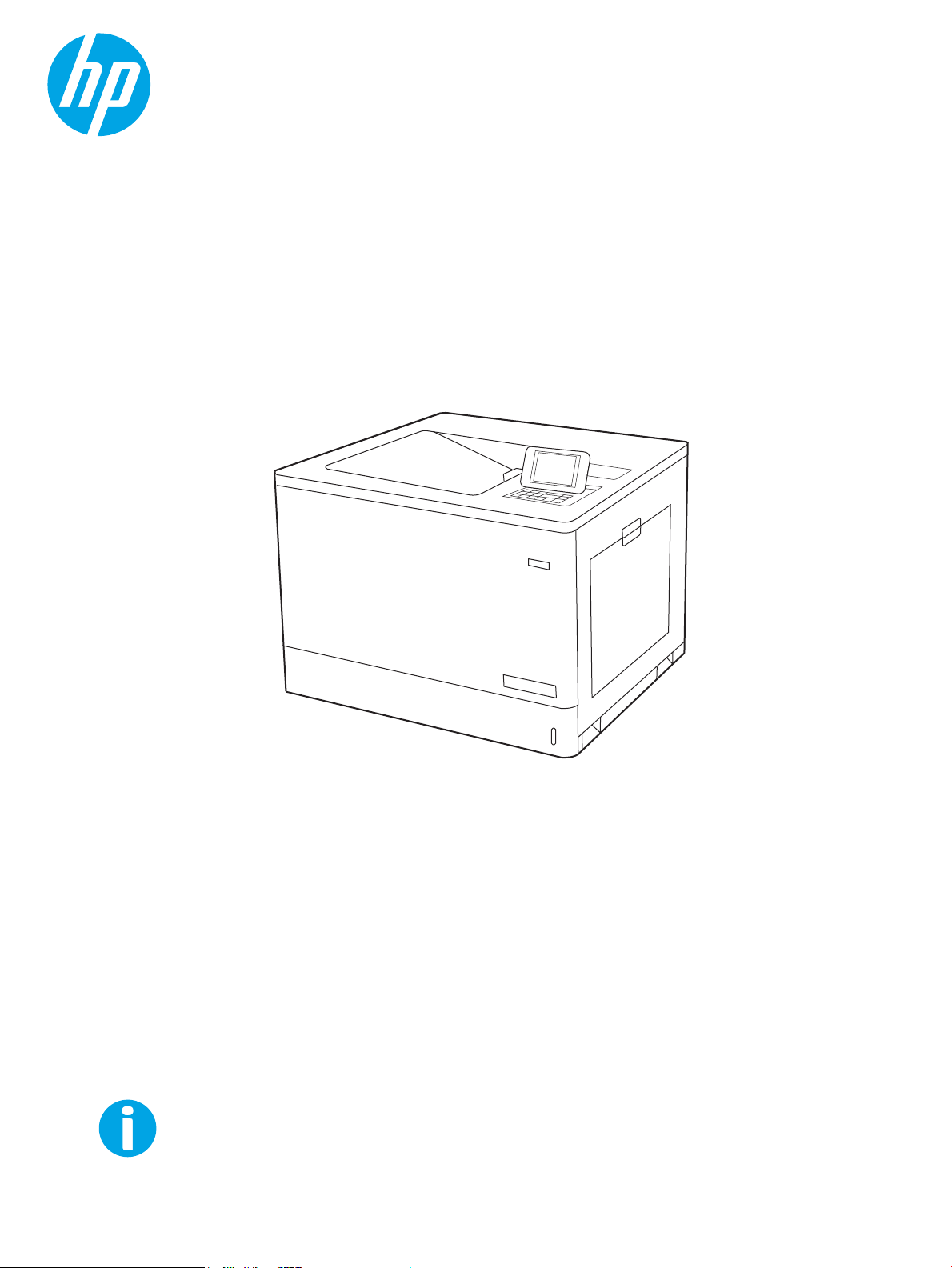
www.hp.com/videos/LaserJet
www.hp.com/support/colorljE75245
Color LaserJet Managed E75245
Brukerhåndbok
Page 2
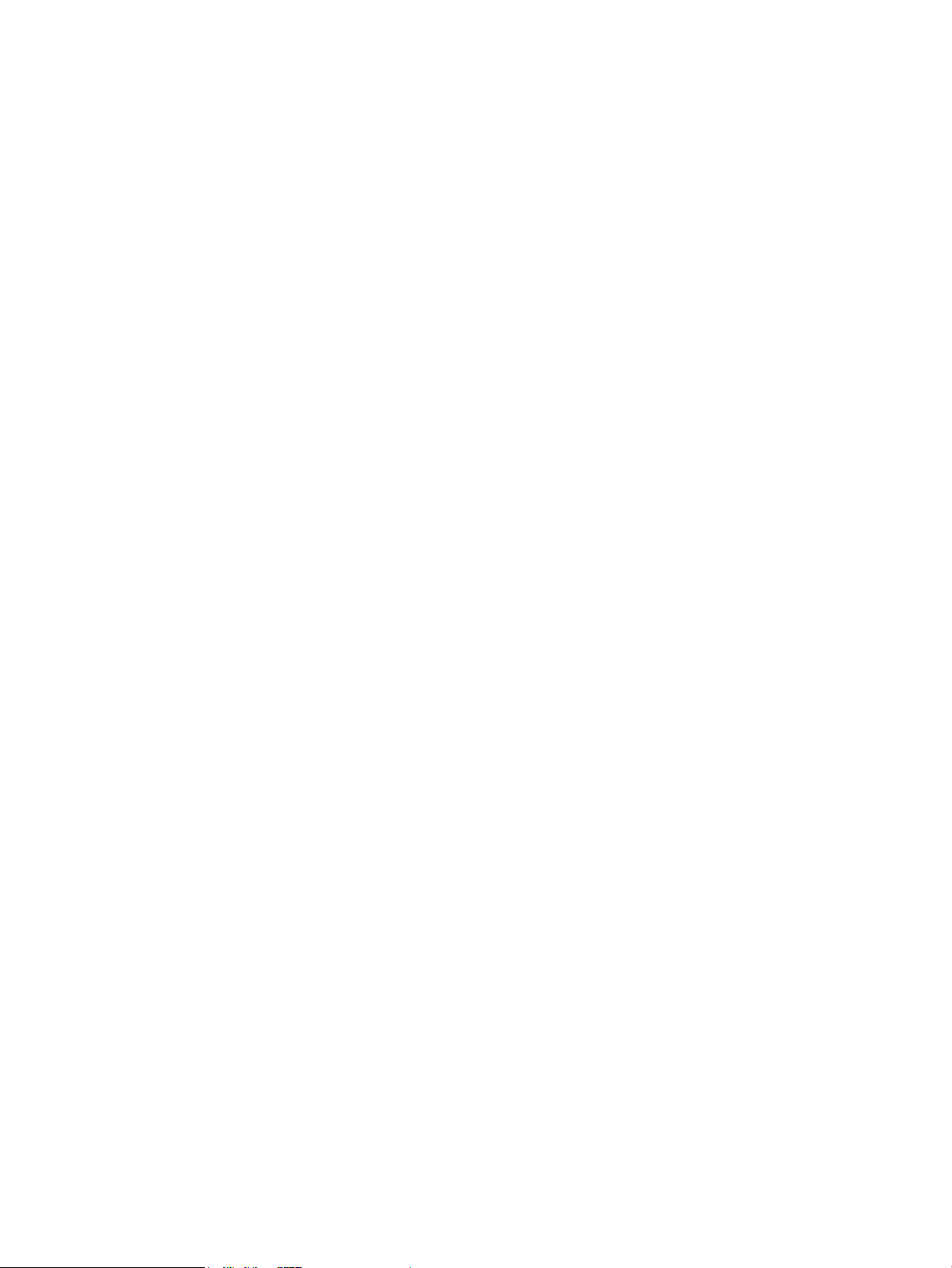
Page 3
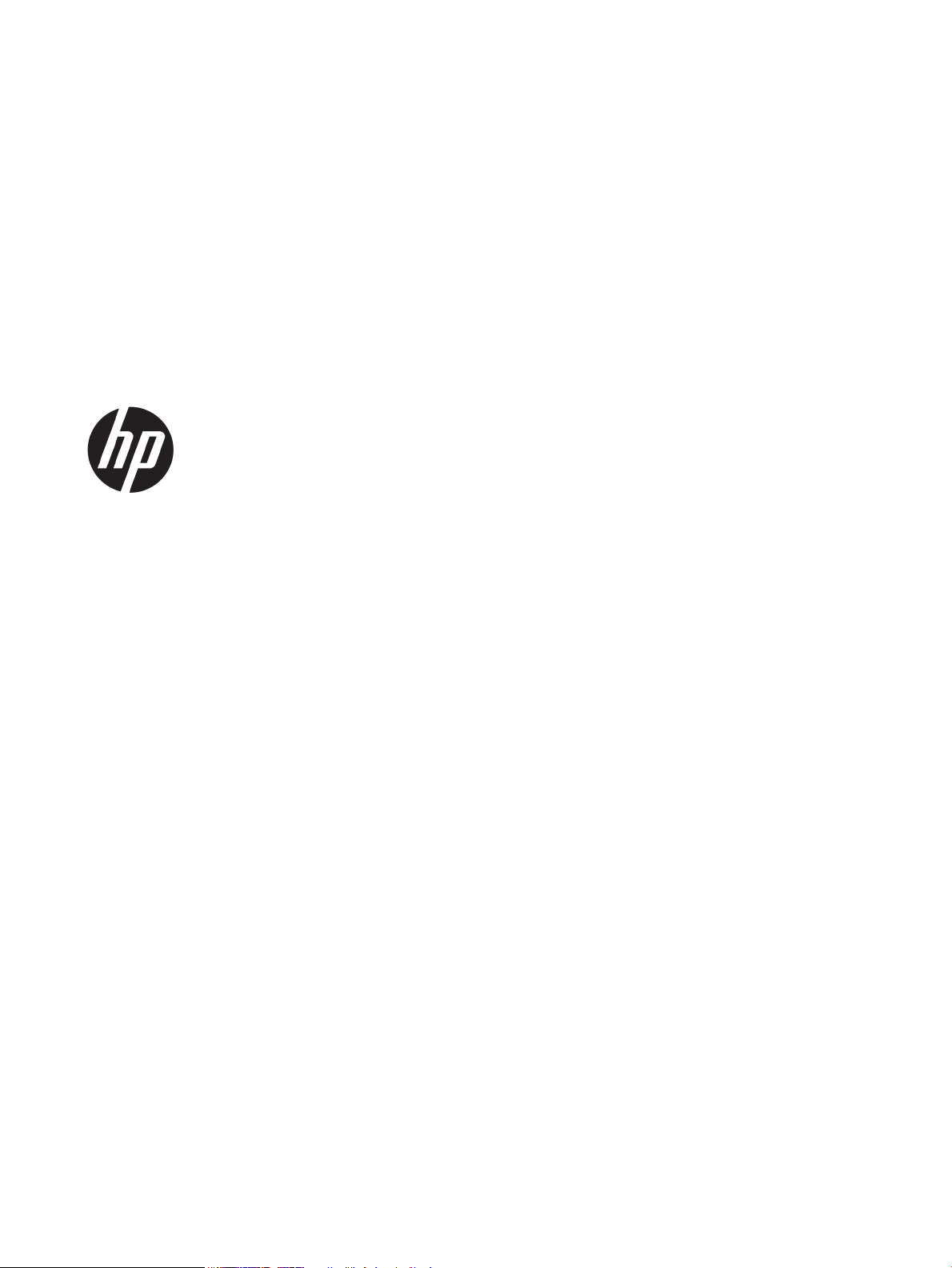
HP Color LaserJet Managed E75245
Brukerhåndbok
Page 4
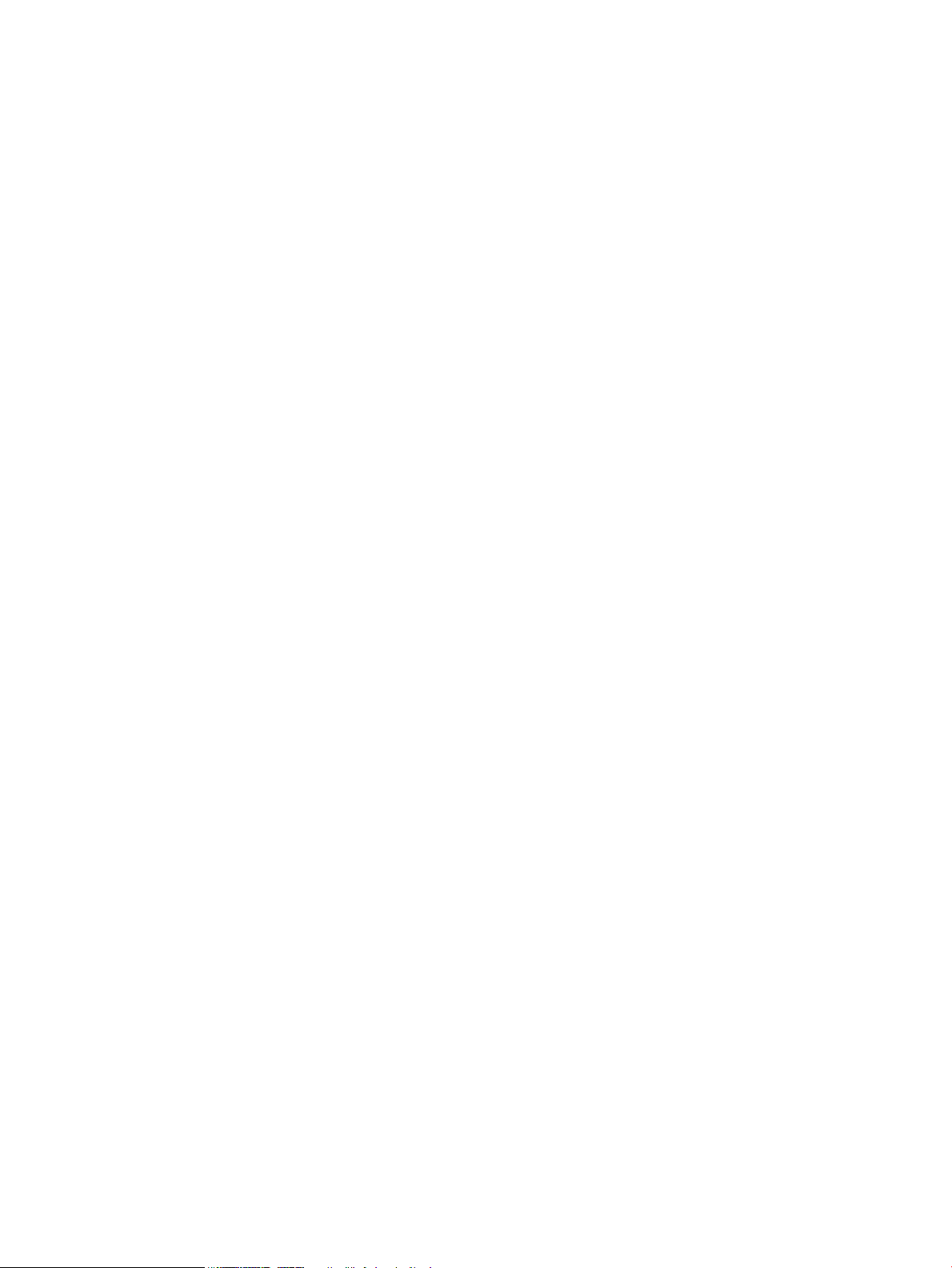
Copyright og lisens
Varemerker
© Copyright 2019 HP Development Company,
L.P.
Reproduksjon, tilpasning eller oversettelse uten
skriftlig tillatelse på forhånd er forbudt, med
unntak av tillatelser gitt under lover om
opphavsrett.
Opplysningene i dette dokumentet kan endres
uten varsel.
De eneste garantiene for HP-produkter og tjenester er angitt i uttrykte garantierklæringer
som følger med slike produkter og tjenester.
Ingenting i dette dokumentet skal oppfattes
som en tilleggsgaranti. HP er ikke ansvarlig for
tekniske eller redaksjonelle feil eller utelatelser i
dette dokumentet.
Edition 1, 4/2019
Adobe®, Adobe Photoshop®, Acrobat® og
PostScript
®
er varemerker for Adobe Systems
Incorporated.
Apple og Apple-logoen er varemerker for Apple
Inc., registrert i USA og andre land/regioner.
macOS er et varemerke som tilhører Apple Inc.,
registrert i USA og i andre land.
AirPrint er et varemerke for Apple Inc., registrert i
USA og andre land/regioner.
Google™ er et varemerke for Google Inc.
Microsoft®, Windows®, Windows® XP og
Windows Vista® er registrerte varemerker for
Microsoft Corporation i USA.
UNIX® er et registrert varemerke for Open Group.
Page 5
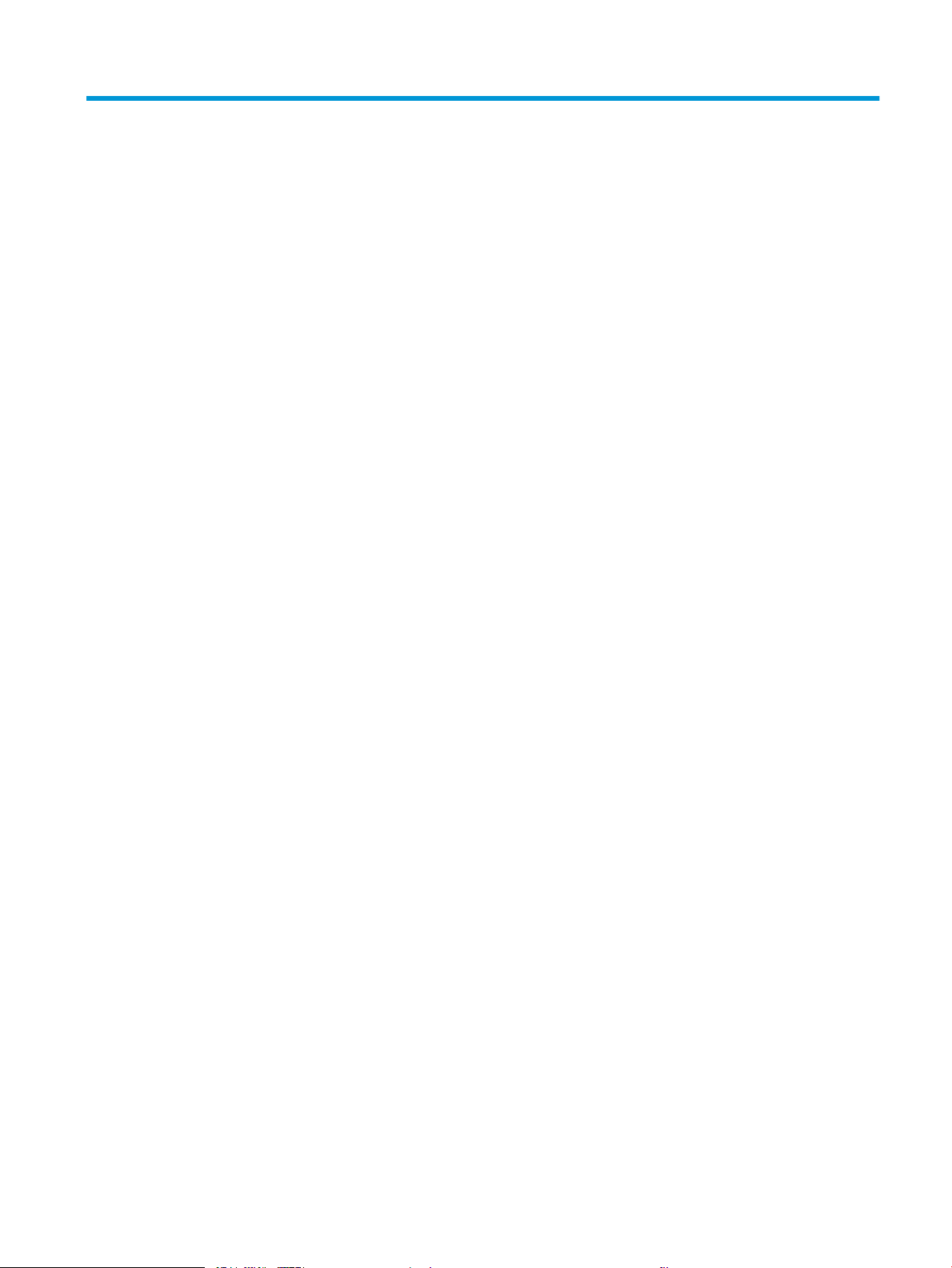
Innhold
1 Skriveroversikt ........................................................................................................................................................................................... 1
Advarselikoner .......................................................................................................................................................................... 2
Potensiell støtfare .................................................................................................................................................................... 3
Inndelt oversikt ......................................................................................................................................................................... 4
Skriveren sett forfra ............................................................................................................................................ 4
Skriveren sett bakfra ........................................................................................................................................... 5
Grensesnittporter ................................................................................................................................................ 6
Kontrollpanelvisning ............................................................................................................................................ 6
Skriverspesikasjoner .............................................................................................................................................................. 8
Tekniske spesikasjoner ..................................................................................................................................... 9
Operativsystemer som støttes ........................................................................................................................ 10
Skriverens mål ................................................................................................................................................... 12
Strømforbruk, elektriske spesikasjoner og lydutslipp ............................................................................... 14
Område for driftsmiljø ...................................................................................................................................... 14
Oppsett av skrivermaskinvare og programvareinstallering ............................................................................................ 15
2 Papirskuer ............................................................................................................................................................................................. 17
Innføring .................................................................................................................................................................................. 18
Legge papir i sku 1 (erfunksjonssku) ........................................................................................................................... 19
Innføring .............................................................................................................................................................. 19
Papirretning for sku 1 ..................................................................................................................................... 20
Bruk Alternativ brevhodemodus ..................................................................................................................... 24
Aktivere Alternativ brevhodemodus ved hjelp av menyene på skriverens
kontrollpanel ................................................................................................................................. 24
Legg papir i sku 2 ................................................................................................................................................................. 25
Innføring .............................................................................................................................................................. 25
Papirretning for sku 2 ..................................................................................................................................... 27
Bruk alternativet brevhodemodus .................................................................................................................. 30
Aktivere Alternativ brevhodemodus ved hjelp av menyene på skriverens
kontrollpanel ................................................................................................................................. 30
Legge papir i 550-arks skuen ............................................................................................................................................ 31
Innføring .............................................................................................................................................................. 31
NOWW iii
Page 6
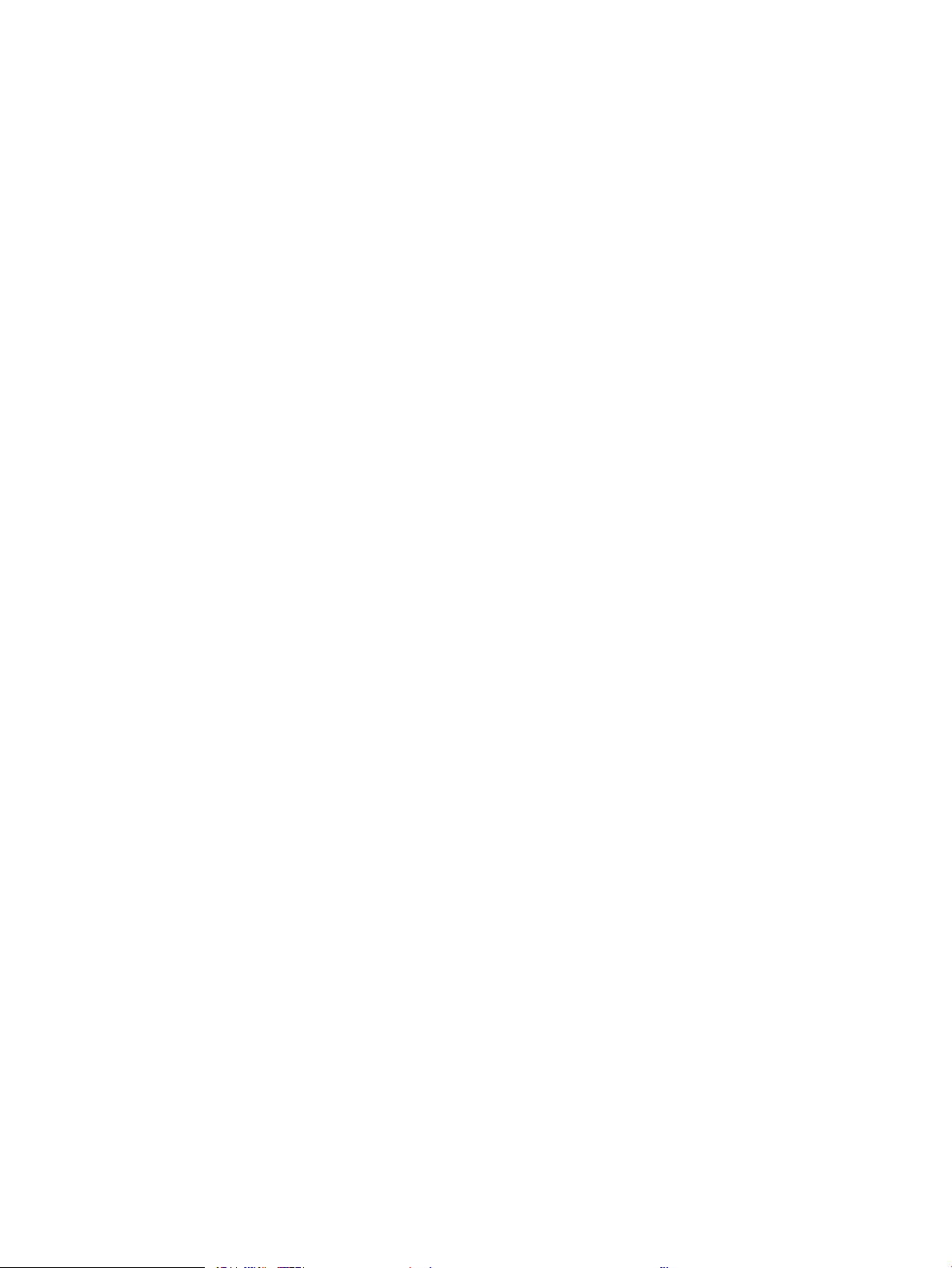
Papirretning for 550-arks sku ...................................................................................................................... 33
Bruk Alternativ brevhodemodus ..................................................................................................................... 36
Aktivere Alternativ brevhodemodus ved hjelp av menyene på skriverens
kontrollpanel ................................................................................................................................. 36
Legge papir i papirskuen for 2 x 550-ark ........................................................................................................................ 37
Innføring .............................................................................................................................................................. 37
Papirretning for 2 x 550-arks skuen ............................................................................................................ 39
Bruk Alternativ brevhodemodus ..................................................................................................................... 42
Aktivere Alternativ brevhodemodus ved hjelp av menyene på skriverens
kontrollpanel ................................................................................................................................. 42
Legge papir i 2700-arks høykapasitetsinnskuene (HCI-sku) ..................................................................................... 43
Innføring .............................................................................................................................................................. 43
Papirretning for 2700-arks HCI-sku ............................................................................................................ 45
Bruk Alternativ brevhodemodus ..................................................................................................................... 46
Aktivere Alternativ brevhodemodus ved hjelp av menyene på skriverens
kontrollpanel ................................................................................................................................. 47
Legge i og skrive ut konvolutter .......................................................................................................................................... 48
Innføring .............................................................................................................................................................. 48
Skrive ut konvolutter ......................................................................................................................................... 48
Konvoluttretning ................................................................................................................................................ 48
Legg i og skriv ut etiketter .................................................................................................................................................... 50
Innføring .............................................................................................................................................................. 50
Manuell mating av etiketter ............................................................................................................................. 50
Etikettretning ..................................................................................................................................................... 51
3 Rekvisita, tilbehør og deler ................................................................................................................................................................... 53
Bestill rekvisita, tilbehør og deler ........................................................................................................................................ 54
Bestilling ............................................................................................................................................................. 54
Skifte ut tonerkassettene ..................................................................................................................................................... 55
Informasjon om tonerkassett .......................................................................................................................... 55
Ta ut og sette inn nye tonerkassetter ............................................................................................................ 56
Bytte ut toneroppsamlerenheten ........................................................................................................................................ 58
Fjerne og erstatte toneroppsamlerenheten ................................................................................................. 58
4 Skrive ut ................................................................................................................................................................................................... 61
Utskriftsoppgaver (Windows) .............................................................................................................................................. 62
Slik skriver du ut (Windows) ............................................................................................................................. 62
Skrive ut på begge sider automatisk (Windows) .......................................................................................... 63
Skrive ut på begge sider manuelt (Windows) ............................................................................................... 63
Skrive ut ere sider per ark (Windows) .......................................................................................................... 64
Velge papirtype (Windows) .............................................................................................................................. 64
iv NOWW
Page 7
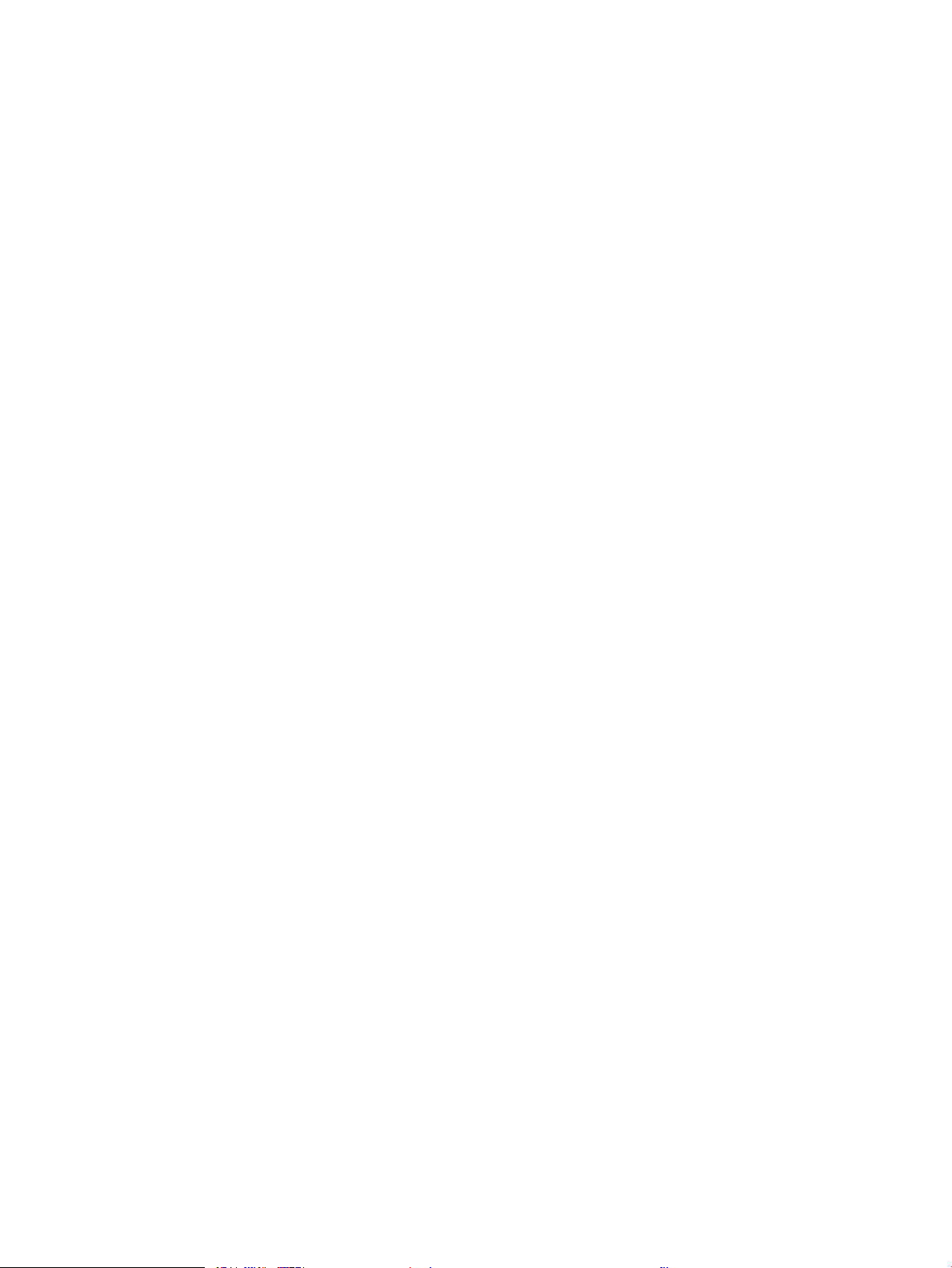
Flere utskriftsoppgaver .................................................................................................................................... 65
Utskriftsoppgaver (mac OS) ................................................................................................................................................. 66
Slik skriver du ut (Mac OS) ................................................................................................................................ 66
Skrive ut på begge sider automatisk (Mac OS) ............................................................................................. 66
Skrive ut på begge sider manuelt (Mac OS) ................................................................................................... 66
Skrive ut ere sider per ark (mac OS) ............................................................................................................. 67
Velge papirtype (mac OS) ................................................................................................................................. 67
Flere utskriftsoppgaver .................................................................................................................................... 67
Lagre utskriftsjobber på skriveren for å skrive ut senere eller privat ............................................................................ 69
Innføring .............................................................................................................................................................. 69
Opprette en lagret jobb (Windows) ................................................................................................................. 69
Opprette en lagret jobb (Mac OS) .................................................................................................................... 70
Skrive ut en lagret jobb ..................................................................................................................................... 70
Slette en lagret jobb .......................................................................................................................................... 71
Slette en jobb som er lagret på skriveren ................................................................................. 71
Endre jobblagringsgrensen ......................................................................................................... 71
Informasjon sendt til skriveren i jobbregnskapssammenheng ................................................................. 71
Mobilutskrift ............................................................................................................................................................................ 73
Innføring .............................................................................................................................................................. 73
Wi-Fi, Wi-Fi Direct Print, NFC-, og BLE-utskrift ............................................................................................. 73
HP ePrint via e-post .......................................................................................................................................... 74
AirPrint ................................................................................................................................................................. 74
Innebygd Android-utskrift ................................................................................................................................ 75
Skrive ut fra en USB ashstasjon ........................................................................................................................................ 76
Innføring .............................................................................................................................................................. 76
Aktiver USB-porten for utskrift ....................................................................................................................... 76
Skrive ut USB-dokumenter .............................................................................................................................. 77
Skriv ut med Hi-Speed USB 2.0-port (kablet) .................................................................................................................... 78
Aktiver høyhastighets USB-porten for utskrift ............................................................................................. 78
5 Administrere skriveren ........................................................................................................................................................................... 79
Avansert kongurasjon med HPs innebygde webserver (EWS) ..................................................................................... 80
Innføring .............................................................................................................................................................. 80
Få tilgang til HPs innebygde webserver (EWS) ............................................................................................. 80
Funksjoner i HPs innebygde webserver (EWS) ............................................................................................. 81
Informasjon-kategori ................................................................................................................... 81
Kategorien Generelt ...................................................................................................................... 82
Skriv ut-kategori ........................................................................................................................... 82
Rekvisita-fanen ............................................................................................................................. 83
Kategorien Feilsøking ................................................................................................................... 83
Kategorien Sikkerhet .................................................................................................................... 84
NOWW v
Page 8
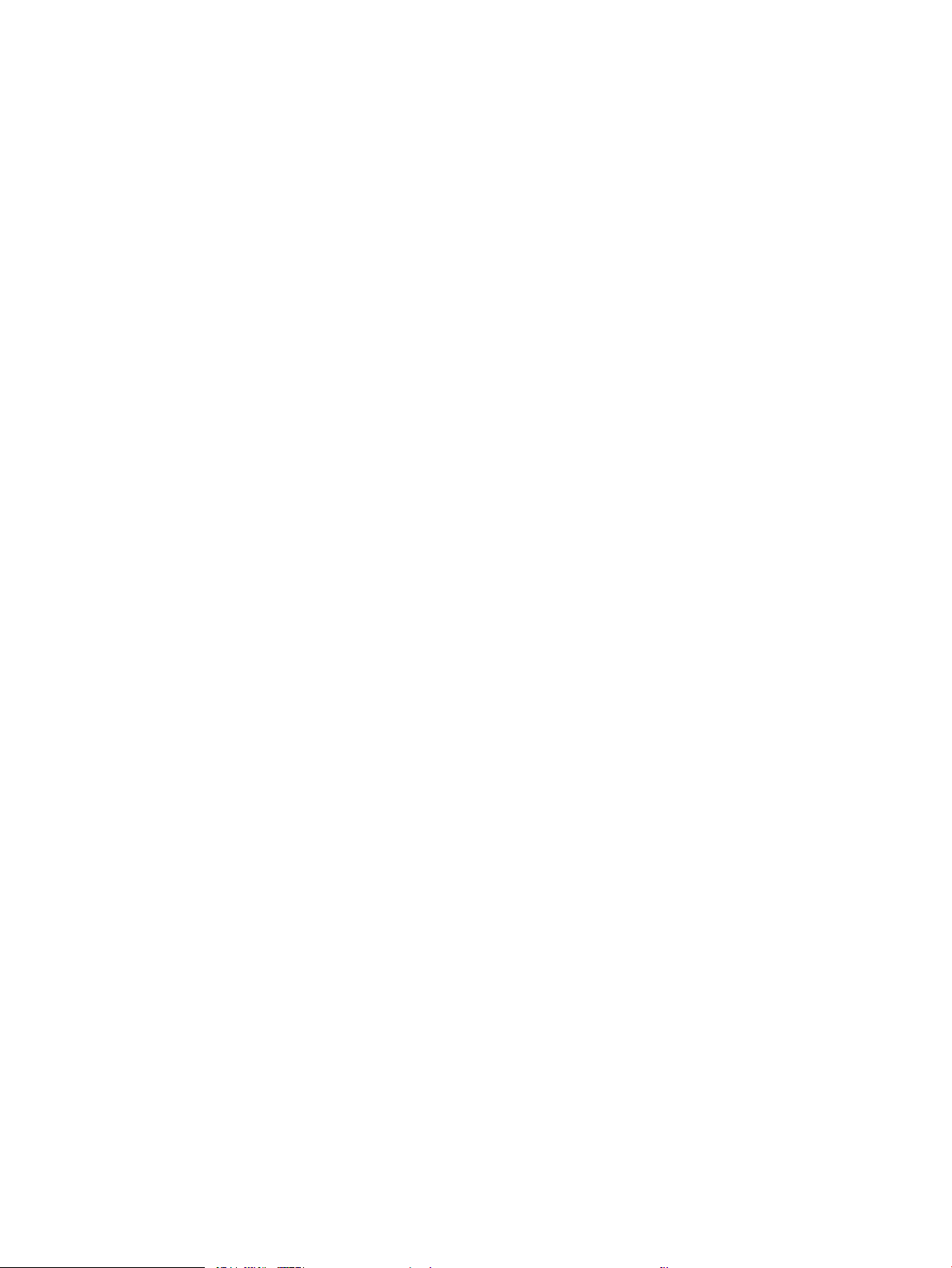
Kategorien HPs webtjenester ..................................................................................................... 84
Nettverk-kategori ......................................................................................................................... 84
Liste over Andre koblinger ........................................................................................................... 86
Kongurere IP-nettverksinnstillinger ................................................................................................................................. 87
Ansvarsfraskrivelse for skriverdeling ............................................................................................................. 87
Vise eller endre nettverksinnstillinger ............................................................................................................ 87
Gi skriveren nytt navn i nettverket .................................................................................................................. 87
Kongurere IPv4 TCP/IP-parametere manuelt fra kontrollpanelet ........................................................... 87
Kongurere IPv6 TCP/IP-parametere manuelt fra kontrollpanelet ........................................................... 88
Innstillinger for koblingshastighet og tosidig ............................................................................................... 88
Skriverens sikkerhetsfunksjoner ......................................................................................................................................... 90
Innføring .............................................................................................................................................................. 90
Sikkerhetserklæringer ...................................................................................................................................... 90
Tilordne eller endre systempassordet ved hjelp av HPs innebygde webserver ...................................... 90
IP-sikkerhet ........................................................................................................................................................ 91
Krypteringsstøtte: HP sikker harddisk med høy ytelse ............................................................................... 91
Låse formatereren ............................................................................................................................................. 91
Innstillinger for strømsparing .............................................................................................................................................. 92
Innføring .............................................................................................................................................................. 92
Angi innstillinger for inaktivitet ....................................................................................................................... 92
Start tidsuret for hvilemodus og kongurer at skriveren skal bruke 1 watt eller mindre ..................... 92
Angi hvilemodusplan ......................................................................................................................................... 93
HP Web Jetadmin ................................................................................................................................................................... 94
6 Løse problemer ....................................................................................................................................................................................... 95
Kundestøtte ............................................................................................................................................................................ 96
Hjelpesystem på kontrollpanelet ......................................................................................................................................... 97
Tilbakestill til fabrikkinnstillinger ......................................................................................................................................... 98
Innføring .............................................................................................................................................................. 98
Metode 1: Gjenopprette fabrikkinnstillinger fra skriverens kontrollpanel ................................................ 98
Metode 2: Gjenopprette fabrikkinnstillinger fra HPs innebygde webserver (bare
nettverkstilkoblede skrivere) ........................................................................................................................... 98
Meldingen om lite eller svært lite i kassetten vises på skriverens kontrollpanel ......................................................... 99
Skriveren mater papir feil ................................................................................................................................................... 100
Innføring ........................................................................................................................................................... 100
Skriveren henter ikke papir ............................................................................................................................ 100
Skriveren henter ere papirark samtidig ..................................................................................................... 102
Fjerne fastkjørt papir ........................................................................................................................................................... 106
Innføring ........................................................................................................................................................... 106
Papirstoppsteder ............................................................................................................................................. 106
Auto-navigering for fjerning av fastkjørt papir ........................................................................................... 107
vi NOWW
Page 9
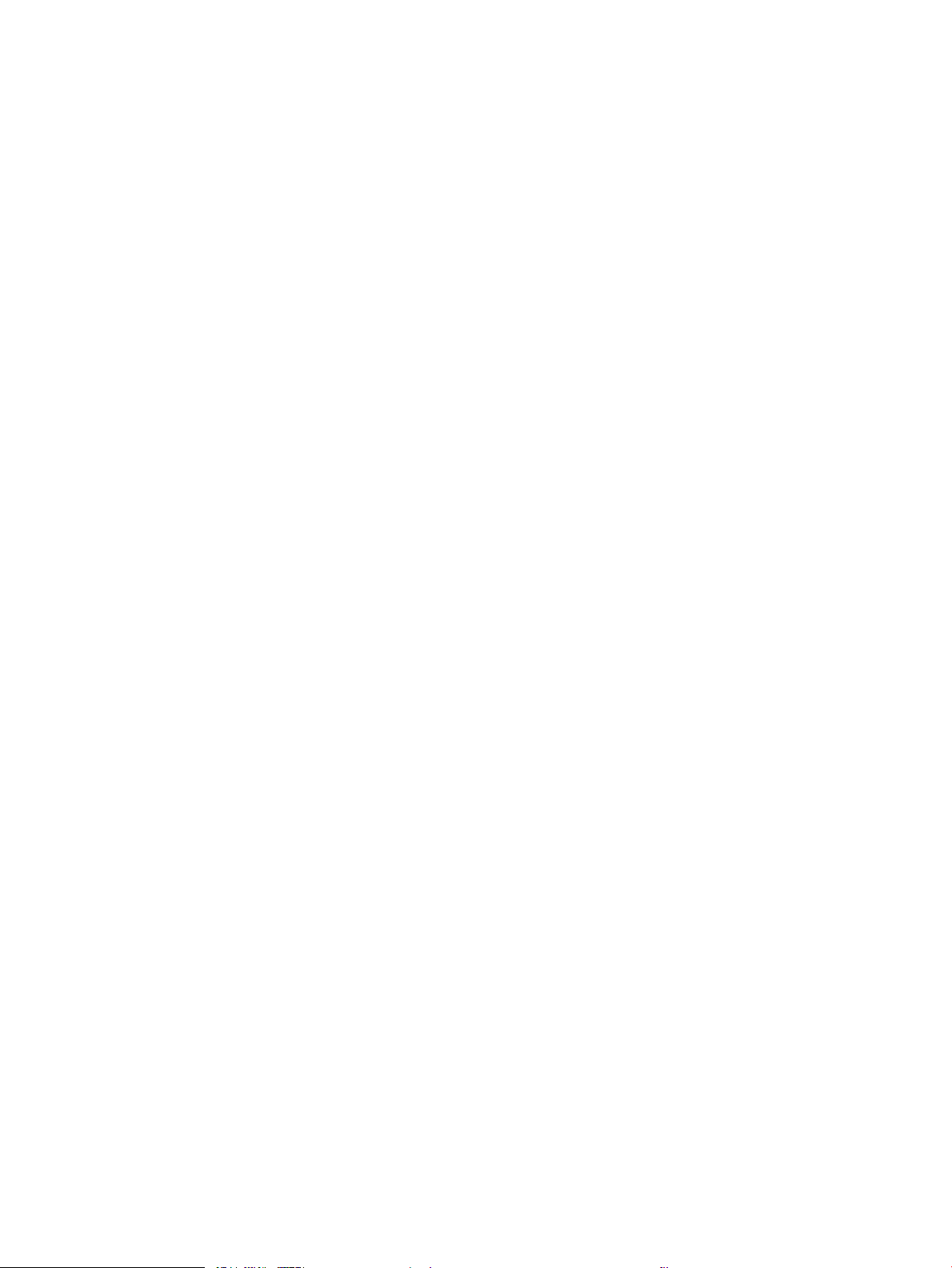
Er det ofte papirstopp på skriveren? ............................................................................................................ 107
Fjerne fastkjørt papir i sku 1 (13.A1) ......................................................................................................... 107
Fjerne fastkjørt papir i sku 2 (13.A2) ......................................................................................................... 111
Fjern fastkjørt papir i varmeelementet (13.B9 13.B2, 13.FF) .................................................................. 116
Fjerne fastkjørt papir i utskuen (13.E1) .................................................................................................... 120
Fjern fastkjørt papir i området rundt tosidigenheten (13.D3) ................................................................. 121
Fjern fastkjørt papir i 550-arks skuene (13.A3, 13.A4) .......................................................................... 124
Fjern fastkjørt papir i 2 x 550-papirskuene (13.A4, 13.A5) ................................................................... 130
Fjern fastkjørt papir i 2 700-arks høykapasitetspapirskuene (13.A3 13.A4, 13.A5, 13.A7) ............ 136
Løs problemer med utskriftskvaliteten ............................................................................................................................ 143
Innføring ........................................................................................................................................................... 143
Feilsøke utskriftskvalitet ................................................................................................................................ 143
Oppdater skriverens fastvare ................................................................................................... 143
Skrive ut fra et annet program ................................................................................................. 143
Kontrollere papirtypeinnstillingen for utskriftsjobben ......................................................... 143
Kontrollere skriverens papirtypeinnstilling ........................................................ 144
Kontrollere papirtypeinnstillingen (Windows) ................................................... 144
Kontrollere papirtypeinnstillingen (macOS) ....................................................... 144
Kontroller tonerkassettstatusen .............................................................................................. 144
Skrive ut et renseark .................................................................................................................. 145
Se etter skader på tonerkassetten(e) ...................................................................................... 145
Kontrollere papiret og utskriftsmiljøet .................................................................................... 146
Trinn én: Bruk papir som oppfyller HPs spesikasjoner .................................. 146
Trinn 2: Kontrollere miljøet ................................................................................... 146
Trinn 3 Angi individuell skutilpasning .............................................................. 146
Prøve en annen skriverdriver .................................................................................................... 147
Løse problemer med det kablede nettverket ................................................................................................................. 148
Innføring ........................................................................................................................................................... 148
Dårlig fysisk tilkobling .................................................................................................................................... 148
Datamaskinen bruker feil IP-adresse for skriveren ................................................................................... 148
Datamaskinen kan ikke kommunisere med skriveren .............................................................................. 149
Skriveren bruker feil nettverksinnstillinger for kobling og tosidig utskrift ............................................ 149
Ny programvare kan føre til kompatibilitetsproblemer ............................................................................ 149
Datamaskinen eller arbeidsstasjonen er kanskje ikke riktig kongurert ............................................... 149
Skriveren er deaktivert, eller andre nettverksinnstillinger er feil ............................................................ 149
Stikkordregister ........................................................................................................................................................................................ 151
NOWW vii
Page 10
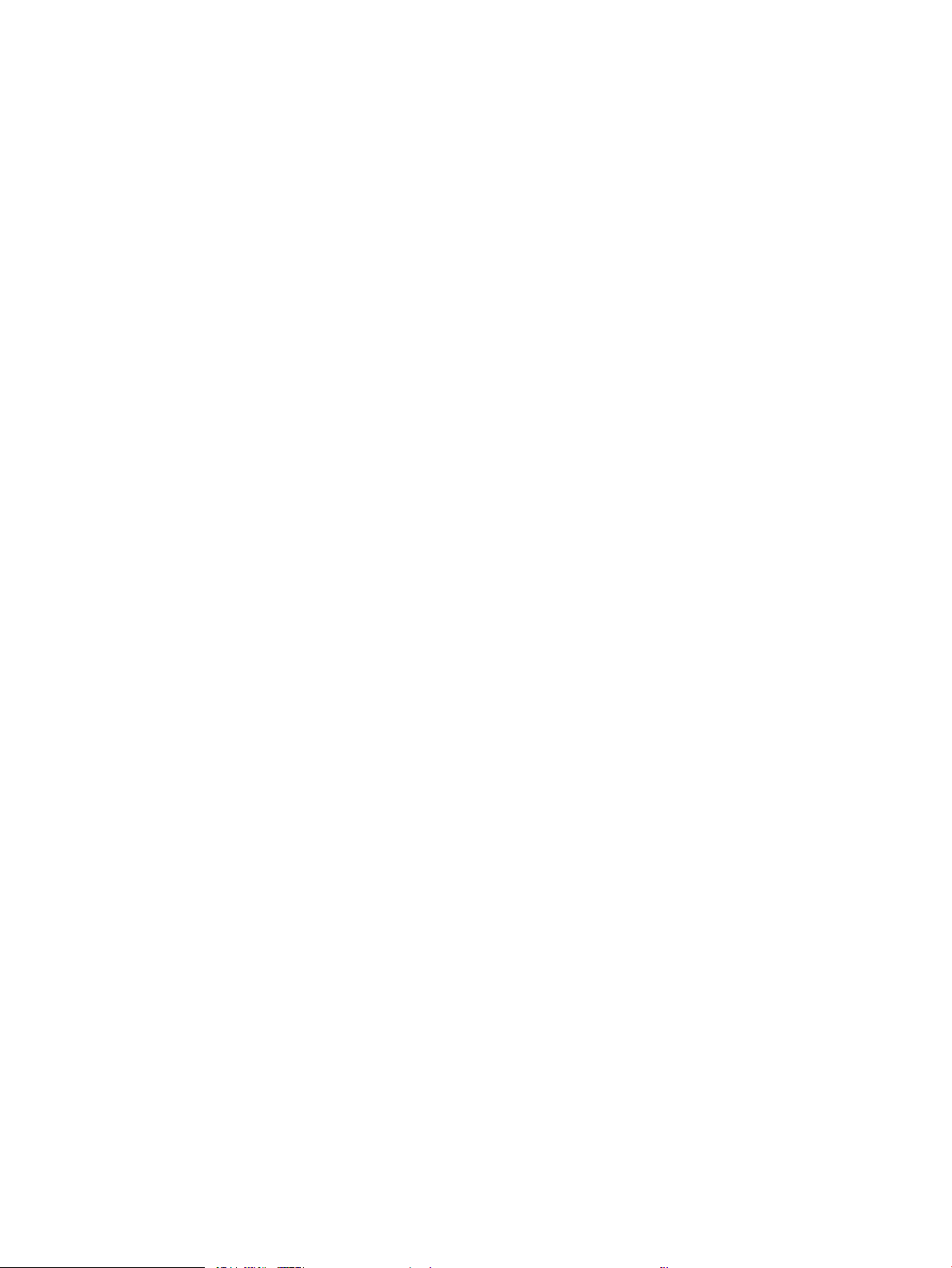
viii NOWW
Page 11
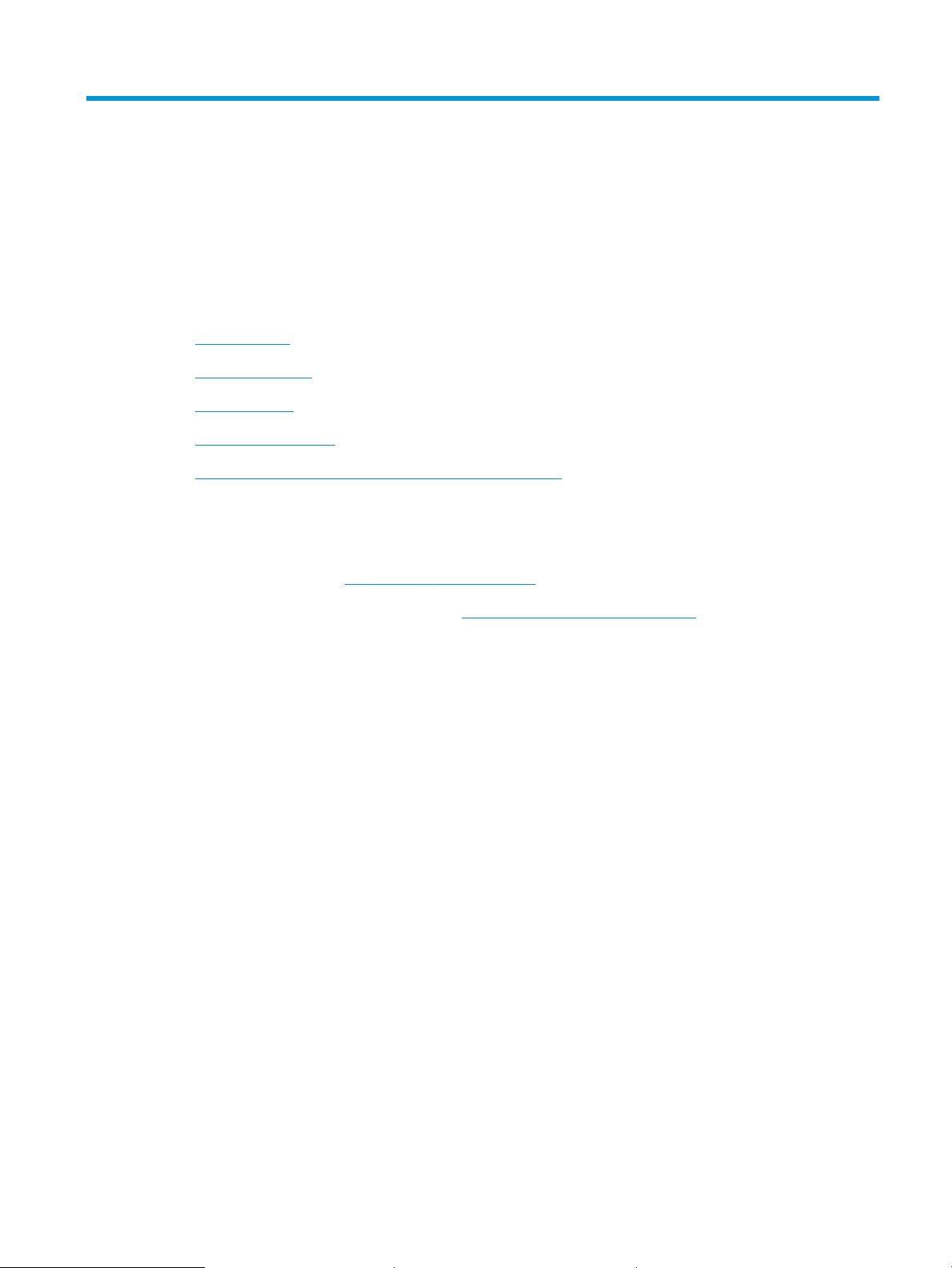
1 Skriveroversikt
●
Advarselikoner
●
Potensiell støtfare
●
Inndelt oversikt
●
Skriverspesikasjoner
●
Oppsett av skrivermaskinvare og programvareinstallering
Mer informasjon
Den følgende informasjonen er riktig på publiseringstidspunktet.
For å få videohjelp kan du se www.hp.com/videos/LaserJet.
Hvis du vil ha oppdatert informasjon, kan du se www.hp.com/support/colorljE75245.
HPs omfattende hjelp for skriveren inneholder følgende informasjon:
● Installer og kongurer
● Lær og bruk
● Løse problemer
● Laste ned oppdateringer for programvare og fastvare
● Delta i støttefora
● Finn informasjon om garanti og forskrifter
NOWW 1
Page 12
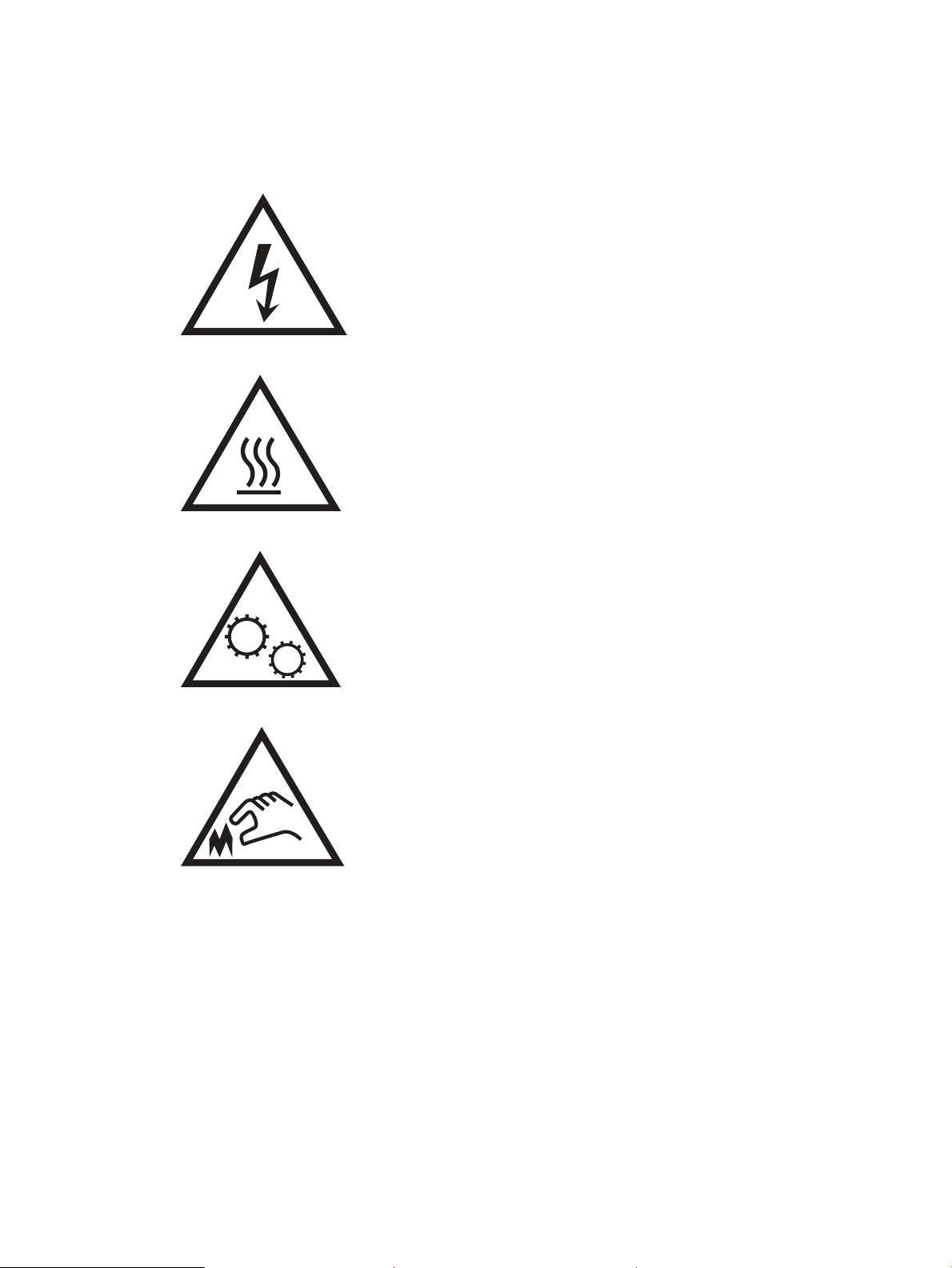
Advarselikoner
Forklaring på advarselikoner: Følgende advarselsikoner kan vises på HP-produkter. Utvis nødvendig aktsomhet
der det er aktuelt.
●
Forsiktig: Elektrisk støt
●
Forsiktig: Varm overate
●
Forsiktig: Hold kroppsdeler unna bevegelige deler
●
Forsiktig: Skarp kant i umiddelbar nærhet
2 Kapittel 1 Skriveroversikt NOWW
Page 13
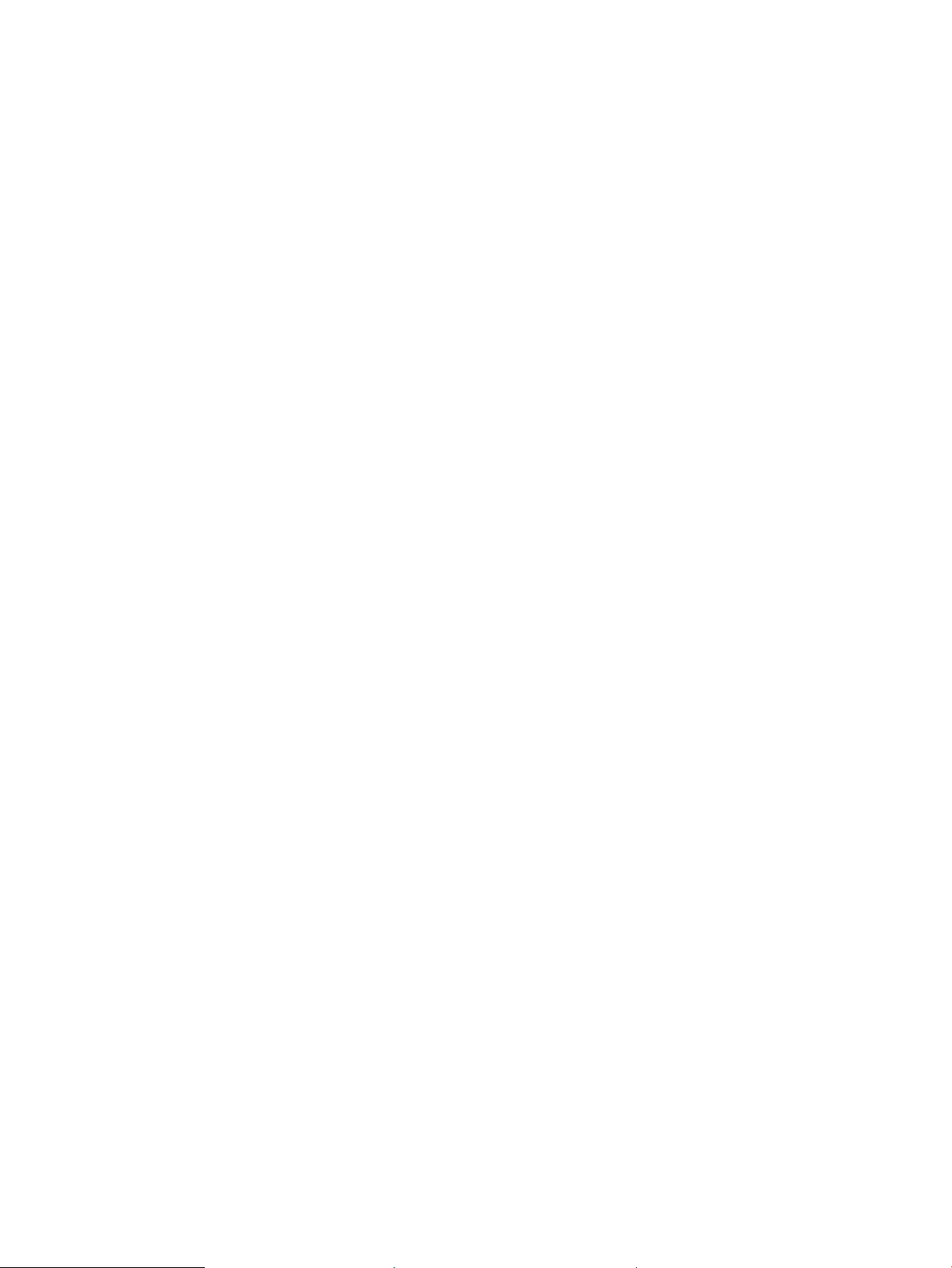
Potensiell støtfare
Følg alltid grunnleggende sikkerhetsforholdsregler når du bruker dette produktet for å redusere risikoen for
brannskade eller elektrisk støt.
● Les og forstå alle instruksjonene i brukerhåndboken.
● Les alle advarsler og instruksjoner som er merket på produktet.
● Bruk bare en jordet stikkontakt når du kobler produktet til en strømkilde. Hvis du ikke vet om stikkontakten
er jordet, må du høre med en autorisert elektriker.
● Ikke berør kontaktene på noen av kontaktene på produktet. Bytt umiddelbart ledninger som er skadet.
● Koble produktet fra strømuttaket før rengjøring.
● Ikke installer eller bruk dette produktet i nærheten av vann eller når du er våt.
● Installer produktet ordentlig på et stabilt underlag.
● Installer produktet på et beskyttet sted der ingen kan tråkke på eller snuble i strømledningen.
NOWW Potensiell støtfare 3
Page 14
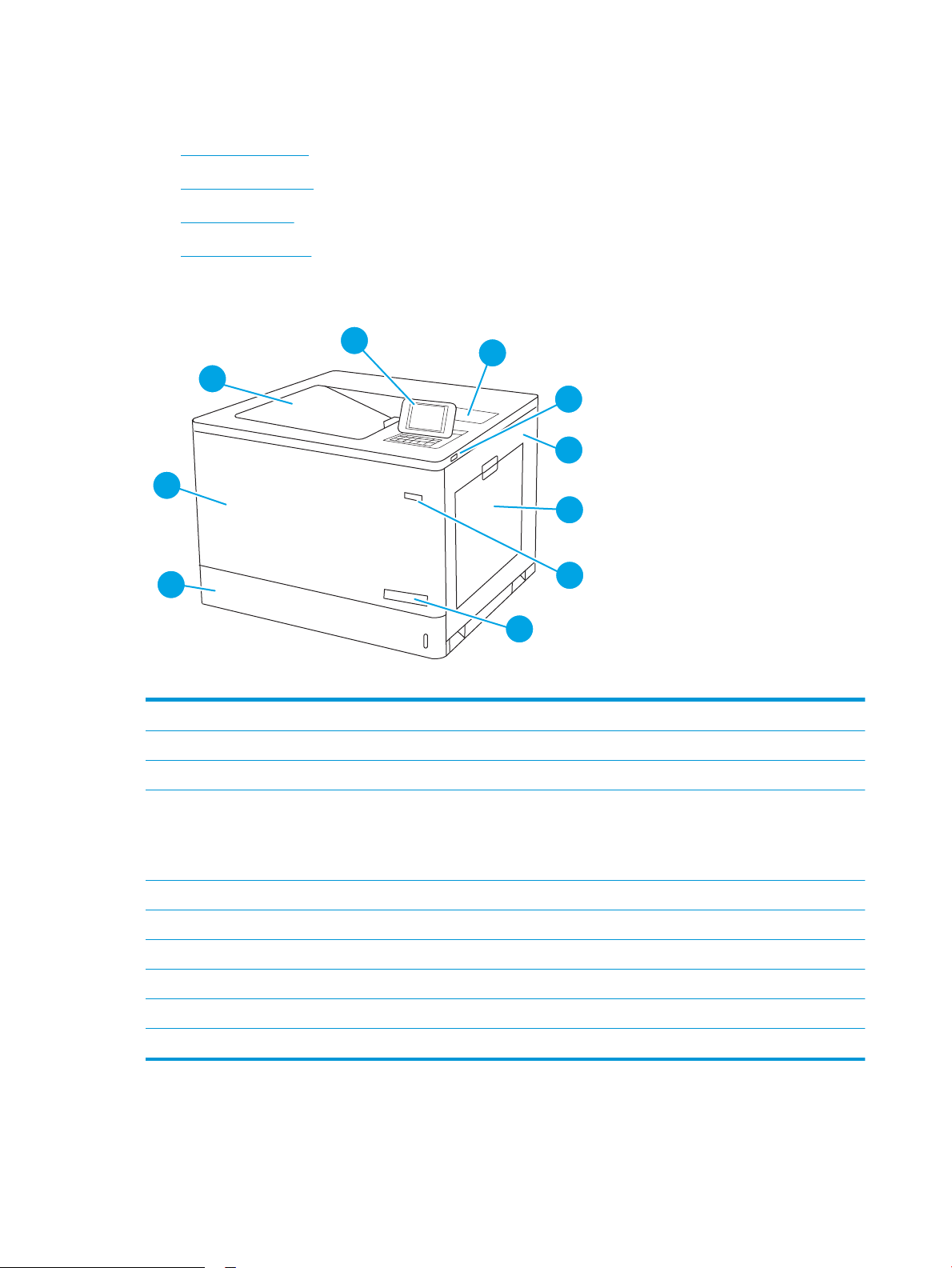
Inndelt oversikt
1
2
4
5
6
8
7
9
10
3
●
Skriveren sett forfra
●
Skriveren sett bakfra
●
Grensesnittporter
●
Kontrollpanelvisning
Skriveren sett forfra
1 Utsku
2 Kontrollpanel med fargedisplay og tastatur
3 Lomme for integrering av maskinvare for tilkobling av tilbehør og tredjepartsenheter
4 USB-port med enkel tilgang
Sett inn en USB-ashstasjon for utskrift uten en datamaskin eller for å oppdatere skriverfastvaren.
MERK: En administrator må aktivere denne porten før bruk.
5 Høyre deksel (tilgang til varmeelement og for fjerning av fastkjørt papir)
6 Sku 1
7 Av/på-knapp
8 Modellnavn
9 Sku 2
10 Fremre deksel (tilgang til tonerkassettene og bildetromlene)
4 Kapittel 1 Skriveroversikt NOWW
Page 15
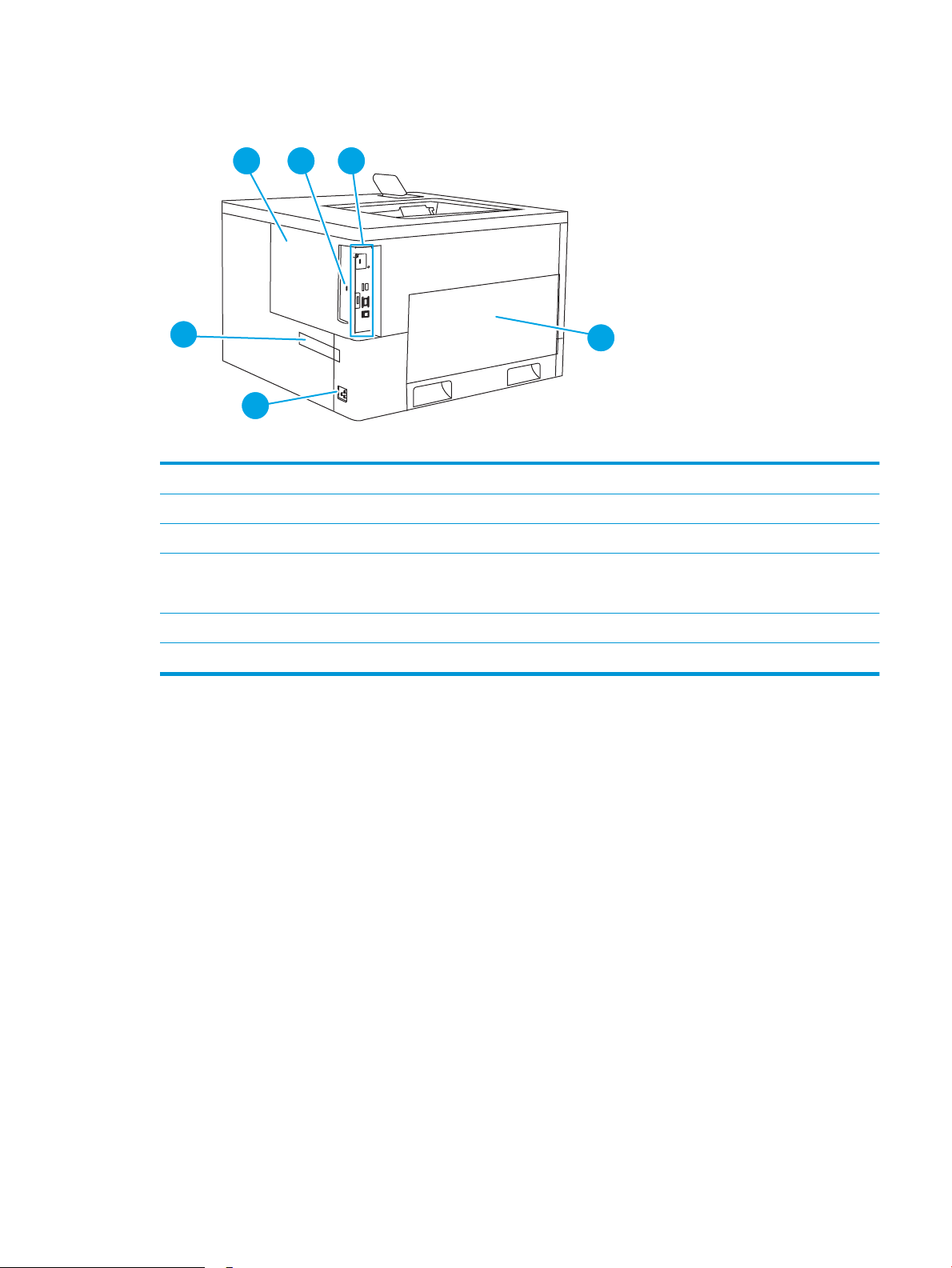
Skriveren sett bakfra
1
2
4
5
3
6
1 Deksel for formatereringsenhet
2 Spor for sikkerhetslås av kabeltype
3 Formaterer (med grensesnittporter)
4 Venstre deksel (tilgang til toneroppsamlerenheten)
MERK: Frontdekselet må benyttes for å få tilgang til toneroppsamlerenheten.
5 Strømtilkobling
6 Etikett med serienummer og produktnummer
NOWW Inndelt oversikt 5
Page 16

Grensesnittporter
2
1
3
1 USB-porter for tilkobling av eksterne USB-enheter (disse portene kan være dekket til)
MERK: Du får enkel tilgang til USB-utskrift ved å bruke USB-porten i nærheten av kontrollpanelet.
2 Ethernet-nettverksport for LAN (Local Area Network) 10/100/1000
3 Høyhastighets-USB 2.0-utskriftsport
Kontrollpanelvisning
Bruk kontrollpanelet til å nne informasjon om skriver- og jobbstatus og til å kongurere skriveren. Vinduet på
kontrollpanelet til denne enheten er ikke en berøringsskjerm. Bruk piltastene og OK-knappen for å navigere, og
velg menyelementene.
6 Kapittel 1 Skriveroversikt NOWW
Page 17
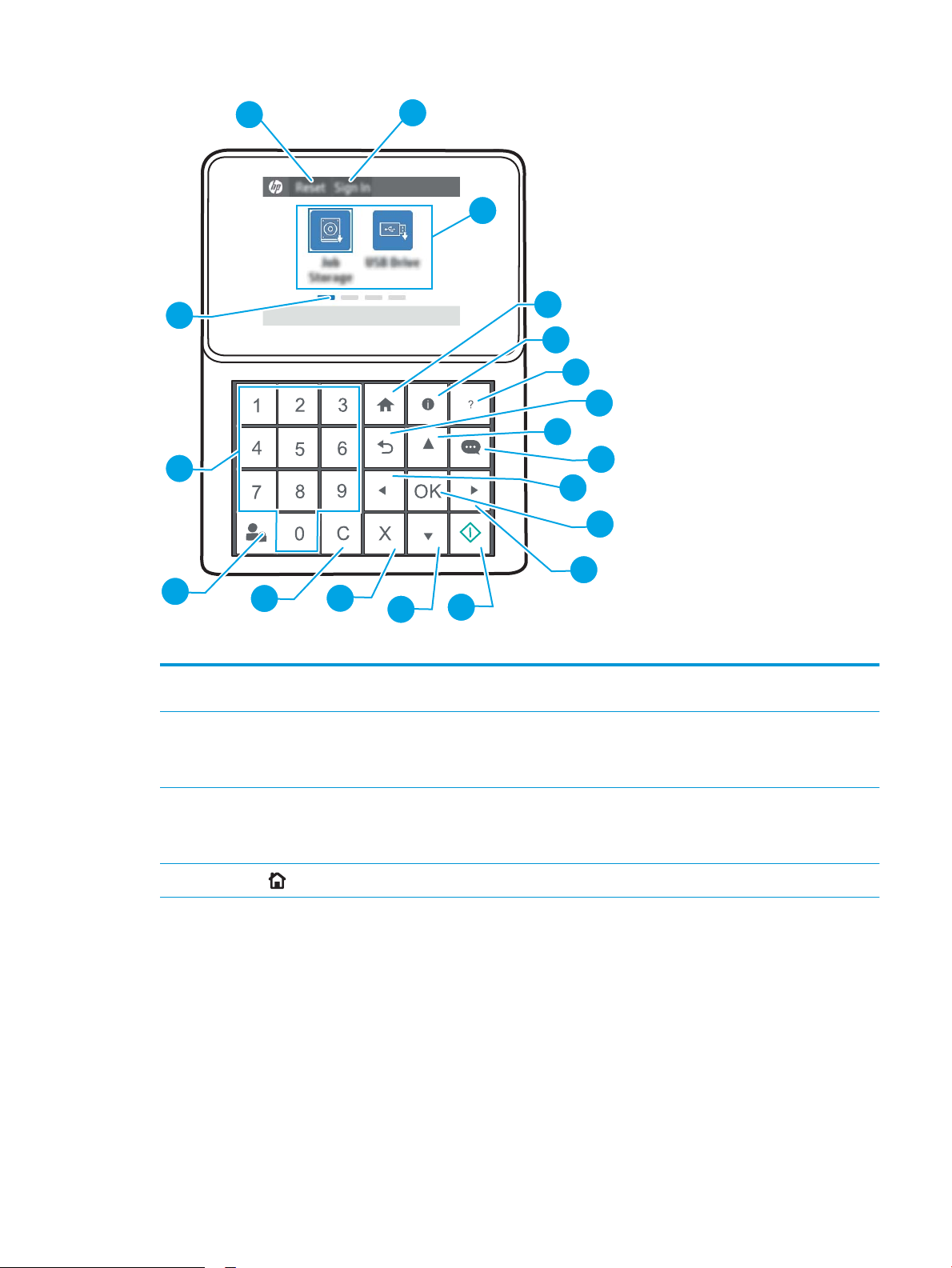
1
2
3
4
5
6
7
8
9
10
11
12
15
16
17
18
19
14
13
1 Tilbakestill-ikonet Trykk på Tilbakestill-ikonet for å fjerne endringer, vekke skriveren fra pausestatus, vise skjulte feil og
gjenopprette standardinnstillingene (inkludert språk og tastaturoppsettet).
2 Påloggings- eller
3 Programområde Velg et av ikonene for å åpne programmet.
4
avloggings-ikon
Hjem-knapp
Velg påloggingsikonet for å åpne påloggingsskjermen.
Velg avloggingsikonet for å logge av skriveren. Skriveren tilbakestiller alle alternativer til
standardinnstillingene.
MERK: Tilgjengelige programmer varierer fra skriver til skriver. Administratoren kan kongurere hvilke
programmer som vises og hvilken rekkefølge de skal vises i.
Går tilbake til startskjermbildet.
NOWW Inndelt oversikt 7
Page 18
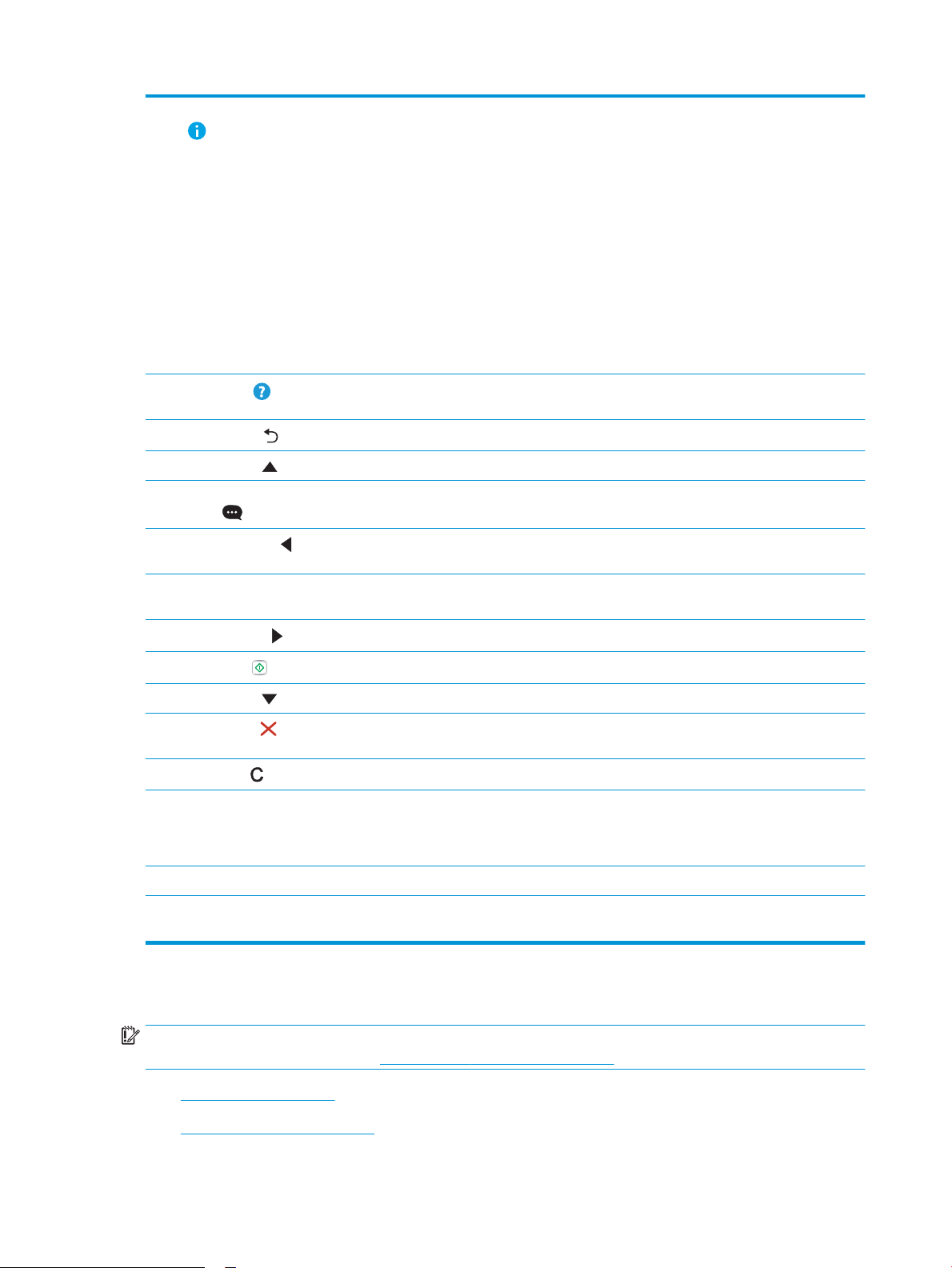
5 Informasjon-knapp Velg informasjonsknappen for å få tilgang til ere typer skriverinformasjon. Velg elementene på skjermen
for å få følgende informasjon:
● Visningsspråk: Endre språkinnstillingen for den gjeldende brukerøkten.
● Hvilemodus: Sett skriveren i strømsparingsmodus.
● Wi-Fi Direct: Se informasjon om hvordan du kan koble deg direkte til skriveren ved hjelp av en telefon,
et nettbrett eller en annen enhet (bare når ekstra trådløst tilbehør er installert).
● Trådløs: Vis eller endre innstillinger for trådløs tilkobling (bare når et valgfritt trådløst tilbehør er
installert).
● Ethernet: Vis og endre innstillingene for Ethernet-tilkoblingen.
● HPs webtjenester: Vis informasjon om å koble til og skrive ut til skriveren ved hjelp av HPs
webtjenester.
6
Hjelp-knapp
7
Tilbake-knapp
8 Pil opp-knapp Navigerer til det forrige elementet eller widgeten i loddrett layout.
9 Meldingssenter-
knapp
10
Venstre pil-knapp
11 OK-knapp Godtar den valgte verdien til et element, aktiverer en fokusert knapp, åpner tastaturet for å redigere
12
Høyre pil-knapp
13
Start-knapp
14 Pil ned-knapp Navigerer til det forrige elementet eller widgeten i loddrett layout.
15
Avbryt-knapp
16
Slett-knapp
17 Påloggings- eller
avloggings-knapp
Inneholder en liste over hjelpeemner eller informasjon om et emne ved bruk av startskjermbildet, en app, et
alternativ eller en funksjon.
Går ett nivå opp i menytreet.
Viser meldingssenteret.
Navigerer til forrige element, modul eller nivå i et menytre (men lukker ikke appen) eller reduserer verdien
for tall.
fokuserte tekstfelt eller utfører lignende valg.
Navigerer til neste element, modul eller nivå i et menytre eller øker verdien for tall.
Starter utskriftsjobben.
Stopper skriveren og åpner Aktive jobber. Fra Aktive jobber-skjermbildet kan brukeren avbryte jobben eller
fortsette utskriften.
Sletter hele oppføringen i et inndatafelt.
Trykk på påloggingsknappen for å åpne påloggingsskjermen.
Trykk på Logg av-knappen for å logge av skriveren. Skriveren tilbakestiller alle alternativer til
standardinnstillingene.
18 Talltastatur Angir tall.
19 Startskjermens
sideindikator
Oppgir antall sider på startskjermbildet eller i startskjermbildemappen. Den gjeldende siden utheves. Bruk
piltastene til å bla mellom sidene.
Skriverspesikasjoner
VIKTIG: Følgende spesikasjoner er korrekte på utgivelsestidspunktet, men de kan endres over tid. Hvis du vil
ha oppdatert informasjon, kan du se www.hp.com/support/colorljE75245.
●
Tekniske spesikasjoner
●
Operativsystemer som støttes
8 Kapittel 1 Skriveroversikt NOWW
Page 19
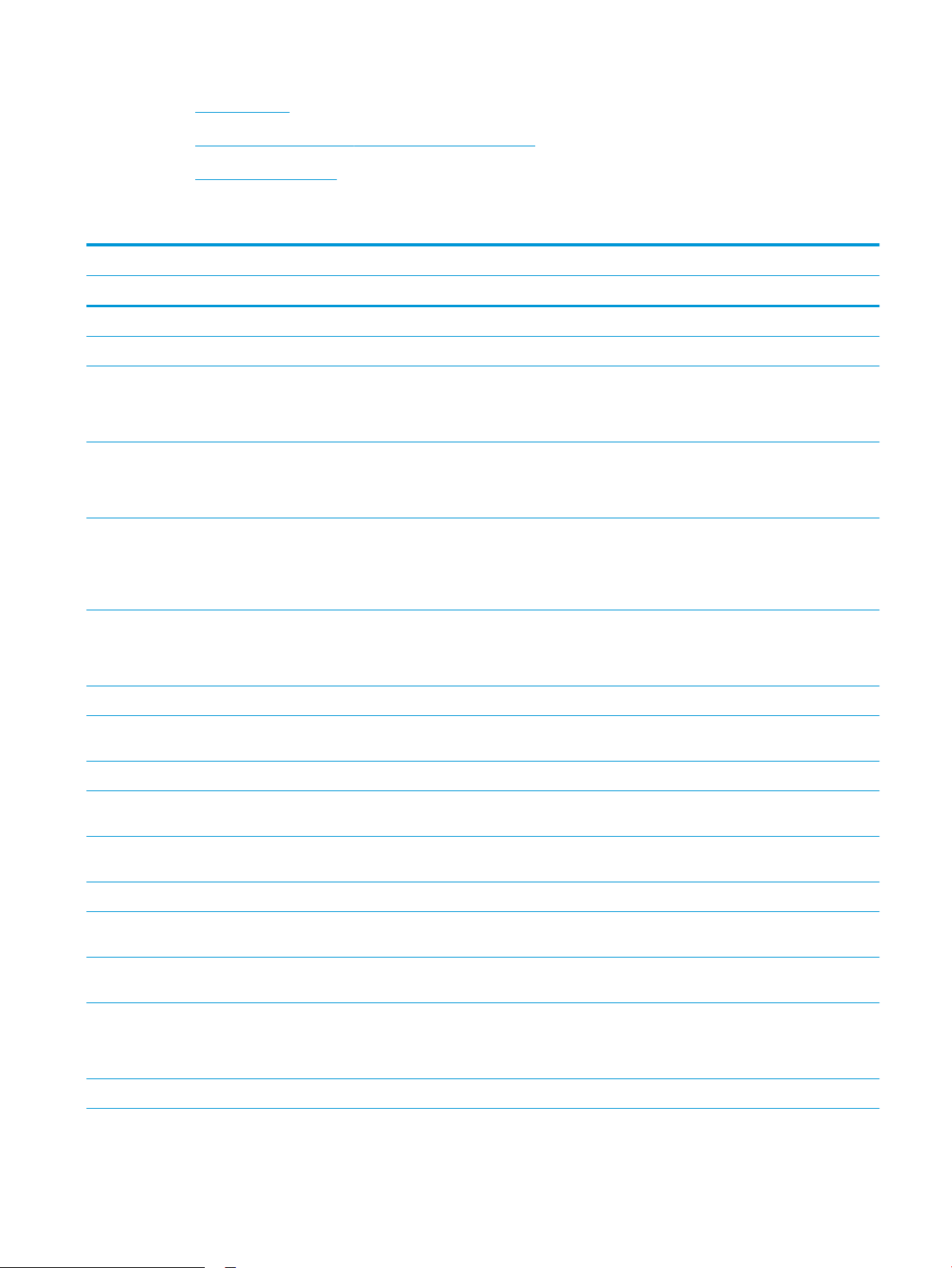
●
Skriverens mål
●
Strømforbruk, elektriske spesikasjoner og lydutslipp
●
Område for driftsmiljø
Tekniske spesikasjoner
Modellnavn E75245dn
Produktnummer T3U64A
Papirhåndtering Sku 1 (kapasitet på 100 ark) Inkludert
Sku 2 (kapasitet på 550 ark) Inkludert
550-arks papirsku
MERK: E75245dn-modellen støtter opptil to ekstra
550-arks skuer.
2 x 550-arks papirsku og stativ
MERK: E75245dn-modellen støtter opptil to ekstra
550-arks skuer som kan installeres oppå stativet.
2700-arks høykapasitetsinnmater (HCI)-papirsku og
stativ
MERK: E75245dn-modellen støtter opptil to ekstra
550-arks skuer som kan installeres oppå stativet.
Stativ
MERK: E75245dn-modellen støtter opptil to ekstra
550-arks skuer som kan installeres oppå stativet.
Automatisk dupleksutskrift Inkludert
Tilkobling 10/100/1000 Ethernet LAN-tilkobling med IPv4 og
IPv6
Hi-Speed USB 2.0 Inkludert
USB-port med enkel tilgang for utskrift uten
datamaskin, og for oppgradering av fastvaren
Tilleggsutstyr
Tilleggsutstyr
Tilleggsutstyr
Tilleggsutstyr
Inkludert
Inkludert
Lomme for integrering av maskinvare for tilkobling av
tredjepartsenheter
HPs interne USB-porter Tilleggsutstyr
HP Jetdirect 2900nw-utskriftsservertilbehør for trådløs
tilkobling
HP Jetdirect 3100w BLE/NFC/trådløst tilbehør for
utskrift fra mobile enheter
Minne 1,5 GB grunnleggende minne
MERK: Det grunnleggende minnet kan utvides til 2,5
GB ved å legge til en SODIMM-minnemodul.
Masselagring 16 GB innebygd multimediakontroller (eMMC) Inkludert
Inkludert
Tilleggsutstyr
Tilleggsutstyr
Inkludert
NOWW Skriverspesikasjoner 9
Page 20
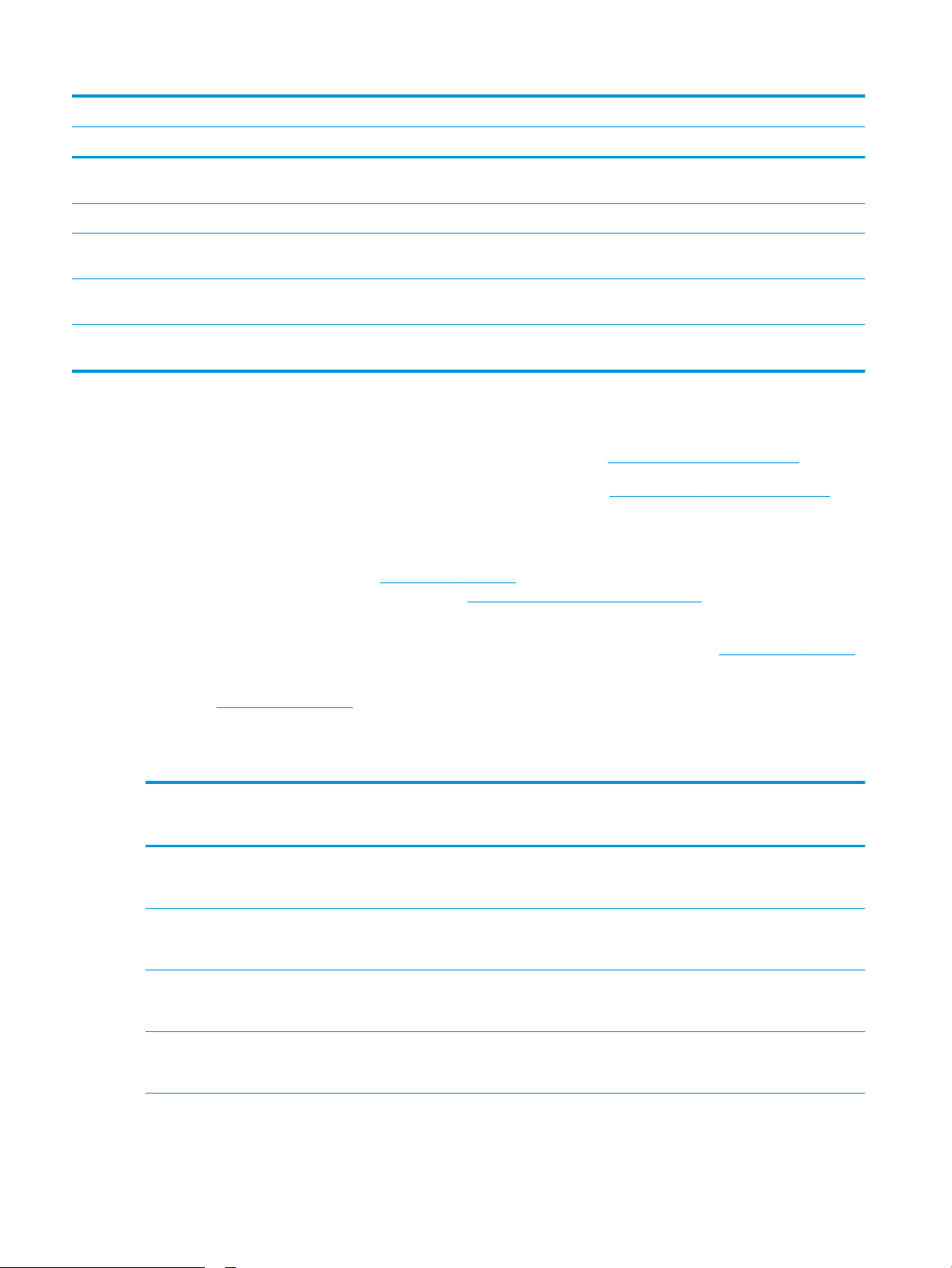
Modellnavn E75245dn
Produktnummer T3U64A
Sikkerhet HP Trusted Platform Module for kryptering av alle data
som behandles i skriveren
Kontrollpanel – skjerm og inndata 2,7 tommers fargeskjerm med ti taster Inkludert
Utskrift Skriver ut 45 sider per minutt (spm) på papir i Letter- og
A4-størrelse
Utskrift fra USB-enhet med enkel tilgang (ingen
datamaskin kreves)
Lagre jobber i skriverens minne for å skrive ut senere
eller privat
Inkludert
Inkludert
Inkludert
Inkludert
Operativsystemer som støttes
Linux: Hvis du vil ha informasjon og skriverdrivere for Linux, kan du gå til www.hp.com/go/linuxprinting.
UNIX: Hvis du vil ha informasjon og skriverdrivere for UNIX®, kan du gå til www.hp.com/go/unixmodelscripts.
Følgende informasjon gjelder for de skriverspesikke HP PCL 6-skriverdriverne, HP-skriverdriverne for macOS og
for installasjonsprogrammet.
Windows: Last ned HP Easy Start fra 123.hp.com/LaserJet for å installere HP-skriverdriveren. Eller gå til
nettområdet for skriverstøtte for denne skriveren: www.hp.com/support/colorljE75245 for å laste ned
skriverdriveren eller installeringsprogrammet for å installere HP-skriverdriveren.
macOS: Mac-datamaskiner støttes med denne skriveren. Last ned HP Easy Start enten fra 123.hp.com/LaserJet
eller fra brukerstøttesiden for skriveren, og bruk deretter HP Easy Start for å installere HP-skriverdriveren.
1. Gå til 123.hp.com/LaserJet.
2. Følg den angitte fremgangsmåten for å laste ned skriverprogramvaren.
Tabell
1-1 Støttede operativsystemer og skriverdrivere
Operativsystem Skriverdriver (for Windows eller
installeringsprogrammet på Internett for
macOS)
Windows 7, 32-biters og 64-biters Skriverspesikk HP PCL 6-skriverdriver
installeres for dette operativsystemet som
en del av programvareinstallasjonen.
Windows 8, 32-biters og 64-biters Skriverspesikk HP PCL 6-skriverdriver
installeres for dette operativsystemet som
en del av programvareinstallasjonen.
Windows 8.1, 32-biters og 64-biters Skriverspesikk skriverdriver for HP PCL-6
V4 installeres for dette operativsystemet
som en del av programvareinstallasjonen.
Windows 10, 32-biters og 64-biters Skriverspesikk skriverdriver for HP PCL-6
V4 installeres for dette operativsystemet
som en del av programvareinstallasjonen.
Merknader
Støtte for Windows 8 RT er tilgjengelig via
Microsoft IN OS versjon 4, 32-biters driver.
Støtte for Windows 8.1 RT er tilgjengelig via
Microsoft IN OS versjon 4, 32-biters driver.
10 Kapittel 1 Skriveroversikt NOWW
Page 21
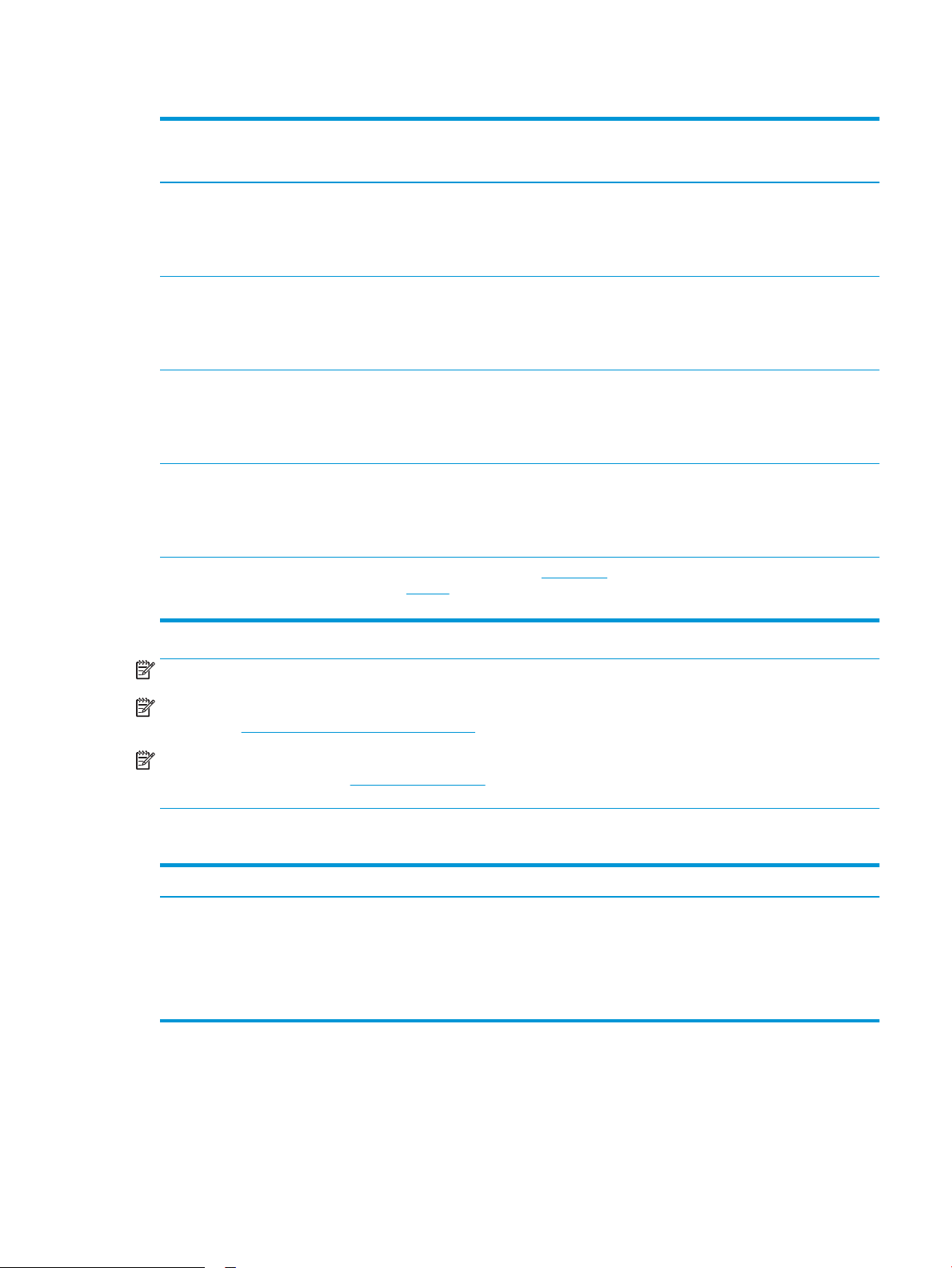
Tabell 1-1 Støttede operativsystemer og skriverdrivere (forts.)
Operativsystem Skriverdriver (for Windows eller
installeringsprogrammet på Internett for
macOS)
Windows Server 2008 R2, SP 1, 64-biters Skriverspesikk skriverdriver for PCL 6 er
tilgjengelig for nedlasting fra webområdet
for skriverstøtte. Last ned driveren, og bruk
Microsoft Veiviser for skriver til å installere
den.
Windows Server 2012, 64-biter Skriverspesikk skriverdriver for PCL 6 er
tilgjengelig for nedlasting fra webområdet
for skriverstøtte. Last ned driveren, og bruk
Microsoft Veiviser for skriver til å installere
den.
Windows Server 2012 R2, 64-biters Skriverspesikk skriverdriver for PCL 6 er
tilgjengelig for nedlasting fra webområdet
for skriverstøtte. Last ned driveren, og bruk
Microsoft Veiviser for skriver til å installere
den.
Windows Server 2016, 64-biter Skriverspesikk skriverdriver for PCL 6 er
tilgjengelig for nedlasting fra webområdet
for skriverstøtte. Last ned driveren, og bruk
Microsoft Veiviser for skriver til å installere
den.
macOS 10.12 Sierra, macOS 10.13 High
Sierra
Last ned HP Easy Start fra 123.hp.com/
LaserJet, og bruk det deretter til å installere
skriverdriveren.
Merknader
MERK: Hvilke operativsystemer som støttes, kan endre seg.
MERK: Hvis du vil ha en oppdatert liste over støttede operativsystemer, går du til HPs omfattende hjelp for
skriveren på www.hp.com/support/colorljE75245.
MERK: Hvis du vil ha mer informasjon om klient- og serveroperativsystemer, og om HP UPD-driverstøtte for
denne skriveren, kan du gå til www.hp.com/go/upd. Under Additional information (Mer informasjon) klikker du på
Specications (Spesikasjoner).
Tabell 1-2 Systemkrav
Windows macOS
● Internett-tilkobling
● Egen USB 1.1- eller 2.0-kontakt eller en nettverkstilkobling
● 2 GB ledig plass på harddisken
● 1 GB RAM (32-biters) eller 2 GB RAM (64-biters)
● Internett-tilkobling
● Egen USB 1.1- eller 2.0-kontakt eller en nettverkstilkobling
● 1,5 GB ledig plass på harddisken
NOWW Skriverspesikasjoner 11
Page 22
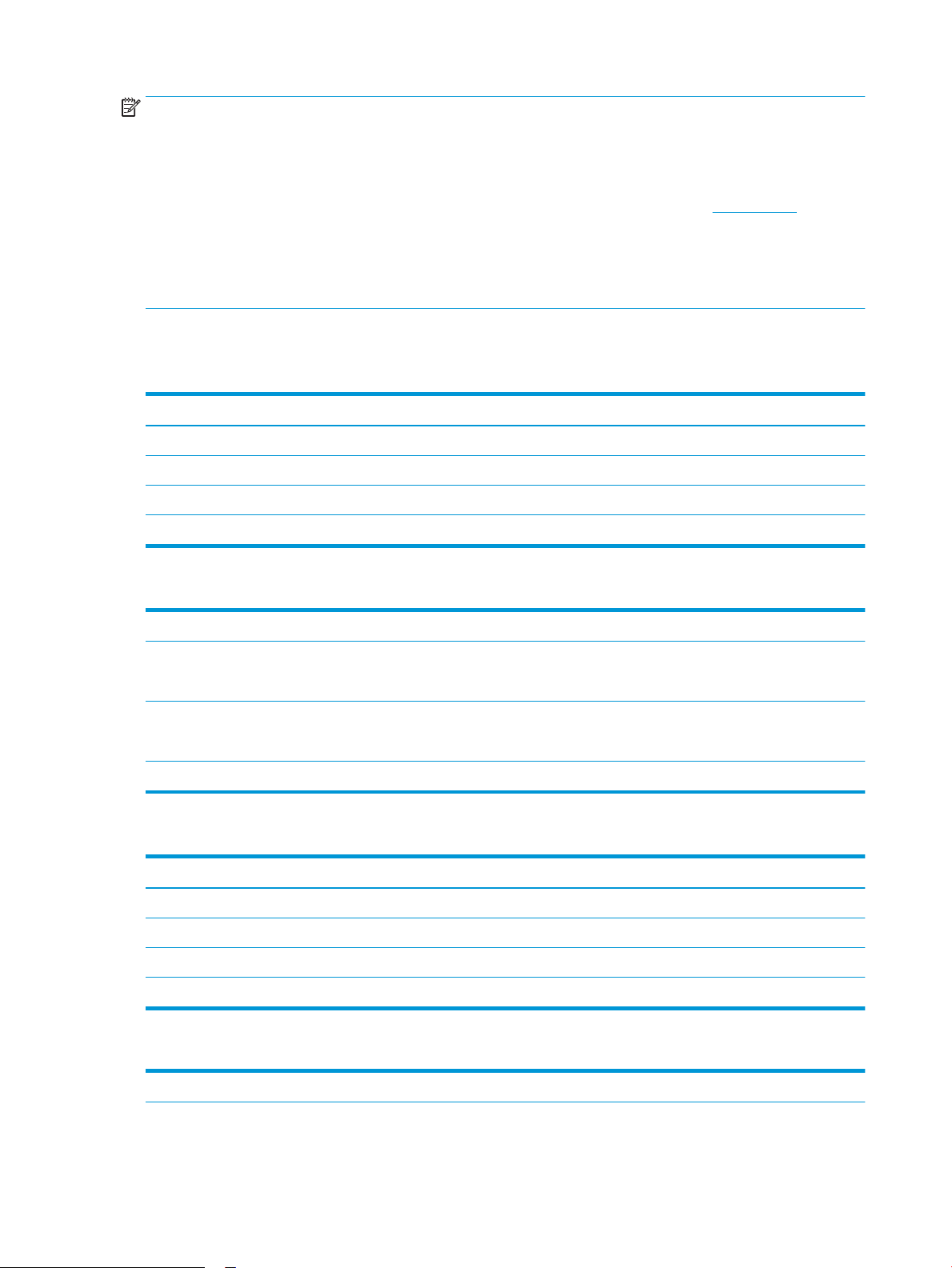
MERK: Windows-installasjonsprogrammet installerer HP Smart Device Agent Base-tjenesten. Filstørrelsen er
mindre enn 100 kb. Dens eneste funksjon er å kontrollere skrivere som er koblet til via USB hver time. Ingen data
samles inn. Hvis den nner en USB-skriver, prøver den å nne en forekomst av JetAdvantage Management
Connector (JAMc) på nettverket. Hvis den nner en JAMc, oppgraderes HP Smart Device Agent Base til en
komplett Smart Device Agent Base fra JAMc på en sikker måte, slik at utskrevne sider kan registreres i en
Managed Print Services (MPS)-konto. Nettpakkene med kun drivere som er lastet ned fra www.hp.com for
skriveren og installert via veiviseren for skriverinstallasjon, installerer ikke denne tjenesten.
Hvis du vil avinstallere tjenesten, åpner du Kontrollpanel, velger Programmer eller Programmer og funksjoner og
deretter Legg til/fjern programmer eller Avinstaller et program for å fjerne tjenesten. Filnavnet er
HPSmartDeviceAgentBase.
Skriverens mål
Tabell 1-3 Mål for skriveren
Helt lukket skriver Skriveren når alt er åpent
Høyde 398,5 mm 442,5 mm
Dybde 589 mm 992 mm
Bredde 556 mm 1051 mm
Vekt 45,1 kg
Tabell 1-4 Mål for 550-arks papirskuen
Høyde 150 mm
Dybde Lukket sku: 584 mm
Åpen sku: 999 mm
Bredde Lukket deksel: 556 mm
Åpent deksel: 640 mm
Vekt 10,2 kg
Tabell 1-5 Mål for skriveren med en 550-arks papirsku
Helt lukket skriver Skriveren når alt er åpent
Høyde 524,5 mm 568,5 mm
Dybde 589 mm 1 004 mm
Bredde 556 mm 1051 mm
Vekt 55,3 kg
Tabell 1-6 Målene til 2 x 550-arks papirsku med stativ
Høyde 347 mm
12 Kapittel 1 Skriveroversikt NOWW
Page 23
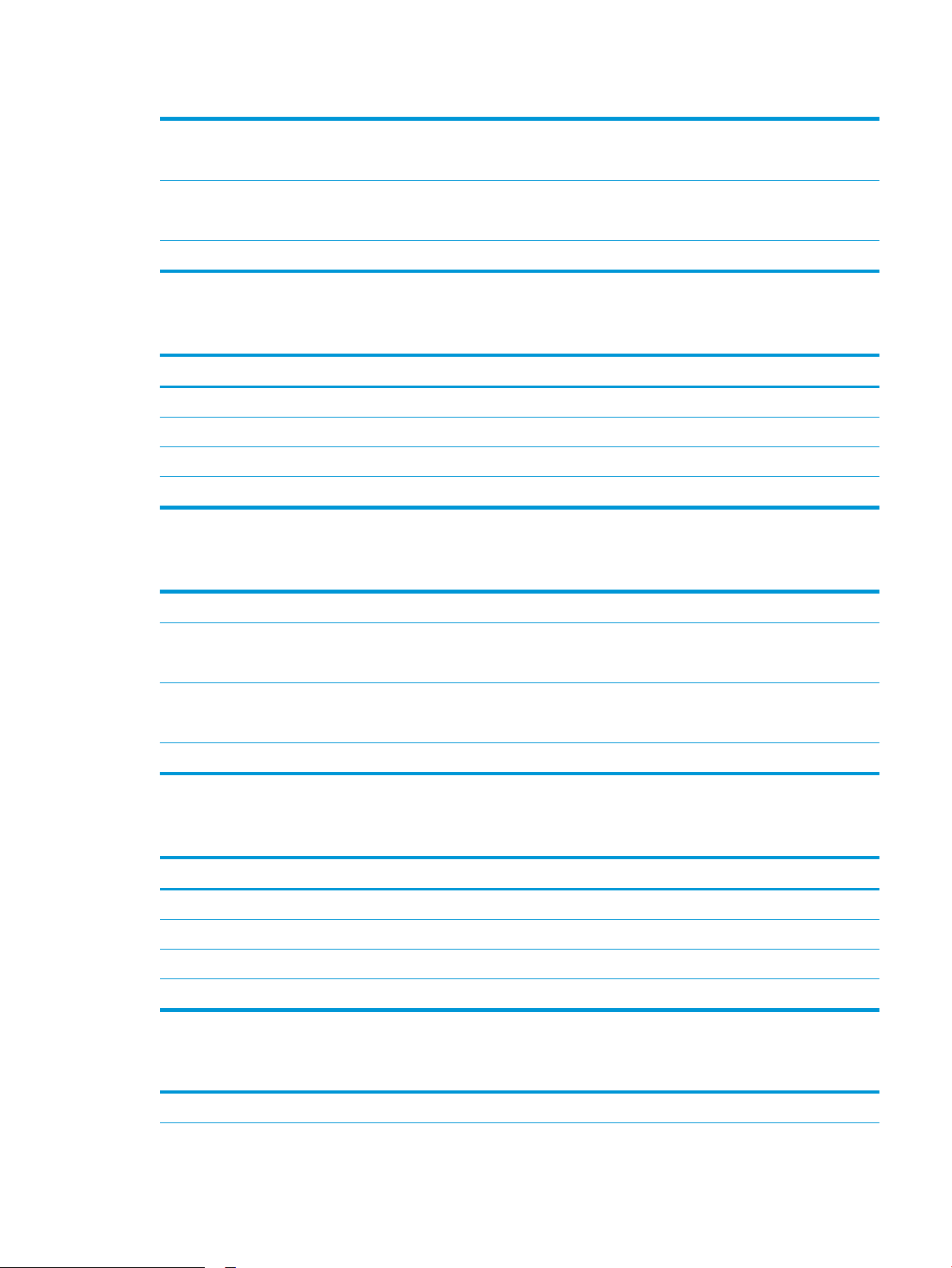
Tabell 1-6 Målene til 2 x 550-arks papirsku med stativ (forts.)
1
Dybde
1
Bredde
1
Vekt
1
Inkluderer ikke støtteføtter.
Lukket sku: 659 mm
Sku åpen: 1 074 mm
Lukket deksel: 556 mm
Åpent deksel: 771 mm
22,9 kg
Tabell 1-7 Mål for skriveren med 2 x 550-arks papirsku med stativ
Skriver og tilbehør når alt er lukket Skriver og tilbehør når alt er åpent
Høyde 722,5 mm 766,5 mm
1
Dybde
Bredde
1
Vekt
1
Inkluderer ikke støtteføtter.
659 mm 1 074 mm
1
556 mm 1051 mm
68,0 kg
Tabell
1-8 Mål for høykapasitetsinnskuen med stativ
Høyde 347 mm
Dybde
1
Lukket sku: 659 mm
Sku åpen: 1 064 mm
Bredde
1
Lukket deksel: 556 mm
Åpent deksel: 771 mm
1
Vekt
1
Inkluderer ikke støtteføtter.
Tabell
1-9 Mål for skriveren med høykapasitetsinnsku og stativ
28,2 kg
Skriver og tilbehør når alt er lukket Skriver og tilbehør når alt er åpent
Høyde 722,5 mm 766,5 mm
1
Dybde
Bredde
1
Vekt
1
Inkluderer ikke støtteføtter.
659 mm 1 064 mm
1
556 mm 1051 mm
73,3 kg
1-10 Mål for stativet
Tabell
Høyde 347 mm
NOWW Skriverspesikasjoner 13
Page 24
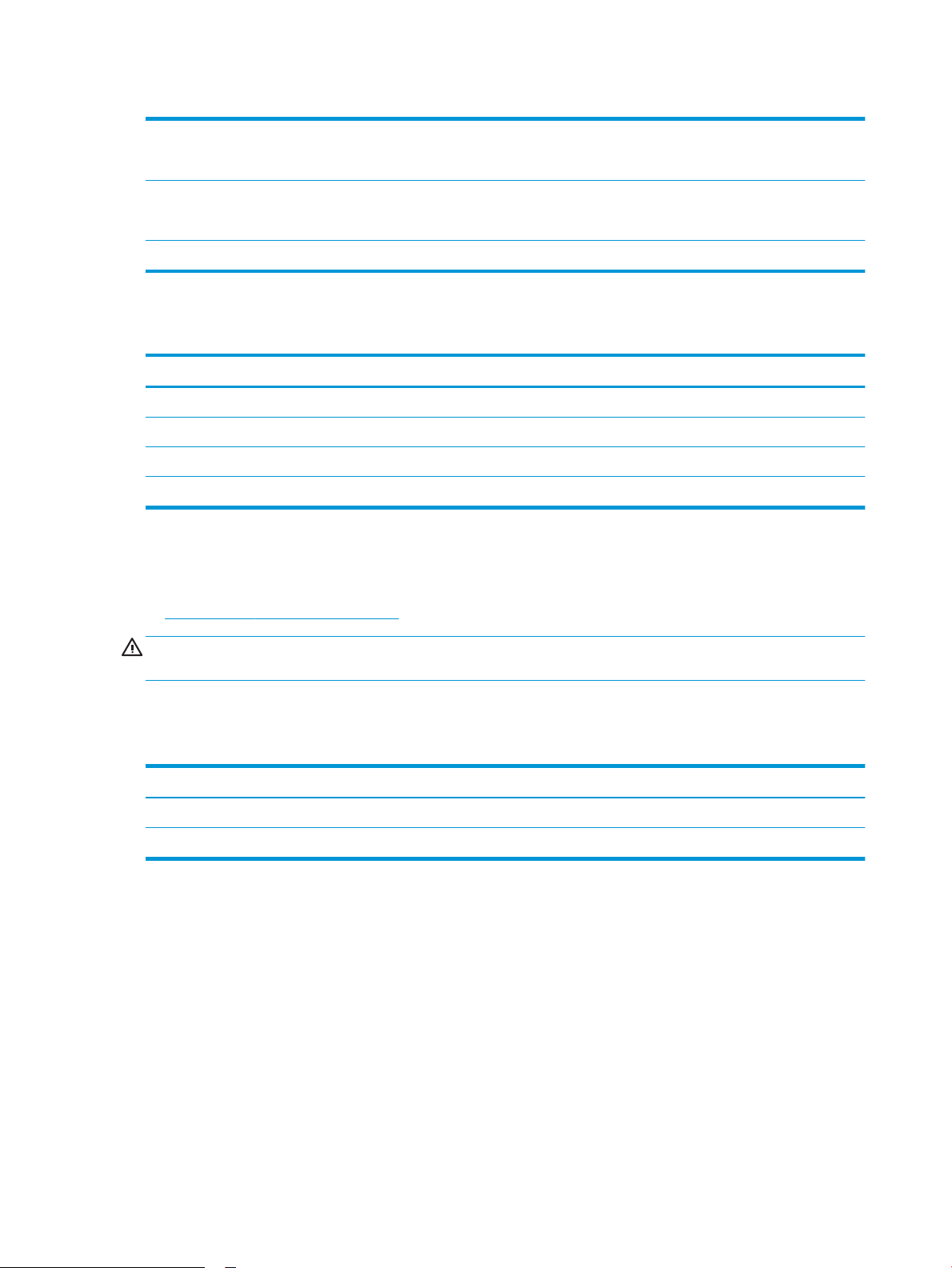
Tabell 1-10 Mål for stativet (forts.)
1
Dybde
1
Bredde
1
Vekt
1
Inkluderer ikke støtteføtter.
Lukket deksel: 659 mm
Åpent deksel: 1 185 mm
Lukket deksel: 556 mm
Åpent deksel: 556 mm
15,8 kg
Tabell 1-11 Mål for skriveren med stativet
Skriver og tilbehør når alt er lukket Skriver og tilbehør når alt er åpent
Høyde 722,5 mm 766,5 mm
1
Dybde
Bredde
1
Vekt
1
Inkluderer ikke støtteføtter.
659 mm 1 185 mm
1
556 mm 1051 mm
61,4 kg
Strømforbruk, elektriske spesikasjoner og lydutslipp
Se www.hp.com/support/colorljE75245 for gjeldende informasjon.
FORSIKTIG: Strømkravene er basert på landet/regionen der skriveren selges. Ikke gjør om driftsspenningene.
Dette vil skade skriveren og gjøre skrivergarantien ugyldig.
Område for driftsmiljø
Tabell
1-12 Spesikasjoner for driftsmiljø
Miljø Anbefalt Tillatt
Temperatur 15 til 27 °C 10 til 30 °C
Relativ luftfuktighet 30 til 70 % relativ luftfuktighet (RH) 10 til 80 % relativ luftfuktighet (RH)
14 Kapittel 1 Skriveroversikt NOWW
Page 25
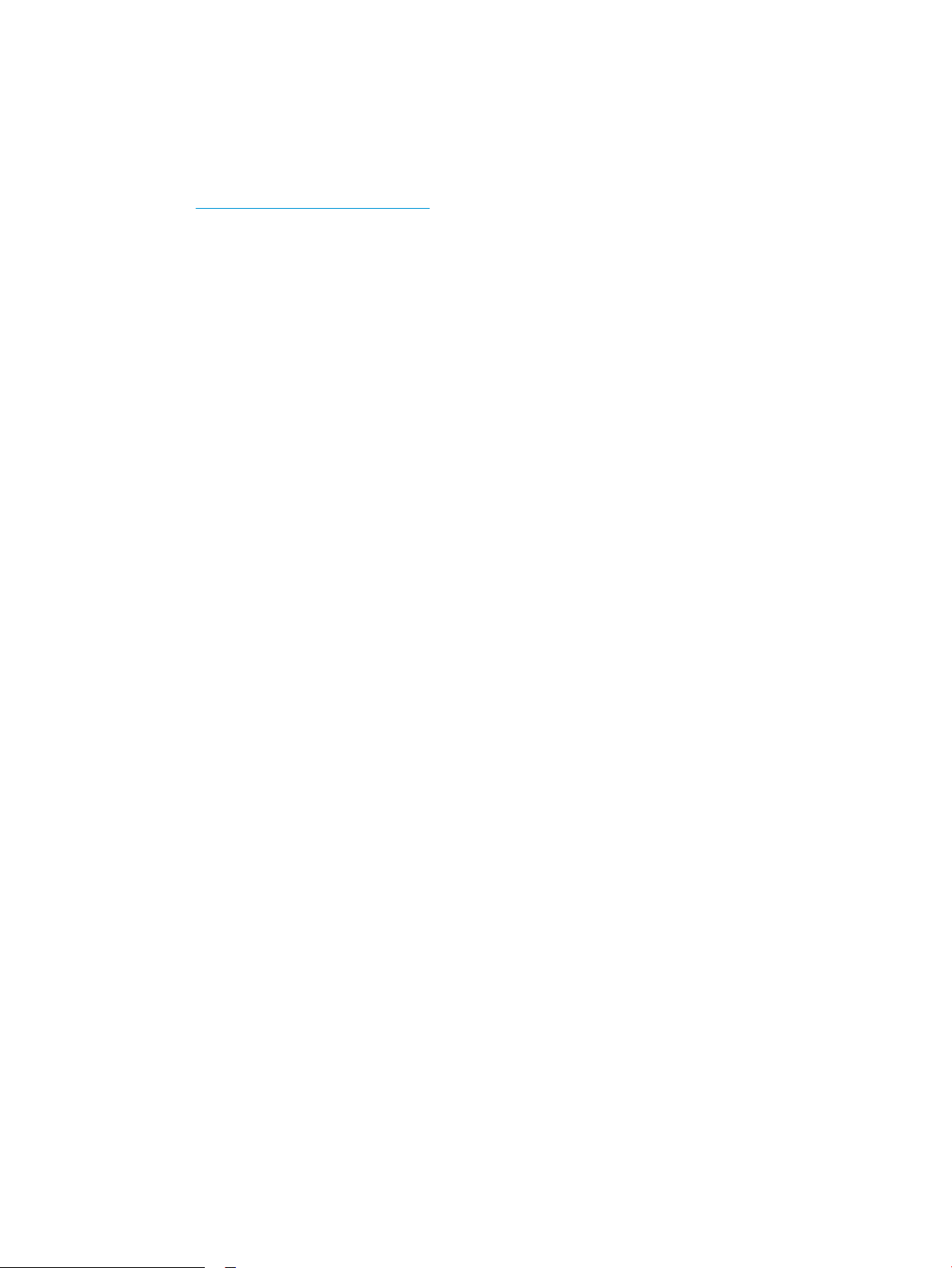
Oppsett av skrivermaskinvare og programvareinstallering
Du nner mer informasjon i installeringsveiledningen for maskinvare som fulgte med skriveren. For mer
informasjon kan du gå til HP support på nettet.
Gå til www.hp.com/support/colorljE75245 for HPs omfattende hjelp for skriveren. Finn følgende støtte:
● Installer og kongurer
● Lær og bruk
●
Løse problemer
● Laste ned oppdateringer for programvare og fastvare
● Delta i støttefora
● Finn informasjon om garanti og forskrifter
NOWW Oppsett av skrivermaskinvare og programvareinstallering 15
Page 26
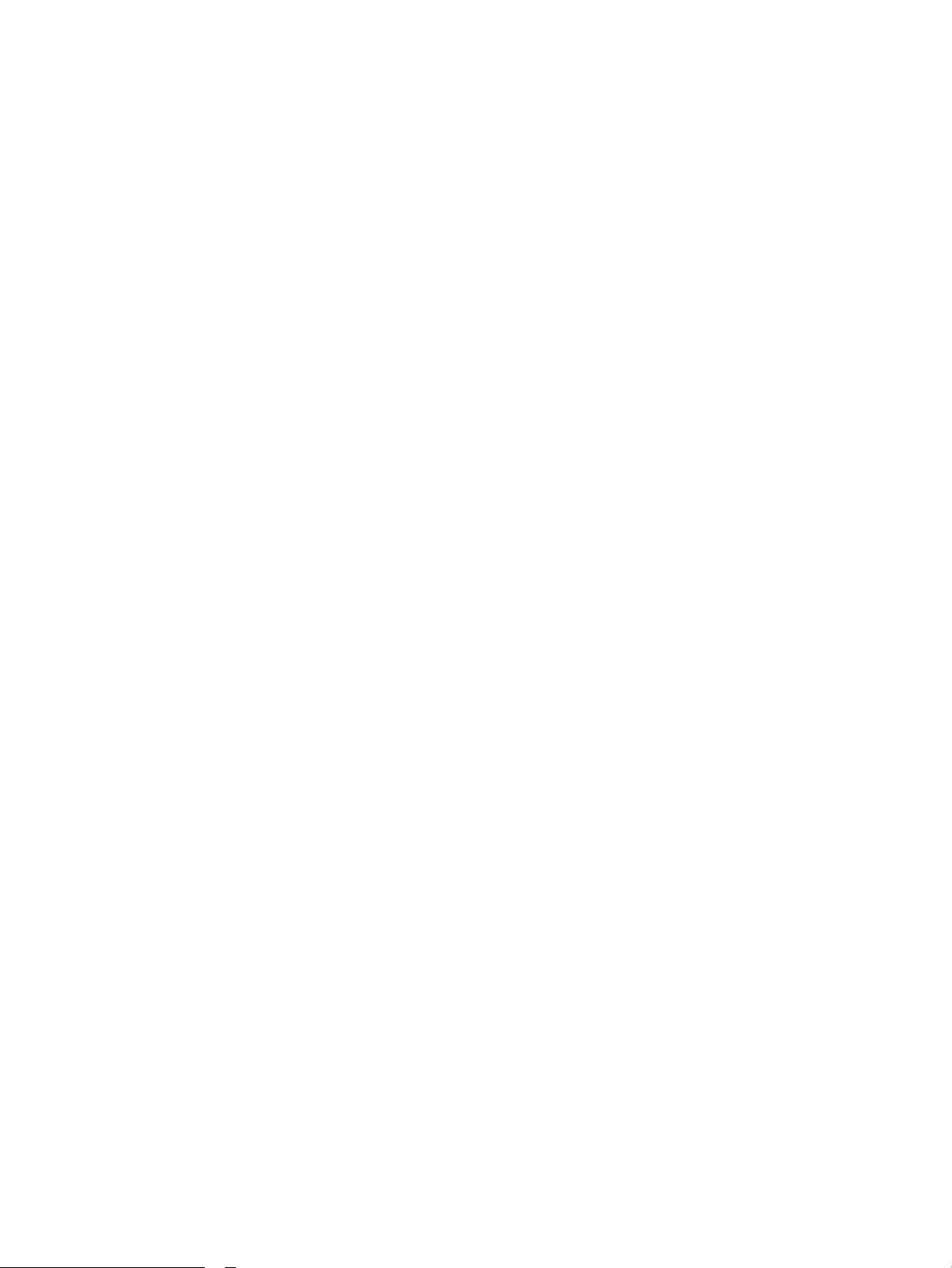
16 Kapittel 1 Skriveroversikt NOWW
Page 27
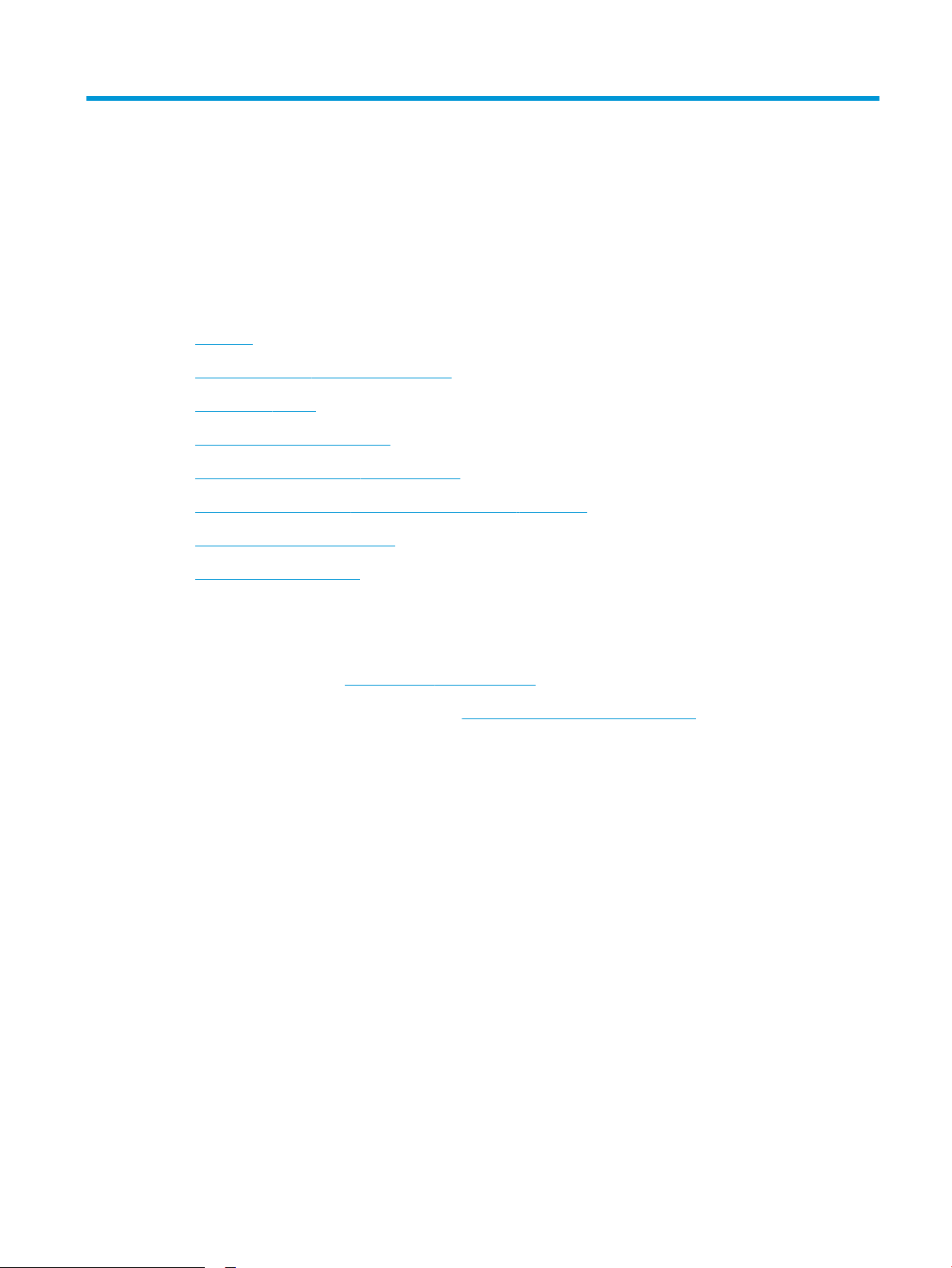
2 Papirskuer
●
Innføring
●
Legge papir i sku 1 (erfunksjonssku)
●
Legg papir i sku 2
●
Legge papir i 550-arks skuen
●
Legge papir i papirskuen for 2 x 550-ark
●
Legge papir i 2700-arks høykapasitetsinnskuene (HCI-sku)
●
Legge i og skrive ut konvolutter
●
Legg i og skriv ut etiketter
Mer informasjon
Den følgende informasjonen er riktig på publiseringstidspunktet.
For å få videohjelp kan du se www.hp.com/videos/LaserJet.
Hvis du vil ha oppdatert informasjon, kan du se www.hp.com/support/colorljE75245.
HPs omfattende hjelp for skriveren inneholder følgende informasjon:
● Installer og kongurer
● Lær og bruk
● Løse problemer
● Laste ned oppdateringer for programvare og fastvare
● Delta i støttefora
● Finn informasjon om garanti og forskrifter
NOWW 17
Page 28
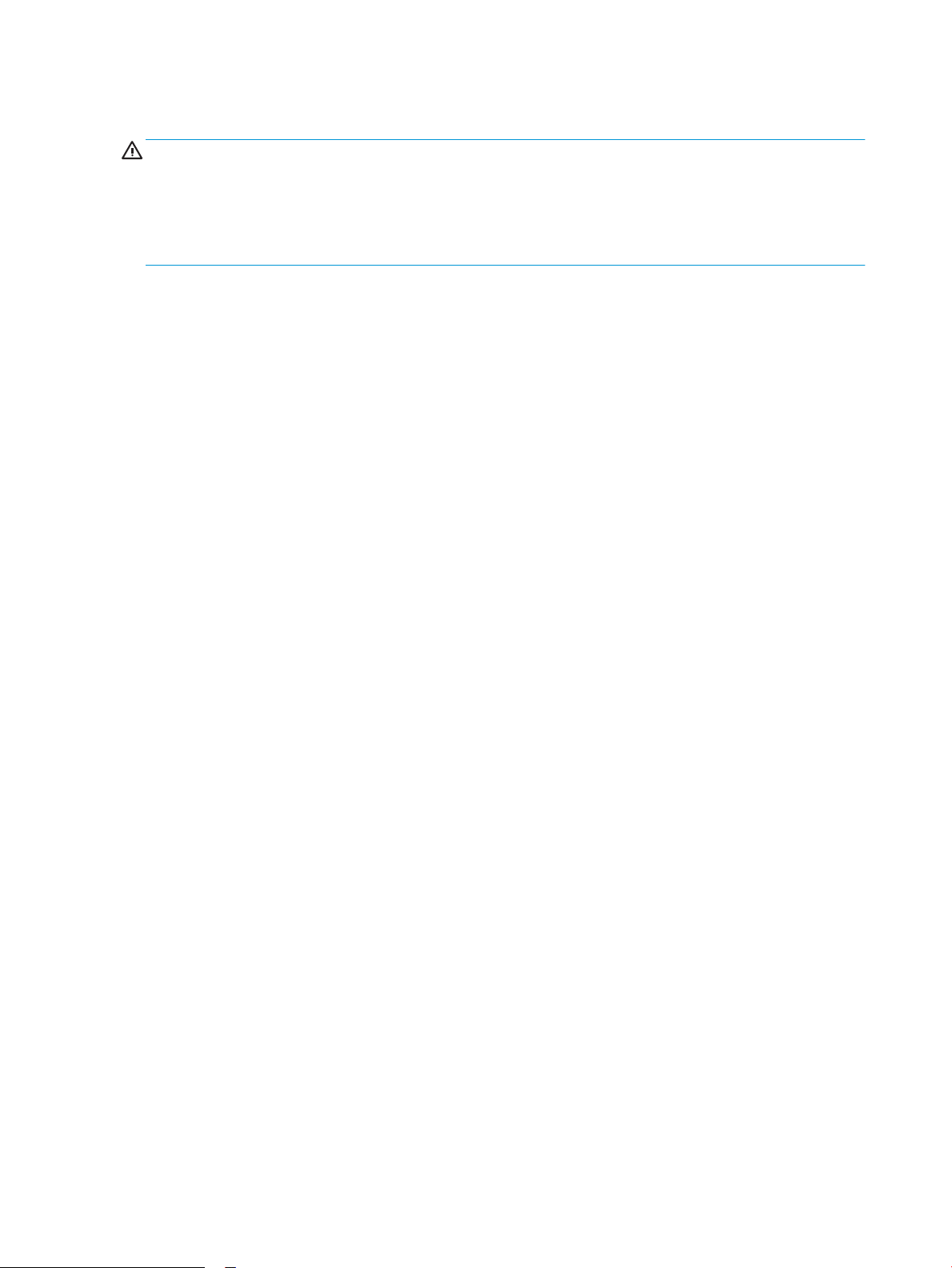
Innføring
FORSIKTIG: Du må ikke utvide med mer enn én papirsku om gangen.
Ikke bruk papirskuen som trappetrinn.
Hold hender unna papirskuene når de lukkes.
Alle skuer må være lukket når skriveren skal yttes.
18 Kapittel 2 Papirskuer NOWW
Page 29
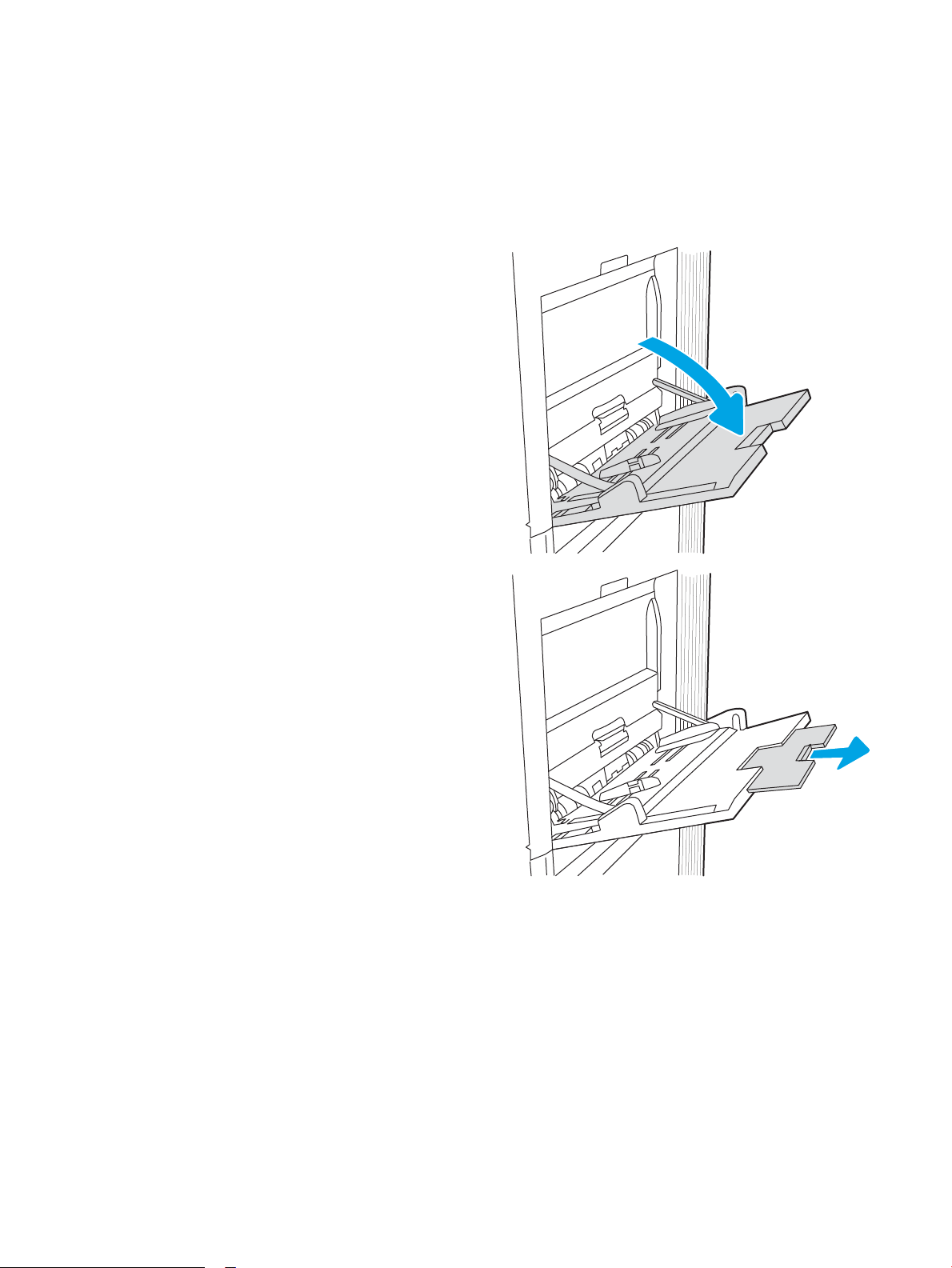
Legge papir i sku 1 (erfunksjonssku)
Innføring
Følgende fremgangsmåte beskriver hvordan du legger papir i sku 1. Denne skuen kan ta opptil 100 ark med
papir på 75 g/m2 eller 10 konvolutter.
1. Åpne sku 1.
2. Trekk ut skuorlengeren for å gi støtte til papiret.
NOWW Legge papir i sku 1 (erfunksjonssku) 19
Page 30
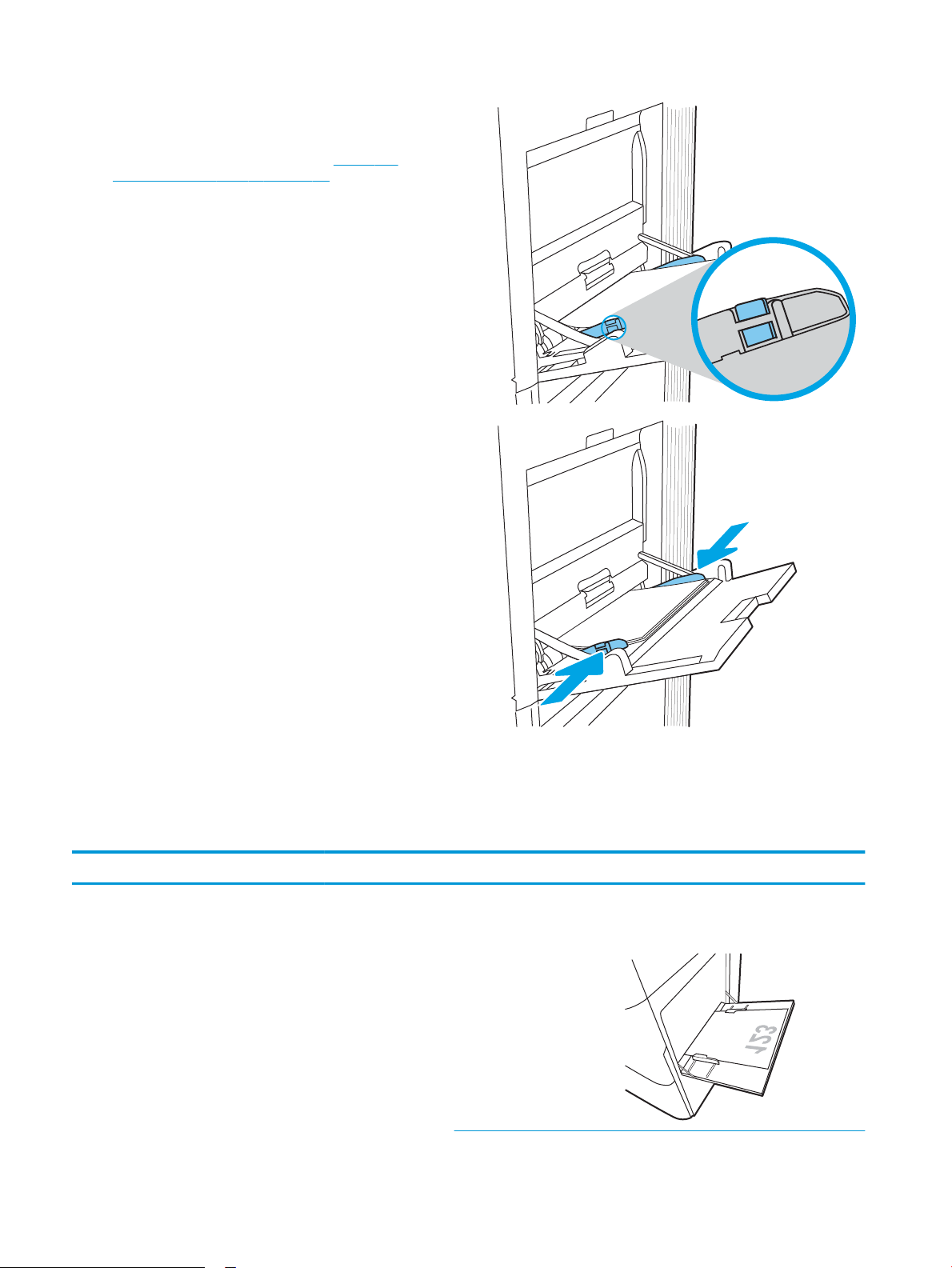
3. Bruk den blå justeringslåsen til å justere
papirskinnene til riktig størrelse, og legg papir i
skuen. Hvis du vil ha informasjon om hvordan du
angir retning på papiret, kan du se Tabell 2-1
Papirretning for sku 1 på side 20.
Kontroller at papiret passer under linjene på
papirskinnene.
MERK: Den maksimale stabelhøyden er 10 mm,
tilsvarende ca. 100 ark på 75 g/m2.
4. Bruk den blå justeringslåsen til å justere
sideskinnene slik at de så vidt berører papirbunken
uten å bøye papiret.
Papirretning for sku 1
Tabell
2-1 Papirretning for sku 1
Papirtype Bilderetning Tosidig-modus Papirstørrelse Slik legger du i papir
Brevhode eller
forhåndstrykt
Stående Ensidig utskrift 12 x 18, 11 x 17, RA3, SRA3,
A3, 8K (273 x 394 mm), 8K
(270 x 390 mm), 8K (260 x
368 mm), B4 (JIS), Legal,
Ocio (8,5 x 13), Ocio (216 x
340 mm), SRA4, RA4, A4,
Letter
Forsiden ned
Nedre kant mates først inn i skriveren
20 Kapittel 2 Papirskuer NOWW
Page 31

Tabell 2-1 Papirretning for sku 1 (forts.)
Papirtype Bilderetning Tosidig-modus Papirstørrelse Slik legger du i papir
Automatisk tosidig
utskrift eller med
Alternativ
brevhodemodus
aktivert
A4, Letter, Executive, A5, 16K
(197 x 273 mm) 16K (195 x
270 mm), 16K (184 x 260
mm), B5 (JIS), Dobbelt
japansk postkort, (148 x 200
mm)
12 x 18, 11 x 17, RA3, SRA3,
A3, 8K (273 x 394 mm), 8K
(270 x 390 mm), 8K (260 x
368 mm), B4 (JIS), Legal,
Ocio (8,5 x 13), Ocio (216 x
340 mm), SRA4, RA4, A4,
Letter
Forsiden ned
Venstre side av forhåndstrykt bilde mates
først inn i skriveren
Forsiden opp
Øvre kant mates først inn i skriveren
Brevhode eller
forhåndstrykt
(forts.)
Stående
(forts.)
Automatisk tosidig
utskrift eller med
Alternativ
brevhodemodus
aktivert
(forts.)
A4, Letter, Executive, A5, 16K
(197 x 273 mm) 16K (195 x
270 mm), 16K (184 x 260
mm), B5 (JIS), Dobbelt
japansk postkort, (148 x 200
mm)
Forsiden opp
Høyre side av forhåndstrykt bilde mates først
inn i skriveren
NOWW Legge papir i sku 1 (erfunksjonssku) 21
Page 32

Tabell 2-1 Papirretning for sku 1 (forts.)
Papirtype Bilderetning Tosidig-modus Papirstørrelse Slik legger du i papir
Liggende Ensidig utskrift 12 x 18, 11 x 17, RA3, SRA3,
A3, 8K (273 x 394 mm), 8K
(270 x 390 mm), 8K (260 x
368 mm), B4 (JIS), Legal,
Ocio (8,5 x 13), Ocio (216 x
340 mm), SRA4, RA4, A4,
Letter
Automatisk tosidig
utskrift eller med
Alternativ
brevhodemodus
aktivert
12 x 18, 11 x 17, RA3, SRA3,
A3, 8K (273 x 394 mm), 8K
(270 x 390 mm), 8K (260 x
368 mm), B4 (JIS), Legal,
Ocio (8,5 x 13), Ocio (216 x
340 mm), SRA4, RA4, A4,
Letter
Forsiden ned
Venstre side av forhåndstrykt bilde mates
først inn i skriveren
Forsiden opp
Høyre side av det forhåndstrykte bildet mates
først inn i skriveren
Brevhode eller
forhåndstrykt
(forts.)
Liggende
(forts.)
Ensidig utskrift A4, Letter, Executive, A5, 16K
(197 x 273 mm) 16K (195 x
270 mm), 16K (184 x 260
mm), B5 (JIS), Dobbelt
japansk postkort, (148 x 200
mm)
Forsiden ned
Nedre kant mates først inn i skriveren
22 Kapittel 2 Papirskuer NOWW
Page 33

Tabell 2-1 Papirretning for sku 1 (forts.)
Papirtype Bilderetning Tosidig-modus Papirstørrelse Slik legger du i papir
Automatisk tosidig
utskrift eller med
Alternativ
brevhodemodus
aktivert
Hullark Stående Ensidig utskrift 12 x 18, 11 x 17, RA3, SRA3,
A4, Letter, Executive, A5, 16K
(197 x 273 mm) 16K (195 x
270 mm), 16K (184 x 260
mm), B5 (JIS), Dobbelt
japansk postkort, (148 x 200
mm)
A3, 8K (273 x 394 mm), 8K
(270 x 390 mm), 8K (260 x
368 mm), B4 (JIS), Legal,
Ocio (8,5 x 13), Ocio (216 x
340 mm), SRA4, RA4, A4,
Letter
Forsiden opp
Øvre kant mates først inn i skriveren
Forsiden ned
Hull mot baksiden av skriveren
Hullark
(forts.)
Stående
(forts.)
Automatisk tosidig
utskrift eller med
Alternativ
brevhodemodus
aktivert
12 x 18, 11 x 17, RA3, SRA3,
A3, 8K (273 x 394 mm), 8K
(270 x 390 mm), 8K (260 x
368 mm), B4 (JIS), Legal,
Ocio (8,5 x 13), Ocio (216 x
340 mm), SRA4, RA4, A4,
Letter
Forsiden opp
Hull mot baksiden av skriveren
NOWW Legge papir i sku 1 (erfunksjonssku) 23
Page 34

Tabell 2-1 Papirretning for sku 1 (forts.)
Papirtype Bilderetning Tosidig-modus Papirstørrelse Slik legger du i papir
Liggende Ensidig utskrift A4, Letter, Executive, A5, 16K
(197 x 273 mm) 16K (195 x
270 mm), 16K (184 x 260
mm), B5 (JIS), Dobbelt
japansk postkort, (148 x 200
mm)
Automatisk tosidig
utskrift eller med
Alternativ
brevhodemodus
aktivert
A4, Letter, Executive, A5, 16K
(197 x 273 mm) 16K (195 x
270 mm), 16K (184 x 260
mm), B5 (JIS), Dobbelt
japansk postkort, (148 x 200
mm)
Forsiden ned
Hull bort fra skriveren
Forsiden opp
Hull mot skriveren
Bruk Alternativ brevhodemodus
Bruk funksjonen Alternativ brevhodemodus for å legge i brevhodepapir eller forhåndstrykt papir i skuen på
samme måte som for alle jobber, uansett om du skriver ut på én eller begge sider av arket. Når du bruker denne
modusen, legger du i papir på samme måte som for automatisk tosidig utskrift.
Hvis du vil bruke funksjonen, aktiverer du den ved hjelp av menyene på skriverens kontrollpanel.
Aktivere Alternativ brevhodemodus ved hjelp av menyene på skriverens kontrollpanel
1. Velg Innstillinger-menyen på startskjermbildet til skriverens kontrollpanel.
2. Åpne disse menyene:
● Utskrift
● Administrer skuer
● Alternativ brevhodemodus
3. Velg På, og trykk deretter på OK-knappen.
24 Kapittel 2 Papirskuer NOWW
Page 35

Legg papir i sku 2
Innføring
Følgende fremgangsmåte beskriver hvordan du legger papir i sku 2. Denne skuen kan ta opptil 550 ark med
papir på 75 g/m2.
MERK: Papirskinnene kan være låst før bruk og er kanskje ikke justerbare.
FORSIKTIG: Du må ikke utvide med mer enn én papirsku om gangen.
1. Åpne skuen.
MERK: Ikke åpne skuen mens skriveren skriver
ut.
2. Juster papirbreddeskinnene før du legger i papir,
ved å klemme på de blå justeringslåsene og justere
skinnene til størrelsen på papiret som brukes.
3. Juster papirlengdeskinnen ved å klemme på
justeringslåsen og justere skinnene til størrelsen
på papiret som brukes.
NOWW Legg papir i sku 2 25
Page 36

4. Legg papir i skuen. Hvis du vil ha informasjon om
Y
X
hvordan du angir retning på papiret, kan du se
Tabell 2-2 Papirretning for sku 2 på side 27.
MERK: Du forhindrer fastkjørt papir ved å ikke
overfylle skuen. Kontroller at toppen av bunken
er under indikatoren for full sku.
5. Sjekk papiret for å kontrollere at skinnene berører
bunken lett, men ikke bøyer den.
MERK: Ikke juster papirskinnene tett inntil
papirbunken. Juster dem til hakkene eller
markeringene i skuen.
6. Lukk skuen.
7. Kongurasjonsmeldingen for skuene vises på
skriverens kontrollpanel.
8. Trykk på OK-knappen for å godta størrelsen og
typen som er registrert, eller velg Endre-knappen
for å velge en annen papirstørrelse eller -type.
For papir med egendenert størrelse angir du Xog Y-målene for papiret når meldingen vises på
skriverens kontrollpanel.
26 Kapittel 2 Papirskuer NOWW
Page 37

Papirretning for sku 2
Tabell 2-2 Papirretning for sku 2
Papirtype Bilderetning Tosidig-modus Papirstørrelse Slik legger du i papir
Brevhode eller
forhåndstrykt
Stående Ensidig utskrift A4, Letter, 16K (197 x
273 mm) 16K (195 x 270
mm), Executive, A5, 16K
(184 x 260 mm), B5 (JIS),
Dobbelt japansk
postkort, (148 x 200
mm)
11 x 17, A3, 8K (273 x
397 mm), 8K (270 x 390
mm), 8K (260 x 368
mm), B4 (JIS), Legal,
Ocio (8,5 x 13), Ocio
(216 x 340 mm), SRA4,
RA4, A4, Letter
Automatisk tosidig
utskrift eller med
Alternativ
brevhodemodus aktivert
A4, Letter, 16K (197 x
273 mm) 16K (195 x 270
mm), Executive, A5, 16K
(184 x 260 mm), B5 (JIS),
Dobbelt japansk
postkort, (148 x 200
mm)
Forsiden opp
Øverste del av arket bakerst i skuen
MERK: Dette er den foretrukne
retningen når du skriver ut på A4- eller
Letter-papir.
Forsiden opp
Øverste del av arket til høyre i skuen
Forsiden ned
Øverste del av arket bakerst i skuen
MERK: Dette er den foretrukne
retningen når du skriver ut på A4- eller
Letter-papir.
11 x 17, A3, 8K (273 x
397 mm), 8K (270 x 390
mm), 8K (260 x 368
mm), B4 (JIS), Legal,
Ocio (8,5 x 13), Ocio
(216 x 340 mm), SRA4,
RA4, A4, Letter
Forsiden ned
Øverste del av arket til venstre i skuen
NOWW Legg papir i sku 2 27
Page 38

Tabell 2-2 Papirretning for sku 2 (forts.)
Papirtype Bilderetning Tosidig-modus Papirstørrelse Slik legger du i papir
Brevhode eller
forhåndstrykt
(forts.)
Liggende Ensidig utskrift A4, Letter, 16K (197 x
Automatisk tosidig
utskrift eller med
Alternativ
brevhodemodus aktivert
273 mm) 16K (195 x 270
mm), Executive, A5, 16K
(184 x 260 mm), B5 (JIS),
Dobbelt japansk
postkort, (148 x 200
mm)
11 x 17, A3, 8K (273 x
397 mm), 8K (270 x 390
mm), 8K (260 x 368
mm), B4 (JIS), Legal,
Ocio (8,5 x 13), Ocio
(216 x 340 mm), SRA4,
RA4, A4, Letter
A4, Letter, 16K (197 x
273 mm) 16K (195 x 270
mm), Executive, A5, 16K
(184 x 260 mm), B5 (JIS),
Dobbelt japansk
postkort, (148 x 200
mm)
Forsiden opp
Øverste del av arket til høyre i skuen
MERK: Dette er den foretrukne
retningen når du skriver ut på A4- eller
Letter-papir.
Forsiden opp
Øverste del av arket bakerst i skuen
Forsiden ned
Øverste del av arket til venstre i skuen
MERK: Dette er den foretrukne
retningen når du skriver ut på A4- eller
Letter-papir.
11 x 17, A3, 8K (273 x
397 mm), 8K (270 x 390
mm), 8K (260 x 368
mm), B4 (JIS), Legal,
Ocio (8,5 x 13), Ocio
(216 x 340 mm), SRA4,
RA4, A4, Letter
Forsiden ned
Øverste del av arket bakerst i skuen
28 Kapittel 2 Papirskuer NOWW
Page 39

Tabell 2-2 Papirretning for sku 2 (forts.)
Papirtype Bilderetning Tosidig-modus Papirstørrelse Slik legger du i papir
Hullark Stående Ensidig utskrift A4, Letter, 16K (197 x
273 mm) 16K (195 x 270
mm), Executive, A5, 16K
(184 x 260 mm), B5 (JIS),
Dobbelt japansk
postkort, (148 x 200
mm)
11 x 17, A3, 8K (273 x
397 mm), 8K (270 x 390
mm), 8K (260 x 368
mm), B4 (JIS), Legal,
Ocio (8,5 x 13), Ocio
(216 x 340 mm), SRA4,
RA4, A4, Letter
Forsiden opp
Hull til venstre i skuen, med toppen av
skjemaet på baksiden av skriveren
MERK: Dette er den foretrukne
retningen når du skriver ut på A4- eller
Letter-papir.
Forsiden opp
Hull bakerst i skuen
Automatisk tosidig
utskrift eller med
Alternativ
brevhodemodus aktivert
A4, Letter, 16K (197 x
273 mm) 16K (195 x 270
mm), Executive, A5, 16K
(184 x 260 mm), B5 (JIS),
Dobbelt japansk
postkort, (148 x 200
mm)
11 x 17, A3, 8K (273 x
397 mm), 8K (270 x 390
mm), 8K (260 x 368
mm), B4 (JIS), Legal,
Ocio (8,5 x 13), Ocio
(216 x 340 mm), SRA4,
RA4, A4, Letter
Forsiden ned
Hull til høyre i skuen
MERK: Dette er den foretrukne
retningen når du skriver ut på A4- eller
Letter-papir.
Forsiden ned
Hull bakerst i skuen
NOWW Legg papir i sku 2 29
Page 40

Bruk alternativet brevhodemodus
Bruk funksjonen Alternativ brevhodemodus for å legge i brevhodepapir eller forhåndstrykt papir i skuen på
samme måte som for alle jobber, uansett om du skriver ut på én eller begge sider av arket. Når du bruker denne
modusen, legger du i papir på samme måte som for automatisk tosidig utskrift.
Hvis du vil bruke funksjonen, aktiverer du den ved hjelp av menyene på skriverens kontrollpanel.
Aktivere Alternativ brevhodemodus ved hjelp av menyene på skriverens kontrollpanel
1. Velg Innstillinger-menyen på startskjermbildet til skriverens kontrollpanel.
2. Åpne disse menyene:
● Utskrift
● Administrer skuer
● Alternativ brevhodemodus
3. Velg På, og trykk deretter på OK-knappen.
30 Kapittel 2 Papirskuer NOWW
Page 41

Legge papir i 550-arks skuen
Innføring
Følgende fremgangsmåte beskriver hvordan du legger papir i de valgfrie 550-arks skuene. Denne skuen kan
ta opptil 550 ark med papir på 75 g/m2.
MERK: Papirskinnene kan være låst før bruk og er kanskje ikke justerbare.
FORSIKTIG: Du må ikke utvide med mer enn én papirsku om gangen.
1. Åpne skuen.
MERK: Ikke åpne skuen mens skriveren skriver
ut.
2. Juster papirbreddeskinnene før du legger i papir,
ved å klemme på de blå justeringslåsene og justere
skinnene til størrelsen på papiret som brukes.
3. Juster papirlengdeskinnen ved å klemme på
justeringslåsen og justere skinnene til størrelsen
på papiret som brukes.
NOWW Legge papir i 550-arks skuen 31
Page 42

4. For følgende papirstørrelser må du også ytte den
blå papirstopphendelen i det venstre hjørnet på
skuen til riktig posisjon, slik det vises på etiketten
i skuen:
● 12 x 18
● RA3
● 11 x 17
● A3
● SRA3
5. Legg papir i skuen. Hvis du vil ha informasjon om
hvordan du angir retning på papiret, kan du se
Tabell 2-3 Papirretning for 550-arks sku
på side 33.
MERK: Du forhindrer fastkjørt papir ved å ikke
overfylle skuen. Kontroller at toppen av bunken
er under indikatoren for full sku.
6. Sjekk papiret for å kontrollere at skinnene berører
bunken lett, men ikke bøyer den.
MERK: Ikke juster papirskinnene tett inntil
papirbunken. Juster dem til hakkene eller
markeringene i skuen.
7. Lukk skuen.
32 Kapittel 2 Papirskuer NOWW
Page 43

8. Kongurasjonsmeldingen for skuene vises på
X
Y
skriverens kontrollpanel.
9. Trykk på OK-knappen for å godta størrelsen og
typen som er registrert, eller velg Endre-knappen
for å velge en annen papirstørrelse eller -type.
For papir med egendenert størrelse angir du Xog Y-målene for papiret når meldingen vises på
skriverens kontrollpanel.
Papirretning for 550-arks sku
Tabell 2-3 Papirretning for 550-arks sku
Papirtype Bilderetning Tosidig-modus Papirstørrelse Slik legger du i papir
Brevhode eller
forhåndstrykt
Stående Ensidig utskrift A4, Letter, 16K (197 x
273 mm) 16K (195 x 270
mm), Executive, A5, 16K
(184 x 260 mm), B5 (JIS),
Dobbelt japansk
postkort, (148 x 200
mm)
Forsiden opp
Øverste del av arket bakerst i skuen
MERK: Dette er den foretrukne
retningen når du skriver ut på A4- eller
Letter-papir.
12 x 18, 11 x 17, A3, 8K
(273 x 397 mm), 8K (270
x 390 mm), 8K (260 x
368 mm), B4 (JIS), Legal,
Ocio (8,5 x 13), Ocio
(216 x 340 mm), SRA3,
RA3, SRA4, RA4, A4,
Letter
Forsiden opp
Øverste del av arket til høyre i skuen
NOWW Legge papir i 550-arks skuen 33
Page 44

Tabell 2-3 Papirretning for 550-arks sku (forts.)
Papirtype Bilderetning Tosidig-modus Papirstørrelse Slik legger du i papir
Automatisk tosidig
utskrift eller med
Alternativ
brevhodemodus aktivert
A4, Letter, 16K (197 x
273 mm) 16K (195 x 270
mm), Executive, A5, 16K
(184 x 260 mm), B5 (JIS),
Dobbelt japansk
postkort, (148 x 200
mm)
12 x 18, 11 x 17, A3, 8K
(273 x 397 mm), 8K (270
x 390 mm), 8K (260 x
368 mm), B4 (JIS), Legal,
Ocio (8,5 x 13), Ocio
(216 x 340 mm), SRA3,
RA3, SRA4, RA4, A4,
Letter
Forsiden ned
Øverste del av arket bakerst i skuen
MERK: Dette er den foretrukne
retningen når du skriver ut på A4- eller
Letter-papir.
Forsiden ned
Øverste del av arket til venstre i skuen
Brevhode eller
forhåndstrykt
(forts.)
Liggende Ensidig utskrift A4, Letter, 16K (197 x
273 mm) 16K (195 x 270
mm), Executive, A5, 16K
(184 x 260 mm), B5 (JIS),
Dobbelt japansk
postkort, (148 x 200
mm)
12 x 18, 11 x 17, A3, 8K
(273 x 397 mm), 8K (270
x 390 mm), 8K (260 x
368 mm), B4 (JIS), Legal,
Ocio (8,5 x 13), Ocio
(216 x 340 mm), SRA3,
RA3, SRA4, RA4, A4,
Letter
Forsiden opp
Øverste del av arket til høyre i skuen
MERK: Dette er den foretrukne
retningen når du skriver ut på A4- eller
Letter-papir.
Forsiden opp
Øverste del av arket bakerst i skuen
34 Kapittel 2 Papirskuer NOWW
Page 45

Tabell 2-3 Papirretning for 550-arks sku (forts.)
Papirtype Bilderetning Tosidig-modus Papirstørrelse Slik legger du i papir
Automatisk tosidig
utskrift eller med
Alternativ
brevhodemodus aktivert
Hullark Stående Ensidig utskrift A4, Letter, 16K (197 x
12 x 18, 11 x 17, A3, 8K
(273 x 397 mm), 8K (270
x 390 mm), 8K (260 x
368 mm), B4 (JIS), Legal,
Ocio (8,5 x 13), Ocio
(216 x 340 mm), SRA3,
RA3, SRA4, RA4, A4,
Letter
A4, Letter, 16K (197 x
273 mm) 16K (195 x 270
mm), Executive, A5, 16K
(184 x 260 mm), B5 (JIS),
Dobbelt japansk
postkort, (148 x 200
mm)
273 mm) 16K (195 x 270
mm), Executive, A5, 16K
(184 x 260 mm), B5 (JIS),
Dobbelt japansk
postkort, (148 x 200
mm)
Forsiden ned
Øverste del av arket bakerst i skuen
Forsiden ned
Øverste del av arket til venstre i skuen
MERK: Dette er den foretrukne
retningen når du skriver ut på A4- eller
Letter-papir.
Forsiden opp
Hull til venstre i skuen, med toppen av
skjemaet på baksiden av skriveren
MERK: Dette er den foretrukne
retningen når du skriver ut på A4- eller
Letter-papir.
12 x 18, 11 x 17, A3, 8K
(273 x 397 mm), 8K (270
x 390 mm), 8K (260 x
368 mm), B4 (JIS), Legal,
Ocio (8,5 x 13), Ocio
(216 x 340 mm), SRA3,
RA3, SRA4, RA4, A4,
Letter
Forsiden opp
Hull bakerst i skuen
NOWW Legge papir i 550-arks skuen 35
Page 46

Tabell 2-3 Papirretning for 550-arks sku (forts.)
Papirtype Bilderetning Tosidig-modus Papirstørrelse Slik legger du i papir
Automatisk tosidig
utskrift eller med
Alternativ
brevhodemodus aktivert
A4, Letter, 16K (197 x
273 mm) 16K (195 x 270
mm), Executive, A5, 16K
(184 x 260 mm), B5 (JIS),
Dobbelt japansk
postkort, (148 x 200
mm)
12 x 18, 11 x 17, A3, 8K
(273 x 397 mm), 8K (270
x 390 mm), 8K (260 x
368 mm), B4 (JIS), Legal,
Ocio (8,5 x 13), Ocio
(216 x 340 mm), SRA3,
RA3, SRA4, RA4, A4,
Letter
Forsiden ned
Hull til høyre i skuen
MERK: Dette er den foretrukne
retningen når du skriver ut på A4- eller
Letter-papir.
Forsiden ned
Hull bakerst i skuen
Bruk Alternativ brevhodemodus
Bruk funksjonen Alternativ brevhodemodus for å legge i brevhodepapir eller forhåndstrykt papir i skuen på
samme måte som for alle jobber, uansett om du skriver ut på én eller begge sider av arket. Når du bruker denne
modusen, legger du i papir på samme måte som for automatisk tosidig utskrift.
Hvis du vil bruke funksjonen, aktiverer du den ved hjelp av menyene på skriverens kontrollpanel.
Aktivere Alternativ brevhodemodus ved hjelp av menyene på skriverens kontrollpanel
1. Velg Innstillinger-menyen på startskjermbildet til skriverens kontrollpanel.
2. Åpne disse menyene:
● Utskrift
● Administrer skuer
● Alternativ brevhodemodus
3. Velg På, og trykk deretter på OK-knappen.
36 Kapittel 2 Papirskuer NOWW
Page 47

Legge papir i papirskuen for 2 x 550-ark
Innføring
Følgende fremgangsmåte beskriver hvordan du legger papir i de valgfrie 2 x 550-arks skuene. Disse skuene
kan ta opptil 550 ark med papir på 75 g/m2.
MERK: Du legger papir i sku 4 på den samme måten som i sku 3. Bare sku 3 vises her.
MERK: Papirskinnene kan være låst før bruk og er kanskje ikke justerbare.
FORSIKTIG: Du må ikke utvide med mer enn én papirsku om gangen.
1. Åpne skuen.
MERK: Ikke åpne skuen mens skriveren skriver
ut.
2. Juster papirbreddeskinnene før du legger i papir,
ved å klemme på de blå justeringslåsene og justere
skinnene til størrelsen på papiret som brukes.
3. Juster papirlengdeskinnen ved å klemme på
justeringslåsen og justere skinnene til størrelsen
på papiret som brukes.
NOWW Legge papir i papirskuen for 2 x 550-ark 37
Page 48

4. For følgende papirstørrelser må du også ytte den
blå papirstopphendelen i det venstre hjørnet på
skuen til riktig posisjon, slik det vises på etiketten
i skuen:
● 12 x 18
● RA3
● 11 x 17
● A3
● SRA3
5. Legg papir i skuen. Hvis du vil ha informasjon om
hvordan du angir retning på papiret, kan du se
Tabell 2-4 Papirretning for 2 x 550-arks sku
på side 39.
MERK: Du forhindrer fastkjørt papir ved å ikke
overfylle skuen. Kontroller at toppen av bunken
er under indikatoren for full sku.
6. Sjekk papiret for å kontrollere at skinnene berører
bunken lett, men ikke bøyer den.
MERK: Ikke juster papirskinnene tett inntil
papirbunken. Juster dem til hakkene eller
markeringene i skuen.
7. Lukk skuen.
38 Kapittel 2 Papirskuer NOWW
Page 49

8. Kongurasjonsmeldingen for skuene vises på
X
Y
skriverens kontrollpanel.
9. Trykk på OK-knappen for å godta størrelsen og
typen som er registrert, eller velg Endre-knappen
for å velge en annen papirstørrelse eller -type.
For papir med egendenert størrelse angir du Xog Y-målene for papiret når meldingen vises på
skriverens kontrollpanel.
Papirretning for 2 x 550-arks skuen
Tabell 2-4 Papirretning for 2 x 550-arks sku
Papirtype Bilderetning Tosidig-modus Papirstørrelse Slik legger du i papir
Brevhode eller
forhåndstrykt
Stående Ensidig utskrift A4, Letter, 16K (197 x
273 mm) 16K (195 x 270
mm), Executive, A5, 16K
(184 x 260 mm), B5 (JIS),
Dobbelt japansk
postkort, (148 x 200
mm)
Forsiden opp
Øverste del av arket bakerst i skuen
MERK: Dette er den foretrukne
retningen når du skriver ut på A4- eller
Letter-papir.
12 x 18, 11 x 17, A3, 8K
(273 x 397 mm), 8K (270
x 390 mm), 8K (260 x
368 mm), B4 (JIS), Legal,
Ocio (8,5 x 13), Ocio
(216 x 340 mm), SRA3,
RA3, SRA4, RA4, A4,
Letter
Forsiden opp
Øverste del av arket til høyre i skuen
NOWW Legge papir i papirskuen for 2 x 550-ark 39
Page 50

Tabell 2-4 Papirretning for 2 x 550-arks sku (forts.)
Papirtype Bilderetning Tosidig-modus Papirstørrelse Slik legger du i papir
Automatisk tosidig
utskrift eller med
Alternativ
brevhodemodus aktivert
A4, Letter, 16K (197 x
273 mm) 16K (195 x 270
mm), Executive, A5, 16K
(184 x 260 mm), B5 (JIS),
Dobbelt japansk
postkort, (148 x 200
mm)
12 x 18, 11 x 17, A3, 8K
(273 x 397 mm), 8K (270
x 390 mm), 8K (260 x
368 mm), B4 (JIS), Legal,
Ocio (8,5 x 13), Ocio
(216 x 340 mm), SRA3,
RA3, SRA4, RA4, A4,
Letter
Forsiden ned
Øverste del av arket bakerst i skuen
MERK: Dette er den foretrukne
retningen når du skriver ut på A4- eller
Letter-papir.
Forsiden ned
Øverste del av arket til venstre i skuen
Brevhode eller
forhåndstrykt
(forts.)
Liggende Ensidig utskrift A4, Letter, 16K (197 x
273 mm) 16K (195 x 270
mm), Executive, A5, 16K
(184 x 260 mm), B5 (JIS),
Dobbelt japansk
postkort, (148 x 200
mm)
12 x 18, 11 x 17, A3, 8K
(273 x 397 mm), 8K (270
x 390 mm), 8K (260 x
368 mm), B4 (JIS), Legal,
Ocio (8,5 x 13), Ocio
(216 x 340 mm), SRA3,
RA3, SRA4, RA4, A4,
Letter
Forsiden opp
Øverste del av arket til høyre i skuen
MERK: Dette er den foretrukne
retningen når du skriver ut på A4- eller
Letter-papir.
Forsiden opp
Øverste del av arket bakerst i skuen
40 Kapittel 2 Papirskuer NOWW
Page 51

Tabell 2-4 Papirretning for 2 x 550-arks sku (forts.)
Papirtype Bilderetning Tosidig-modus Papirstørrelse Slik legger du i papir
Automatisk tosidig
utskrift eller med
Alternativ
brevhodemodus aktivert
Hullark Stående Ensidig utskrift A4, Letter, 16K (197 x
12 x 18, 11 x 17, A3, 8K
(273 x 397 mm), 8K (270
x 390 mm), 8K (260 x
368 mm), B4 (JIS), Legal,
Ocio (8,5 x 13), Ocio
(216 x 340 mm), SRA3,
RA3, SRA4, RA4, A4,
Letter
A4, Letter, 16K (197 x
273 mm) 16K (195 x 270
mm), Executive, A5, 16K
(184 x 260 mm), B5 (JIS),
Dobbelt japansk
postkort, (148 x 200
mm)
273 mm) 16K (195 x 270
mm), Executive, A5, 16K
(184 x 260 mm), B5 (JIS),
Dobbelt japansk
postkort, (148 x 200
mm)
Forsiden ned
Øverste del av arket bakerst i skuen
Forsiden ned
Øverste del av arket til venstre i skuen
MERK: Dette er den foretrukne
retningen når du skriver ut på A4- eller
Letter-papir.
Forsiden opp
Hull til venstre i skuen, med toppen av
skjemaet på baksiden av skriveren
MERK: Dette er den foretrukne
retningen når du skriver ut på A4- eller
Letter-papir.
12 x 18, 11 x 17, A3, 8K
(273 x 397 mm), 8K (270
x 390 mm), 8K (260 x
368 mm), B4 (JIS), Legal,
Ocio (8,5 x 13), Ocio
(216 x 340 mm), SRA3,
RA3, SRA4, RA4, A4,
Letter
Forsiden opp
Hull bakerst i skuen
NOWW Legge papir i papirskuen for 2 x 550-ark 41
Page 52

Tabell 2-4 Papirretning for 2 x 550-arks sku (forts.)
Papirtype Bilderetning Tosidig-modus Papirstørrelse Slik legger du i papir
Automatisk tosidig
utskrift eller med
Alternativ
brevhodemodus aktivert
A4, Letter, 16K (197 x
273 mm) 16K (195 x 270
mm), Executive, A5, 16K
(184 x 260 mm), B5 (JIS),
Dobbelt japansk
postkort, (148 x 200
mm)
12 x 18, 11 x 17, A3, 8K
(273 x 397 mm), 8K (270
x 390 mm), 8K (260 x
368 mm), B4 (JIS), Legal,
Ocio (8,5 x 13), Ocio
(216 x 340 mm), SRA3,
RA3, SRA4, RA4, A4,
Letter
Forsiden ned
Hull til høyre i skuen
MERK: Dette er den foretrukne
retningen når du skriver ut på A4- eller
Letter-papir.
Forsiden ned
Hull bakerst i skuen
Bruk Alternativ brevhodemodus
Bruk funksjonen Alternativ brevhodemodus for å legge i brevhodepapir eller forhåndstrykt papir i skuen på
samme måte som for alle jobber, uansett om du skriver ut på én eller begge sider av arket. Når du bruker denne
modusen, legger du i papir på samme måte som for automatisk tosidig utskrift.
Hvis du vil bruke funksjonen, aktiverer du den ved hjelp av menyene på skriverens kontrollpanel.
Aktivere Alternativ brevhodemodus ved hjelp av menyene på skriverens kontrollpanel
1. Velg Innstillinger-menyen på startskjermbildet til skriverens kontrollpanel.
2. Åpne disse menyene:
● Utskrift
● Administrer skuer
● Alternativ brevhodemodus
3. Velg På, og trykk deretter på OK-knappen.
42 Kapittel 2 Papirskuer NOWW
Page 53

Legge papir i 2700-arks høykapasitetsinnskuene (HCI-sku)
11
A4
Innføring
Følgende fremgangsmåte beskriver hvordan du legger papir i høykapasitetsinnskuen. Denne skuen kan ta
opptil 2700 ark med papir på 75 g/m2.
FORSIKTIG: Du må ikke dra ut mer enn én papirsku om gangen.
1. Løsne skuåsen og skyv deretter skuen bort fra
skriveren for å åpne den.
MERK: Ikke åpne skuen mens skriveren skriver
ut.
2. Juster skinnen for papirstørrelse til riktig posisjon
for papiret.
NOWW Legge papir i 2700-arks høykapasitetsinnskuene (HCI-sku) 43
Page 54

3. Legg papir i skuen. Sjekk papiret for å kontrollere
at skinnene berører bunken lett, men ikke bøyer
den. Hvis du vil ha informasjon om hvordan du
angir retning på papiret, kan du se Tabell 2-5
Papirretning for 2700-arks HCI-sku på side 45.
MERK: Du forhindrer fastkjørt papir ved å ikke
overfylle skuen. Kontroller at toppen av bunken
er under indikatoren for full sku.
MERK: Hvis skuen ikke er riktig justert, kan det
vises en feilmelding under utskrift, eller papiret kan
kjøre seg fast.
4. Lukk skuen.
5. Kongurasjonsmeldingen for skuene vises på
skriverens kontrollpanel.
6. Trykk på OK-knappen for å godta størrelsen og
typen som er registrert, eller velg Endre-knappen
for å velge en annen papirstørrelse eller -type.
44 Kapittel 2 Papirskuer NOWW
Page 55

Papirretning for 2700-arks HCI-sku
Tabell 2-5 Papirretning for 2700-arks HCI-sku
Papirtype Bilderetning Tosidig-modus Papirstørrelse Slik legger du i papir
Brevhode eller
forhåndstrykt
Stående Ensidig utskrift A4, Letter Forsiden ned
Øverste del av arket bakerst i skuen
Automatisk tosidig
utskrift eller med
Alternativ
brevhodemodus aktivert
A4, Letter Forsiden opp
Øverste del av arket bakerst i skuen
Liggende Ensidig utskrift A4, Letter Forsiden ned
Øverste del av arket til venstre i skuen
NOWW Legge papir i 2700-arks høykapasitetsinnskuene (HCI-sku) 45
Page 56

Tabell 2-5 Papirretning for 2700-arks HCI-sku (forts.)
Papirtype Bilderetning Tosidig-modus Papirstørrelse Slik legger du i papir
Brevhode eller
forhåndstrykt
(forts.)
Hullark Liggende Ensidig utskrift A4, Letter Forsiden ned
Liggende
(forts.)
Automatisk tosidig
utskrift eller med
Alternativ
brevhodemodus aktivert
A4, Letter Forsiden opp
Øverste del av arket til høyre i skuen
Hull til venstre i skuen
Bruk Alternativ brevhodemodus
Bruk funksjonen Alternativ brevhodemodus for å legge i brevhodepapir eller forhåndstrykt papir i skuen på
samme måte som for alle jobber, uansett om du skriver ut på én eller begge sider av arket. Når du bruker denne
modusen, legger du i papir på samme måte som for automatisk tosidig utskrift.
Hvis du vil bruke funksjonen, aktiverer du den ved hjelp av menyene på skriverens kontrollpanel.
Automatisk tosidig
utskrift eller med
Alternativ
brevhodemodus aktivert
A4, Letter Forsiden opp
Hull til høyre i skuen, med toppen av
skjemaet til høyre
46 Kapittel 2 Papirskuer NOWW
Page 57

Aktivere Alternativ brevhodemodus ved hjelp av menyene på skriverens kontrollpanel
1. Velg Innstillinger-menyen på startskjermbildet til skriverens kontrollpanel.
2. Åpne disse menyene:
● Utskrift
● Administrer skuer
● Alternativ brevhodemodus
3. Velg På, og trykk deretter på OK-knappen.
NOWW Legge papir i 2700-arks høykapasitetsinnskuene (HCI-sku) 47
Page 58

Legge i og skrive ut konvolutter
Innføring
Følgende fremgangsmåte beskriver hvordan du skriver ut og legger i konvolutter. Bruk sku 1 for å skrive ut på
konvolutter. Sku 1 tar opptil 10 konvolutter
Hvis du vil skrive ut konvolutter ved å bruke alternativet for manuell mating, følger du denne fremgangsmåten
for å velge de riktige innstillingene i skriverdriveren, og legger konvoluttene i skuen etter at utskriftsjobben er
sendt til skriveren.
Skrive ut konvolutter
1. Velg alternativet Skriv ut ved hjelp av programmet.
2. Velg skriveren fra listen over skrivere, og klikk deretter på Egenskaper eller Innstillinger for å åpne
skriverdriveren.
MERK: Navnet på knappen varierer for ulike programmer.
MERK: Hvis du vil få tilgang til disse funksjonene fra en Windows 8- eller 8.1-startskjermapp, velger du
Enheter, Utskrift og deretter skriveren.
MERK: Velg Utskrift for å få tilgang til disse funksjonene fra Windows 10, og velg deretter skriveren.
3. Klikk på fanen Papir/kvalitet.
4. Velg riktig størrelse for konvoluttene på rullegardinmenyen Papirstørrelse.
5. På rullegardinmenyen Papirtype velger du Konvolutt.
6. På rullegardinmenyen Papirkilde velger du Manuell mating.
7. Klikk på OK for å lukke dialogboksen Dokumentegenskaper.
8. I dialogboksen Skriv ut klikker du på OK for å skrive ut jobben.
Konvoluttretning
MERK: Skriveren støtter ikke tosidig utskrift på konvolutter.
48 Kapittel 2 Papirskuer NOWW
Page 59

Sku Konvolutt-størrelse Slik legger du inn følgende ark:
Sku 1 Konvolutt #9, konvolutt #10, Monarch-
konvolutt, DL-konvolutt, B5-konvolutt, C5konvolutt (lomme), C6-konvolutt
B5-konvolutt, C5-konvolutt (lomme) Forsiden ned
Forsiden ned
Øvre kant mot baksiden av skriveren
Nedre kant mates først inn i skriveren; øvre
kla åpen
NOWW Legge i og skrive ut konvolutter 49
Page 60

Legg i og skriv ut etiketter
Innføring
Følgende fremgangsmåte beskriver hvordan du skriver ut og legger i etiketter.
Hvis du vil skrive ut etiketter ved å bruke alternativet for manuell mating, følger du denne fremgangsmåten for å
velge de riktige innstillingene i skriverdriveren, og legger etikettene i skuen etter at utskriftsjobben er sendt til
skriveren. Når du bruker manuell mating, venter skriveren med å skrive ut jobben til den registrerer at skuen
har blitt åpnet.
Manuell mating av etiketter
1. Velg alternativet Skriv ut ved hjelp av programmet.
2. Velg skriveren fra listen over skrivere, og klikk deretter på Egenskaper eller Innstillinger for å åpne
skriverdriveren.
MERK: Navnet på knappen varierer for ulike programmer.
MERK: Hvis du vil få tilgang til disse funksjonene fra en Windows 8- eller 8.1-startskjermapp, velger du
Enheter, Utskrift og deretter skriveren.
MERK: Velg Utskrift for å få tilgang til disse funksjonene fra Windows 10, og velg deretter skriveren.
3. Klikk på kategorien Papir/kvalitet.
4. Velg riktig størrelse for arkene med etiketter på rullegardinmenyen Papirstørrelse.
5. På rullegardinmenyen Papirtype velger du Etiketter.
6. På rullegardinmenyen Papirkilde velger du Manuell mating.
MERK: Når du bruker manuell mating, skriver skriveren ut fra den lavest nummererte skuen som er
kongurert for riktig papirstørrelse, slik at det ikke er nødvendig å angi en bestemt sku. Hvis for eksempel
sku 2 er kongurert for etiketter, vil skriveren skrive ut fra sku 2. Hvis sku 3 er installert og kongurert
for etiketter, men sku 2 ikke er kongurert for etiketter, vil skriveren skrive ut fra sku 3.
7. Klikk på OK for å lukke dialogboksen Dokumentegenskaper.
8. I dialogboksen Skriv ut klikker du på knappen Skriv ut for å skrive ut jobben.
50 Kapittel 2 Papirskuer NOWW
Page 61

Etikettretning
Sku Slik legger du i etiketter
Sku 1 Forsiden ned
550-arks skuer Forsiden opp
Nedre kant mates først inn i skriveren
Øverste del av arket til venstre i skuen
NOWW Legg i og skriv ut etiketter 51
Page 62

52 Kapittel 2 Papirskuer NOWW
Page 63

3 Rekvisita, tilbehør og deler
●
Bestill rekvisita, tilbehør og deler
●
Skifte ut tonerkassettene
●
Bytte ut toneroppsamlerenheten
Mer informasjon
Den følgende informasjonen er riktig på publiseringstidspunktet.
For å få videohjelp kan du se www.hp.com/videos/LaserJet.
Hvis du vil ha oppdatert informasjon, kan du se www.hp.com/support/colorljE75245.
HPs omfattende hjelp for skriveren inneholder følgende informasjon:
● Installer og kongurer
● Lær og bruk
● Løse problemer
● Laste ned oppdateringer for programvare og fastvare
● Delta i støttefora
● Finn informasjon om garanti og forskrifter
NOWW 53
Page 64

Bestill rekvisita, tilbehør og deler
Bestilling
Ta kontakt med servicerepresentanten din. Sørg for at du har produktmodellnummeret, som vises på
produktetiketten på produktetiketten bak på skriveren.
54 Kapittel 3 Rekvisita, tilbehør og deler NOWW
Page 65

Skifte ut tonerkassettene
Informasjon om tonerkassett
Skriveren viser når det er lite og svært lite igjen i en tonerkassett. Den faktiske gjenværende levetiden til
tonerkassetten kan variere. Du bør ha en ny tonerkassett klar, slik at du kan skifte kassetten når
utskriftskvaliteten ikke lenger er tilfredsstillende.
Skriveren bruker re farger og har én tonerkassett for hver farge: gul (Y), magenta (M), cyan (C) og svart (K).
Tonerkassettene er på innsiden av frontdekselet.
Ikke ta tonerkassetten ut av innpakningen før du skal bruke den.
FORSIKTIG: Ikke berør fremkallingsvalsen. Fingeravtrykk på valsen kan føre til problemer med
utskriftskvaliteten.
Illustrasjonen nedenfor viser tonerkassettkomponentene.
1 Håndtak
2 Tørr valse
3 Beskyttende lag
4 Minnebrikke
FORSIKTIG: Hvis du får toner på klærne, bør du tørke det av med en tørr klut og vaske klærne i kaldt vann.
Bruker du varmt vann, smitter toneren av på stoet.
MERK: Du nner informasjon om hvordan du resirkulerer brukte tonerkassetter, i tonerkassettboksen.
NOWW Skifte ut tonerkassettene 55
Page 66

Ta ut og sette inn nye tonerkassetter
2
1
3
4
1. Åpne frontdekselet.
2. Ta tak i håndtaket til den brukte tonerkassetten, og
dra den ut for å åpne den.
3. Ta den nye tonerkassetten ut av pakken ved å
fjerne plastdekslene, ta kassetten ut av plastposen
og fjern deretter det oransje beskyttelsesdekselet.
Ta vare på all emballasje, slik at du kan bruke det til
å resirkulere den brukte tonerkassetten.
MERK: Ikke berør fremkallingsvalsen.
Fingeravtrykk på valsen kan føre til problemer med
utskriftskvaliteten.
56 Kapittel 3 Rekvisita, tilbehør og deler NOWW
Page 67

4. Hold i begge sidene av tonerkassetten, og rist den
5-6 ganger.
5. Hold tonerkassetten i håndtaket, samtidig som du
støtter undersiden med den andre hånden. Juster
tonerkassetten med sporet i skriveren, og skyv den
inn i skriveren.
MERK: Unngå å berøre fremkallingsvalsen.
Fingeravtrykk på valsen kan føre til feil på
utskriftene.
6. Lukk frontdekselet.
NOWW Skifte ut tonerkassettene 57
Page 68

Bytte ut toneroppsamlerenheten
Fjerne og erstatte toneroppsamlerenheten
1. Åpne frontdekselet.
2. Åpne venstre deksel.
3. Ta tak foran på toneroppsamlerenheten, og fjern
den fra skriveren.
58 Kapittel 3 Rekvisita, tilbehør og deler NOWW
Page 69

4. Pakk ut den nye toneroppsamlerenheten fra
emballasjen.
5. Sett inn den nye enheten i skriveren. Kontroller at
toneroppsamlerenheten er festet skikkelig.
NOWW Bytte ut toneroppsamlerenheten 59
Page 70

6. Lukk venstre deksel.
MERK: Hvis toneroppsamlerenheten ikke er satt
inn riktig, er det ikke mulig å lukke det venstre
dekselet helt.
Følg instruksjonene som følger med den nye
toneroppsamlerenheten, for å resirkulere den
brukte toneroppsamlerenheten.
7. Lukk frontdekselet.
60 Kapittel 3 Rekvisita, tilbehør og deler NOWW
Page 71

4 Skrive ut
●
Utskriftsoppgaver (Windows)
●
Utskriftsoppgaver (mac OS)
●
Lagre utskriftsjobber på skriveren for å skrive ut senere eller privat
●
Mobilutskrift
●
Skrive ut fra en USB ashstasjon
●
Skriv ut med Hi-Speed USB 2.0-port (kablet)
Mer informasjon
Den følgende informasjonen er riktig på publiseringstidspunktet.
For å få videohjelp kan du se www.hp.com/videos/LaserJet.
Hvis du vil ha oppdatert informasjon, kan du se www.hp.com/support/colorljE75245.
HPs omfattende hjelp for skriveren inneholder følgende informasjon:
● Installer og kongurer
● Lær og bruk
● Løse problemer
● Laste ned oppdateringer for programvare og fastvare
● Delta i støttefora
● Finn informasjon om garanti og forskrifter
NOWW 61
Page 72

Utskriftsoppgaver (Windows)
Slik skriver du ut (Windows)
Prosedyren nedenfor beskriver den grunnleggende utskriftsprosessen for Windows.
1. Velg alternativet Skriv ut ved hjelp av programmet.
2. Velg skriveren fra listen over skrivere. Du kan endre innstillinger ved å klikke på Egenskaper eller
Innstillinger for å åpne skriverdriveren.
MERK: Navnet på knappen varierer for ulike programmer.
MERK: I Windows 10, 8.1 og 8 vil disse programmene ha et annet oppsett med forskjellige funksjoner fra
det som er beskrevet nedenfor for skrivebordsprogrammer. For å få tilgang til funksjonen for utskrift fra en
startskjerm-app, gjør du følgende:
● Windows 10: Velg Skriv ut, og velg deretter skriveren.
● Windows 8.1, eller 8: Velg Enheter, velg Skriv ut, og velg deretter skriveren.
MERK: Hvis du vil ha mer informasjon, klikker du på Hjelp (?) i skriverdriveren.
3. Velg kategoriene i skriverdriveren for å kongurere de tilgjengelige alternativene. For eksempel kan du angi
papirretningen i kategorien Etterbehandling og angi papirkilde og papirtype, papirstørrelse og
kvalitetsinnstillinger i kategorien Papir/Kvalitet.
4. Velg OK-knappen for å gå tilbake til dialogboksen Skriv ut. Velg hvor mange eksemplarer som skal skrives
ut.
5. Klikk på Skriv ut-knappen for å skrive ut jobben.
62 Kapittel 4 Skrive ut NOWW
Page 73

Skrive ut på begge sider automatisk (Windows)
Bruk denne fremgangsmåten for skrivere som har en automatisk tosidigenhet installert. Hvis skriveren ikke har
en automatisk tosidigenhet installert, eller hvis du vil skrive ut på papirtyper som tosidigenheten ikke støtter, kan
du skrive ut på begge sider manuelt.
1. Velg alternativet Skriv ut ved hjelp av programmet.
2. Velg skriveren fra listen over skrivere, og klikk deretter på Egenskaper eller Innstillinger for å åpne
skriverdriveren.
MERK: Navnet på knappen varierer for ulike programmer.
MERK: I Windows-10, 8.1 og 8, vil disse programmene ha et annet oppsett med forskjellige funksjoner
fra hva som er beskrevet nedenfor for skrivebordsprogrammer. For å få tilgang til funksjonen for utskrift
fra en startskjerm-app, gjør du følgende:
● Windows 10: Velg Skriv ut og velg deretter skriver.
● Windows 8.1, eller 8: Velg Enheter, velg Skriv ut, og velg deretter skriveren.
3. Klikk på fanen Etterbehandling.
4. Velg Skriv ut på begge sider. Klikk på OK for å lukke dialogboksen Dokumentegenskaper.
5. I dialogboksen Skriv ut klikker du på knappen Skriv ut for å skrive ut jobben.
Skrive ut på begge sider manuelt (Windows)
Bruk denne prosedyren for skrivere som ikke har en automatisk tosidigenhet installert, eller hvis du vil skrive ut
på papirtyper som tosidigenheten ikke støtter.
1. Velg alternativet Skriv ut ved hjelp av programmet.
2. Velg skriveren fra listen over skrivere, og klikk deretter på Egenskaper eller Innstillinger for å åpne
skriverdriveren.
MERK: Navnet på knappen varierer for ulike programmer.
MERK: I Windows 10, 8.1 og 8 har disse programmene et annet oppsett med forskjellige funksjoner fra
det som er beskrevet nedenfor for skrivebordsprogrammer. For å få tilgang til funksjonen for utskrift fra en
startskjerm-app, gjør du følgende:
● Windows 10: Velg Skriv ut, og velg deretter skriveren.
● Windows 8.1, eller 8: Velg Enheter, velg Skriv ut, og velg deretter skriveren.
3. Klikk på fanen Etterbehandling.
4. Velg Skriv ut på begge sider (manuelt), og klikk deretter på OK for å lukke dialogboksen
Dokumentegenskaper.
5. I dialogboksen Skriv ut klikker du på knappen Skriv ut for å skrive ut den første siden av jobben.
6. Hent den utskrevne bunken fra utskuen, og plasser den i sku 1.
7. Velg den aktuelle knappen på kontrollpanelet for å fortsette hvis du blir bedt om det.
NOWW Utskriftsoppgaver (Windows) 63
Page 74

Skrive ut ere sider per ark (Windows)
1. Velg alternativet Skriv ut ved hjelp av programmet.
2. Velg skriveren fra listen over skrivere, og klikk deretter på Egenskaper eller Innstillinger for å åpne
skriverdriveren.
MERK: Navnet på knappen varierer for ulike programmer.
MERK: I Windows-10, 8.1 og 8, vil disse programmene ha et annet oppsett med forskjellige funksjoner
fra hva som er beskrevet nedenfor for skrivebordsprogrammer. For å få tilgang til funksjonen for utskrift
fra en startskjerm-app, gjør du følgende:
● Windows 10: Velg Skriv ut og velg deretter skriver.
● Windows 8.1, eller 8: Velg Enheter, velg Skriv ut, og velg deretter skriveren.
3. Klikk på fanen Etterbehandling.
4. Velg antall sider per ark i rullegardinlisten Sider per ark.
5. Velg riktige alternativer for Skriv ut siderammer, Siderekkefølge og Papirretning. Klikk på OK for å lukke
dialogboksen Dokumentegenskaper.
6. I dialogboksen Skriv ut klikker du på knappen Skriv ut for å skrive ut jobben.
Velge papirtype (Windows)
1. Velg alternativet Skriv ut ved hjelp av programmet.
2. Velg skriveren fra listen over skrivere, og klikk deretter på Egenskaper eller Innstillinger for å åpne
skriverdriveren.
MERK: Navnet på knappen varierer for ulike programmer.
MERK: I Windows-10, 8.1 og 8, vil disse programmene ha et annet oppsett med forskjellige funksjoner
fra hva som er beskrevet nedenfor for skrivebordsprogrammer. For å få tilgang til funksjonen for utskrift
fra en startskjerm-app, gjør du følgende:
● Windows 10: Velg Skriv ut og velg deretter skriver.
● Windows 8.1, eller 8: Velg Enheter, velg Skriv ut, og velg deretter skriveren.
3. Klikk på fanen Papir/kvalitet.
4. Velg papirtype fra nedtrekkslisten Papirtype.
5. Klikk på OK for å lukke dialogboksen Dokumentegenskaper. I dialogboksen Skriv ut klikker du på knappen
Skriv ut for å skrive ut jobben.
Hvis skuen må kongureres, vises det en kongureringsmelding for skuen på skriverens kontrollpanel.
6. Legg papir med angitt type og størrelse i skuen, og lukk skuen.
7. Trykk på OK-knappen for å godta størrelsen og typen som er registrert, eller velg Endre-knappen for å
velge en annen papirstørrelse eller -type.
8. Velg riktig størrelse og type, og trykk deretter på knappen OK.
64 Kapittel 4 Skrive ut NOWW
Page 75

Flere utskriftsoppgaver
Gå til www.hp.com/support/colorljE75245.
Instruksjoner er tilgjengelig for å utføre bestemte utskrifts oppgaver, for eksempel følgende:
● Opprette og bruke utskriftssnarveier og forhåndsinnstillinger for utskrift i Windows
● Velge papirstørrelsen eller bruke en egendenert papirstørrelse
● Velge sideretning
● Lage et hefte
● Skalere en side så den passer på en bestemt papirstørrelse
● Skrive ut den første eller den siste siden av dokumentet på annet papir
● Skrive ut vannmerker på et dokument
NOWW Utskriftsoppgaver (Windows) 65
Page 76

Utskriftsoppgaver (mac OS)
Slik skriver du ut (Mac OS)
Prosedyren nedenfor beskriver den grunnleggende utskriftsprosessen for Mac OS.
1. Klikk på Fil-menyen og deretter på Skriv ut.
2. Velg skriveren.
3. Klikk på Vis detaljer eller Kopier og sider, og velg deretter andre menyer for å justere utskriftsinnstillingene.
MERK: Navnet på elementer varierer for ulike programmer.
4. Klikk på Skriv ut.
Skrive ut på begge sider automatisk (Mac OS)
MERK: Denne informasjonen gjelder for skrivere som har automatisk tosidigenhet.
MERK: Denne funksjonen er tilgjengelig hvis du installerer HP-skriverdriveren. Den er ikke tilgjengelig hvis du
bruker AirPrint.
1. Klikk på Fil-menyen og deretter på Skriv ut.
2. Velg skriveren.
3. Klikk på Vis detaljer eller Kopier og sider, og klikk deretter på Oppsett-menyen.
MERK: Navnet på elementer varierer for ulike programmer.
4. Velg et alternativ for innbinding fra nedtrekkslisten Tosidig.
5. Klikk på Skriv ut.
Skrive ut på begge sider manuelt (Mac OS)
MERK: Denne funksjonen er tilgjengelig hvis du installerer HP-skriverdriveren. Den er ikke tilgjengelig hvis du
bruker AirPrint.
1. Klikk på Fil-menyen og deretter på Skriv ut.
2. Velg skriveren.
3. Klikk på Vis detaljer eller Kopier og sider, og klikk deretter på Manuell tosidig-menyen.
MERK: Navnet på elementer varierer for ulike programmer.
4. Klikk i Manuell tosidig-boksen, og velg et innbindingsalternativ.
5. Klikk på Skriv ut.
6. Gå til skriveren og fjern eventuelle tomme ark som ligger i sku 1.
7. Hent den utskrevne bunken fra utskuen, og plasser den med den trykte siden ned i innskuen.
8. Hvis du blir bedt om det, velger du den aktuelle knappen på kontrollpanelet for å fortsette.
66 Kapittel 4 Skrive ut NOWW
Page 77

Skrive ut ere sider per ark (mac OS)
1. Klikk på Fil-menyen og deretter på Skriv ut.
2. Velg skriveren.
3. Klikk på Vis detaljer eller Kopier og sider, og klikk deretter på Oppsett-menyen.
MERK: Navnet på elementer varierer for ulike programmer.
4. På nedtrekkslisten Sider per ark velger du antall sider som du ønsker å skrive ut på hvert ark.
5. I området Layoutretning velger du rekkefølgen på og plasseringen av sidene på arket.
6. På Rammer-menyen velger du hvilken type ramme som skal skrives ut rundt hver side på arket.
7. Klikk på Skriv ut.
Velge papirtype (mac OS)
1. Klikk på Fil-menyen og deretter på Skriv ut.
2. Velg skriveren.
3. Klikk på Vis detaljer eller Kopier og sider, og klikk deretter på menyen Medier og kvalitet eller menyen Papir/
kvalitet.
MERK: Navnet på elementer varierer for ulike programmer.
4. Velg fra alternativene Medier og kvalitet eller Papir/kvalitet.
MERK: Denne listen inneholder det overordnede settet med tilgjengelige alternativer. Noen alternativer er
ikke tilgjengelige på alle skrivere.
● Medietype: Velg alternativet for papirtypen for utskriftsjobben.
● Utskriftskvalitet: Velg oppløsning for utskriftsjobben.
● Kant til kant-utskrift: Velg dette alternativet for å skrive ut nær kantene på papiret.
5. Klikk på Skriv ut.
Flere utskriftsoppgaver
Gå til www.hp.com/support/colorljE75245.
Instruksjoner er tilgjengelig for å utføre bestemte utskrifts oppgaver, for eksempel følgende:
● Opprette og bruke utskriftssnarveier og forhåndsinnstillinger for utskrift i Windows
● Velge papirstørrelsen eller bruke en egendenert papirstørrelse
● Velge sideretning
● Lage et hefte
● Skalere en side så den passer på en bestemt papirstørrelse
NOWW Utskriftsoppgaver (mac OS) 67
Page 78

● Skrive ut den første eller den siste siden av dokumentet på annet papir
● Skrive ut vannmerker på et dokument
68 Kapittel 4 Skrive ut NOWW
Page 79

Lagre utskriftsjobber på skriveren for å skrive ut senere eller privat
Innføring
Følgende informasjon forklarer fremgangsmåter for å opprette og skrive ut dokumenter som er lagret på
skriveren. Disse jobbene kan bli skrevet ut på et senere tidspunkt eller privat.
●
Opprette en lagret jobb (Windows)
●
Opprette en lagret jobb (Mac OS)
●
Skrive ut en lagret jobb
●
Slette en lagret jobb
●
Informasjon sendt til skriveren i jobbregnskapssammenheng
Opprette en lagret jobb (Windows)
Lagre jobber på skriveren for privat eller forsinket utskrift.
1. Velg alternativet Skriv ut ved hjelp av programmet.
2. Velg skriveren fra listen over skrivere, og velg deretter Egenskaper eller Preferanser (navnet varierer for
forskjellige programmer).
MERK: Navnet på knappen varierer for ulike programmer.
MERK: I Windows 10, 8.1 og 8 har disse programmene et annet oppsett med forskjellige funksjoner fra
det som er beskrevet nedenfor for skrivebordsprogrammer. For å få tilgang til funksjonen for utskrift fra en
startskjermapp, gjør du følgende:
● Windows 10: Velg Skriv ut og velg deretter skriver.
● Windows 8.1 eller 8: Velg Enheter, velg Skriv ut, og velg deretter skriveren.
3. Klikk på kategorien Jobblagring.
4. Velg alternativet Jobblagringsmodus.
● Prøveeksemplar og hold: Skriv ut og korrekturles ett eksemplar av jobben,og skriv deretter ut ere
eksemplarer.
● Personlig jobb: Jobben skrives ikke ut før skriveren får beskjed om det via kontrollpanelet. I denne
jobblagringsmodusen kan du velge ett av alternativene under Gjør jobb privat/sikker. Hvis du gir
jobben en PIN-kode, må du oppgi den aktuelle PIN-koden på kontrollpanelet. Hvis du krypterer
jobben, må du angi nødvendig passord via kontrollpanelet. Utskriftsjobben slettes fra minnet etter at
den skrives ut, og går tapt hvis skriveren mister strømmen.
● Hurtigkopi: Skriv ut ønsket antall eksemplarer av en jobb, og lagre deretter et eksemplar av jobben i
skriverminnet, slik at du kan skrive den ut på nytt senere.
● Lagret jobb: Lagre en jobb på skriveren, og gjør det mulig for andre brukere å skrive ut jobben når
som helst. I denne jobblagringsmodusen kan du velge ett av alternativene under Gjør jobb privat/
sikker. Hvis du gir jobben en PIN-kode, må personen som skriver ut jobben, angi den nødvendige PINkoden via kontrollpanelet. Hvis du krypterer jobben, må personen som skriver ut jobben, angi
nødvendig passord via kontrollpanelet.
NOWW Lagre utskriftsjobber på skriveren for å skrive ut senere eller privat 69
Page 80

5. Hvis du vil bruke et egendenert brukernavn eller jobbnavn,klikker du på Egendenert og deretter skriver
du inn brukernavnet eller jobbnavnet.
Velg hvilket alternativ som skal brukes hvis jobben har samme navn som en annen lagret jobb:
● Bruk jobbnavn + (1–99): Legg til et unikt tall på slutten av jobbnavnet.
● Bytt eksisterende l: Overskriv den eksisterende lagrede jobben med den nye jobben.
6. Klikk på OK for å lukke dialogboksen Dokumentegenskaper. I dialogboksen Skriv ut klikker du på knappen
Skriv ut for å skrive ut jobben.
Opprette en lagret jobb (Mac OS)
Lagre jobber på skriveren for privat eller forsinket utskrift.
1. Klikk på Fil-menyen og deretter på Skriv ut.
2. På Skriver-menyen velger du skriveren.
3. Skriverdriveren viser menyen Kopier og sider som standard. Åpne nedtrekkslisten med menyer,og klikk
deretter på menyen Jobblagring.
4. I nedtrekkslisten Modus velger du typen lagret jobb.
● Prøveeksemplar og hold: Skriv ut og korrekturles ett eksemplar av jobben,og skriv deretter ut ere
eksemplarer.
● Personlig jobb: Jobben skrives ikke ut før skriveren får beskjed om det via kontrollpanelet. Hvis jobben
har en PIN-kode, må den aktuelle PIN-koden oppgis på kontrollpanelet. Utskriftsjobben slettes fra
minnet etter at den skrives ut, og går tapt hvis skriveren mister strømmen.
● Hurtigkopi: Skriv ut ønsket antall eksemplarer av en jobb, og lagre deretter et eksemplar av jobben i
produktminnet for å skrive den ut på nytt senere.
● Lagret jobb: Lagre en jobb på skriveren, og gjør det mulig for andre brukere å skrive ut jobben når
som helst. Hvis jobben har en PIN-kode, må personen som skriver ut jobben angi den nødvendige
PIN-koden via kontrollpanelet.
5. Hvis du vil bruke et egendenert brukernavn eller jobbnavn,klikker du på Egendenert og deretter skriver
du inn brukernavnet eller jobbnavnet.
Velg hvilket alternativ du vil bruke hvis en annen lagret jobb allerede har det navnet.
● Bruk jobbnavn + (1–99): Legg til et unikt tall på slutten av jobbnavnet.
● Bytt eksisterende l: Overskriv den eksisterende lagrede jobben med den nye jobben.
6. Hvis du velger alternativet Lagret jobb eller Personlig jobb i trinn 4, kan du beskytte jobben med en PIN-
kode. Skriv inn et resifret tall i feltet Bruk PIN for å skrive ut. Når andre personer forsøker å skrive ut denne
jobben, blir de bedt om å oppgi denne PIN-koden.
7. Klikk på knappen Skriv ut for å behandle jobben.
Skrive ut en lagret jobb
Bruk denne fremgangsmåten for å skrive ut en jobb som er lagret i skriverminnet.
70 Kapittel 4 Skrive ut NOWW
Page 81

1. Velg Jobblagring på startskjermbildet til skriverens kontrollpanel.
2. Trykk på Lagret jobb til utskrift og velg navnet på mappen der jobben er lagret.
3. Velg navnet på jobben, og velg deretter Velg.
Hvis jobben er privat eller kryptert, angir du PIN-koden eller passordet.
4. Hvis du vil justere antall kopier, velger du feltet for antall kopier nede til venstre på skjermen. Bruk
tastaturet til å angi antall kopier som skal skrives ut.
5. Velg Start eller Skriv ut for å skrive ut jobben.
Slette en lagret jobb
Du kan slette dokumenter som er lagret på skriveren, når det ikke lenger er behov for dem. Du kan også justere
det maksimale antallet jobber skriveren kan lagre.
Slette en jobb som er lagret på skriveren
Bruk denne fremgangsmåten for å slette en jobb som er lagret i skriverminnet.
1. Velg Jobblagring på startskjermbildet til skriverens kontrollpanel.
2. Trykk på Lagret jobb til utskrift og velg navnet på mappen der jobben er lagret.
3. Velg navnet på jobben.
4. Velg Papirkurv-knappen for å slette jobben.
Hvis jobben er privat eller kryptert, angir du PIN-koden eller passordet og velger deretter OK.
5. Velg Slett jobber når du blir spurt om å bekrefte.
Endre jobblagringsgrensen
Når en ny jobb lagres i skriverminnet, overskrives eventuelle tidligere jobber med samme bruker- og jobbnavn.
Hvis det ikke allerede er lagret en jobb med samme bruker- og jobbnavn og skriveren trenger mer diskplass, kan
det hende at skriveren sletter andre lagrede jobber. Den eldste jobben slettes først. Følg denne fremgangsmåten
for å endre antallet jobber skriveren kan lagre:
1. Velg Innstillinger på startskjermbildet til skriverens kontrollpanel.
2. Åpne disse menyene:
● Utskrift
● Behandle lagrede jobber
● Lagringsgrense for midlertidige jobber
3. Bruk tastaturet til å angi antall jobber skriveren lagrer.
4. Velg Ferdig for å lagre innstillingen.
Informasjon sendt til skriveren i jobbregnskapssammenheng
Utskriftsjobber sendt fra drivere på klienten (f.eks. PC) kan sende personlig identiserbar informasjon til HPs
enheter for bildebehandling og utskrift. Denne informasjonen kan inkludere, men er ikke begrenset til,
NOWW Lagre utskriftsjobber på skriveren for å skrive ut senere eller privat 71
Page 82

brukernavnet og klientnavnet som jobben stammet fra, som kan brukes i jobbregnskapssammenheng, som
bestemt av administratoren til utskriftsenheten. Den samme informasjonen kan også bli lagret med jobben på
masselagringsenheten (f.eks. harddisk) til utskriftsenheten når du bruker jobblagringsfunksjonen.
72 Kapittel 4 Skrive ut NOWW
Page 83

Mobilutskrift
Innføring
HP tilbyr ere mobilløsninger for enkel utskrift til en HP-skriver fra bærbar PC, nettbrett, smarttelefon eller andre
mobilenheter. Hvis du vil se hele listen for å nne ut hva som er det beste valget, kan du gå til www.hp.com/go/
MobilePrinting.
MERK: Oppdater fastvaren for skriveren for å sikre at alle mobilutskrifts- og ePrint-funksjoner støttes.
●
Wi-Fi, Wi-Fi Direct Print, NFC-, og BLE-utskrift
●
HP ePrint via e-post
●
AirPrint
●
Innebygd Android-utskrift
Wi-Fi, Wi-Fi Direct Print, NFC-, og BLE-utskrift
HP tilbyr Wi-Fi, Wi-Fi Direct Print, Near Field Communication- (NFC) og Bluetooth Low Energy (BLE)-utskrift for
skrivere som har støttet HP Jetdirect 3100w BLE/NFC/trådløst tilbehør. Dette tilbehøret er tilgjengelig for
HP LaserJet-skrivere som har en lomme for integrering av maskinvare (HIP).
Wi-Fi, Wi-Fi Direct Print, NFC-, og BLE-utskrift gjør det mulig for Wi-Fi-utstyrte (mobile) enheter å lage en trådløs
nettverkstilkobling direkte til skriveren uten å bruke en trådløs ruter.
Skriveren må ikke være koblet til nettverket for at den mobile utskriften skal fungere.
Bruk Wi-Fi Direct Print til å skrive ut trådløst fra følgende enheter:
● iPhone, iPad eller iTouch med Apple AirPrint
● Android-mobilenheter som er kompatible med Androids innebygde utskriftsløsning
● HP Roam
Du nner mer informasjon om trådløs utskrift på www.hp.com/go/wirelessprinting.
Funksjonalitet for NFC og Wi-Fi Direct Print kan aktiveres eller deaktiveres fra skriverens kontrollpanel.
1. Velg Innstillinger-menyen på startskjermbildet til skriverens kontrollpanel.
2. Åpne disse menyene:
● Nettverk
● Wi-Fi Direct
● Status
3. Velg På, og trykk deretter på OK for å aktivere trådløs utskrift.
MERK: I miljøer hvor ere enn én modell av samme skriver er installert, kan det være nyttig å gi hver skriver et
eget Wi-Fi Direct-navn, slik at det blir enklere å identisere skriveren for Wi-Fi Direct-utskrift. Trådløse
nettverksnavn, som f.eks. Wireless, WiFi Direct osv., er tilgjengelige på informasjonsskjermbildet ved å trykke på
Informasjon-knappen på skriverens kontrollpanel og deretter velge Nettverk-alternativet eller det
Trådløs-alternativet .
NOWW Mobilutskrift 73
Page 84

Følg denne fremgangsmåten for å endre skriverens Wi-Fi Direct-navn:
1. Velg Innstillinger-menyen på startskjermbildet til skriverens kontrollpanel.
2. Åpne disse menyene:
● Nettverk
● Wi-Fi Direct
● Wi-Fi Direct-navn
3. Bruk tastaturet til å endre navnet i tekstfeltet Wi-FI Direct-navn. Velg OK.
HP ePrint via e-post
Bruk HP ePrint for å skrive ut dokumenter ved å sende dem som et e-postvedlegg til skriverens e-postadresse
fra en hvilken som helst e-postaktivert enhet.
For å bruke HP ePrint må skriveren oppfylle disse kravene:
● Skriveren må være koblet til et kablet eller trådløst nettverk og ha Internett-tilgang.
HPs webtjenester må være aktivert på skriveren og skriveren må være registrert på HP Connected.
●
Følg denne fremgangsmåten for å aktivere HP Web Services og registrere deg med HP Connected:
AirPrint
1. Åpne HPs innebygde webserver (EWS):
a. Finn skriverens IP-adresse. Trykk på -knappen på skriverens kontrollpanel, og bruk deretter
piltastene til å velge Ethernet-menyen . Trykk på OK for å åpne menyen og vise IP-adresse eller
vertsnavn.
b. Åpne en nettleser fra en datamaskin i det samme nettverket som skriveren. Skriv inn IP-adressen
eller vertsnavnet nøyaktig slik det vises på skriverens kontrollpanel, i adressefeltet i nettleseren.
Trykk på Enter på tastaturet. Den innebygde webserveren åpnes.
MERK: Hvis nettleseren viser en melding om at det kanskje ikke er trygt å besøke nettstedet, velger
du alternativet for å fortsette til nettstedet. Datamaskinen skades ikke av å besøke dette nettstedet.
2. Klikk på kategorien HP Web Services.
3. Velg alternativet for å aktivere webtjenester.
MERK: Det kan ta ere minutter å aktivere webtjenester.
4. Gå til www.hpconnected.com for å opprette en HP ePrint-konto og fullføre installasjonen.
Direkte utskrift ved hjelp av Apples AirPrint er støttet for iOS, og for Mac-maskiner som kjører macOS 10.7 Lion
og nyere. Bruk AirPrint for å skrive ut direkte til skriveren fra en iPad, iPhone (3GS eller nyere) eller iPod touch
(tredje generasjon eller nyere) i følgende mobilprogrammer:
74 Kapittel 4 Skrive ut NOWW
Page 85

● Mail
● Fotograer
● Safari
iBooks
●
● Velg programmer fra tredjepart
Skriveren må være koblet til det samme nettverket (delnett) som Apple-enheten for å kunne bruke AirPrint. Hvis
du vil ha mer informasjon om bruk av AirPrint og om hvilke HP-skrivere som er kompatible med AirPrint, kan du
gå til www.hp.com/go/MobilePrinting.
MERK: Før du bruker AirPrint med en USB-tilkobling, må du kontrollere versjonsnummeret. AirPrint versjon 1.3
og tidligere støtter ikke USB-tilkoblinger.
Innebygd Android-utskrift
HPs innebygde utskriftsløsning for Android og Kindle gjør at mobile enheter automatisk kan nne og skrive ut fra
HP-skrivere som enten er på et nettverk eller innen trådløs rekkevidde for Wi-Fi Direct-utskrift.
Utskriftsløsningen er innebygd i de mange versjonene av operativsystemet.
MERK: Hvis utskrift ikke er tilgjengelig på enheten, kan du gå til Google Play > Android-apper og installere
plugin-modulen HP Print Service.
Hvis du vil ha mer informasjon som hvordan du bruker Androids innebygde utskriftsfunksjon og hvilke Androidenheter som støttes, går du til www.hp.com/go/MobilePrinting.
NOWW Mobilutskrift 75
Page 86

Skrive ut fra en USB ashstasjon
Innføring
Denne skriveren har funksjonalitet for utskrift fra USB-enheter med enkel tilgang, slik at du raskt kan skrive ut
ler uten å sende dem fra en datamaskin. Skriveren støtter standard USB-lagringsenheter i USB-porten i
nærheten av kontrollpanelet. Den støtter følgende ltyper:
– PDF
– PRN
– PCL
– PS
– CHT
●
Aktiver USB-porten for utskrift
●
Skrive ut USB-dokumenter
Aktiver USB-porten for utskrift
USB-porten er deaktivert som standard. Aktiver USB-porten før du bruker denne funksjonen. Bruk én av
følgende metoder for å aktivere porten:
Metode 1: Aktiver USB-porten fra skriverens kontrollpanelmenyer
1. Velg Innstillinger-menyen på startskjermbildet til skriverens kontrollpanel.
2. Åpne følgende menyer
● Utskrift
● Aktiver utskrift fra USB-stasjon
3. Velg Aktivert-alternativet.
Metode 2: Aktiver USB-porten fra HPs innebygde webserver (bare nettverkstilkoblede skrivere)
1. Finn skriverens IP-adresse. Trykk på -knappen på skriverens kontrollpanel, og bruk deretter piltastene til
å velge Ethernet-menyen . Trykk på OK for å åpne menyen og vise IP-adresse eller vertsnavn.
2. Åpne en nettleser. På adresselinjen skriver du inn IP-adressen nøyaktig slik den vises på skriverens
kontrollpanel. Trykk på Enter på tastaturet. Den innebygde webserveren åpnes.
MERK: Hvis nettleseren viser meldingen Det er et problem med dette webområdets sikkerhetssertikat
når du prøver å åpne den innebygde webserveren, klikker du på Fortsett til dette webområdet (ikke
anbefalt).
Det skader ikke datamaskinen hvis du velger Fortsett til dette nettstedet (ikke anbefalt) når du navigerer på
den innebygde webserveren til HP-skriveren.
3. Velg Skriv ut-fanen.
76 Kapittel 4 Skrive ut NOWW
Page 87

4. Velg Innstillinger for utskrift fra USB-stasjon på menyen til venstre.
5. Velg Aktiver utskrift fra USB-stasjon.
6. Klikk på Bruk.
Skrive ut USB-dokumenter
1. Sett inn en USB-enhet i USB-porten på enheten.
MERK: Det kan hende at porten er dekket til. På noen skrivere kan du vippe dekselet opp. På andre
skrivere må du dra dekselet rett ut for å fjerne det.
2. Velg USB-stasjon på startskjermbildet til skriverens kontrollpanel.
3. Velg Velg, velg navnet på dokumentet som skal skrives ut, og velg deretter Velg.
MERK: Dokumentet kan ligge i en mappe. Åpne mapper etter behov.
4. Hvis du vil justere antallet kopier, velger du feltet for antall kopier. Bruk tastaturet til å angi antall kopier
som skal skrives ut.
5. Trykk på Start-knappen for å skrive ut dokumentet.
NOWW Skrive ut fra en USB ashstasjon 77
Page 88

Skriv ut med Hi-Speed USB 2.0-port (kablet)
Aktiver høyhastighets USB-porten for utskrift
Denne skriveren er utstyrt med en Hi-Speed USB 2.0-port for kablet USB-utskrift. Porten er plassert i området
for grensesnittportene på baksiden av skriveren og er deaktivert som standard. Bruk én av følgende metoder for
å aktivere porten. Når porten er aktivert, kan du installere produktprogramvaren for å skrive ut ved hjelp av
denne porten.
Metode 1: Aktiver høyhastighets USB 2.0-porten fra skriverens kontrollpanelmenyer
1. Velg Innstillinger-menyen på startskjermbildet til skriverens kontrollpanel.
2. Åpne følgende menyer
● Generelt
● Aktivere enhets-USB
3. Velg Aktivert-alternativet.
Metode 2: Aktiver høyhastighets USB 2.0-porten fra HPs innebygde webserver (bare nettverkstilkoblede skrivere)
1. Finn skriverens IP-adresse. Trykk på -knappen på skriverens kontrollpanel, og bruk deretter piltastene til
å velge Ethernet-menyen . Trykk på OK for å åpne menyen og vise IP-adresse eller vertsnavn.
2. Åpne en nettleser. På adresselinjen skriver du inn IP-adressen nøyaktig slik den vises på skriverens
kontrollpanel. Trykk på Enter på tastaturet. Den innebygde webserveren åpnes.
MERK: Hvis nettleseren viser meldingen Det er et problem med dette webområdets sikkerhetssertikat
når du prøver å åpne den innebygde webserveren, klikker du på Fortsett til dette webområdet (ikke
anbefalt).
Det skader ikke datamaskinen hvis du velger Fortsett til dette nettstedet (ikke anbefalt) når du navigerer på
den innebygde webserveren til HP-skriveren.
3. Velg fanen Sikkerhet.
4. På venstre side av skjermen velger du Generell sikkerhet.
5. Bla ned til Maskinvareporter og merk av i boksen for å aktivere begge elementene:
● Aktivere enhets-USB
● Aktiver USB plug and play for vert
6. Klikk på Bruk.
78 Kapittel 4 Skrive ut NOWW
Page 89

5 Administrere skriveren
●
Avansert kongurasjon med HPs innebygde webserver (EWS)
●
Kongurere IP-nettverksinnstillinger
●
Skriverens sikkerhetsfunksjoner
●
Innstillinger for strømsparing
●
HP Web Jetadmin
Mer informasjon
Den følgende informasjonen er riktig på publiseringstidspunktet.
For å få videohjelp kan du se www.hp.com/videos/LaserJet.
Hvis du vil ha oppdatert informasjon, kan du se www.hp.com/support/colorljE75245.
HPs omfattende hjelp for skriveren inneholder følgende informasjon:
● Installer og kongurer
● Lær og bruk
● Løse problemer
● Laste ned oppdateringer for programvare og fastvare
● Delta i støttefora
● Finn informasjon om garanti og forskrifter
NOWW 79
Page 90

Avansert kongurasjon med HPs innebygde webserver (EWS)
Innføring
Med den innebygde webserveren kan du behandle utskriftsfunksjoner fra en datamaskin i stedet for fra
skriverens kontrollpanel.
● Vise skriverstatusinformasjon
● fastslå gjenværende levetid for all rekvisita og bestille nye
● vise og endre skukongurasjonene
● Vise og endre menykongurasjonen for skriverens kontrollpanel
● vise og skrive ut interne sider
● Motta varsler skriver- og rekvisitahendelser
● vise og endre nettverkskongurasjonen
HPs innebygde webserver fungerer når skriveren er koblet til et IP-basert nettverk. HPs innebygde webserver
støtter ikke IPX-baserte skrivertilkoblinger. Du trenger ikke Internett-tilgang for å kunne åpne og bruke
HPs innebygde webserver.
Når skriveren er koblet til nettverket, er HPs innebygde webserver automatisk tilgjengelig.
MERK: HPs innebygde webserver er ikke tilgjengelig utenfor brannmur.
Få tilgang til HPs innebygde webserver (EWS)
1. Trykk på informasjonsknappen på skriverens kontrollpanel, og bruk deretter piltastene til å velge
Ethernet-menyen . Trykk på OK for å åpne menyen og vise IP-adresse eller vertsnavn.
2. Åpne en nettleser, og skriv inn IP-adressen eller vertsnavnet nøyaktig slik den vises på skriverens
kontrollpanel, i adressefeltet i nettleseren. Trykk på Enter på tastaturet. Den innebygde webserveren
åpnes.
MERK: Hvis nettleseren viser en melding om at det kanskje ikke er trygt å besøke nettstedet, velger du
alternativet for å fortsette til nettstedet. Datamaskinen skades ikke av å besøke dette nettstedet.
Hvis du vil bruke HPs innebygde webserver, må nettleseren oppfylle følgende krav:
Windows® 7
● Internet Explorer (versjon 8.x eller nyere)
● Google Chrome (versjon 34.x eller nyere)
● Firefox (versjon 20.x eller nyere)
80 Kapittel 5 Administrere skriveren NOWW
Page 91

Windows® 8 eller nyere
● Internet Explorer (versjon 9.x eller nyere)
● Google Chrome (versjon 34.x eller nyere)
● Firefox (versjon 20.x eller nyere)
macOS
● Safari (versjon 5.x eller nyere)
● Google Chrome (versjon 34.x eller nyere)
Linux
● Google Chrome (versjon 34.x eller nyere)
● Firefox (versjon 20.x eller nyere)
Funksjoner i HPs innebygde webserver (EWS)
Informasjon-kategori
Tabell 5-1 Kategorien Informasjon på HPs innebygde webserver
Meny Beskrivelse
Enhetsstatus Viser skriverstatusen og viser den beregnede gjenværende levetiden for HP-rekvisita. Siden
viser også papirtypen og -størrelsen som er angitt for hver sku. Hvis du vil endre
standardinnstillingene, klikker du på koblingen Endre innstillinger.
Kongurasjonsside Viser informasjonen på kongurasjonssiden.
Statusside for rekvisita Viser statusen for rekvisita for skriveren.
Hendelsesloggside Viser en liste over alle hendelser og feil for skriveren. Bruk koblingen HP Instant Support (i
området Andre koblinger på alle sider i HPs innebygde nettserver) for å koble til et sett med
dynamiske nettsider som hjelper deg med å løse problemer. Disse sidene viser også
ekstratjenester som er tilgjengelige for skriveren.
Forbruksside Viser en oppsummering av antallet sider skriveren har skrevet ut, gruppert etter størrelse,
type og papirutskriftsbane.
Enhetsinformasjon Viser informasjon om skriverens nettverksnavn, adresse og modell. Hvis du vil tilpasse
disse oppføringene, klikker du på menyen Enhetsinformasjon i kategorien Generelt.
Øyeblikksbilde av kontrollpanel Viser et bilde av gjeldende skjermbilde på kontrollpanelet.
Utskrivbare rapporter og sider Viser de interne rapportene og sidene for skriveren. Velg ett eller ere elementer som skal
skrives ut eller vises.
Åpne kildekoder Viser et sammendrag av lisensene for åpne kildeprogramvarer som kan brukes med
skriveren.
NOWW Avansert kongurasjon med HPs innebygde webserver (EWS) 81
Page 92

Kategorien Generelt
Tabell 5-2 Kategorien Generelt på HPs innebygde webserver
Meny Beskrivelse
Skjerminnstillinger Kongurer innstillinger for lyd, tidsavbrudd for inaktivitet, fjernbare advarsler og hendelser
Språk for kontrollpanel og tastaturoppsett Velg standardspråk for kontrollpanelmeldinger og standard tastaturoppsett for hvert språk.
Varsler Kongurer e-postvarsler for ulike skriver- og rekvisitahendelser.
App for kontrollpanelinnstillinger Viser alternativene for Innstillinger-appen som er tilgjengelige på skriverens kontrollpanel.
Generelle innstillinger Kongurer hvordan skriveren gjenopprettes fra fastkjørt papir, og om kopieringsjobber
AutoSend Kongurer skriveren slik at det automatisk sendes e-postmeldinger angående
Rediger andre koblinger Legg til eller tilpass en kobling til et annet webområde. Denne koblingen vises i
Bestillingsinformasjon Angi informasjon om bestilling av nye kassetter. Denne informasjonen vises på siden for
Enhetsinformasjon Gi navn til skriveren, og tildel den et gjenstandsnummer. Du kan angi navn for
Språk Angi hvilket språk du vil vise informasjon på i HPs innebygde webserver.
med fortsettelse.
igangsatt fra skriverens kontrollpanel har prioritet over utskriftsjobber.
skriverkongurasjon og -rekvisita til bestemte e-postadresser.
bunnteksten på alle sidene for HPs innebygde nettserver.
rekvisitastatus.
hovedkontaktpersonen som skal motta informasjon om skriveren.
Fastvareoppgradering Last ned og installer fastevareoppgraderingsler for skriveren.
Innstillinger for dato/klokkeslett Still inn datoen og klokkeslettet, eller synkroniser med en nettverkstidsserver.
Strømsparingsinnstillinger Angi eller rediger innstillinger for hvile som påvirker hvor mye strøm skriveren bruker, aktiv
Sikkerhetskopier og gjenopprett Opprett en sikkerhetskopil som inneholder skriver- og brukerdata. Om nødvendig kan du
Tilbakestill til fabrikkinnstillinger Gjenopprett skriverinnstillinger til fabrikkinnstillingene.
Installeringsprogram for løsning Installer tredjeparts programvarepakker som kan utvide eller endre funksjonaliteten til
Jobbstatistikkinnstillinger Tilbyr tilkoblingsinformasjon om jobbstatistikktjenester fra tredjepart.
Kvoteinnstillinger Gir tilkoblingsinformasjon om jobbstatistikktjenester fra tredjeparter.
Skriv ut-kategori
5-3 Kategorien Skriv ut på HPs innebygde webserver
Tabell
Meny Beskrivelse
Innstillinger for utskrift fra USB-stasjon Aktiver eller deaktiver menyen Skriv ut fra USB på kontrollpanelet.
Behandle lagrede jobber Aktiver eller deaktiver muligheten til å lagre jobber i skriverminnet.
tid / hvilemodustid, hvor raskt skriveren går i hvilemodus, og hvor raskt skriveren aktiveres
(våkner) fra hvilemodus.
bruke denne len til å gjenopprette data til skriveren.
skriveren.
Kongurer alternativer for jobblagring.
Standard utskriftsalternativer Kongurer standardinnstillinger for utskriftsjobber.
82 Kapittel 5 Administrere skriveren NOWW
Page 93

Tabell 5-3 Kategorien Skriv ut på HPs innebygde webserver (forts.)
Meny Beskrivelse
Begrens farge
(Bare fargeskrivere)
PCL- og PostScript-innstillinger Juster innstillingene for PCL og PostScript for alle utskriftsjobber.
Utskriftskvalitet Kongurer innstillingene for utskriftskvalitet, inkludert fargejustering, bildejustering og
Administrer skuer Kongurer innstillinger for papirskuer.
Rekvisita-fanen
Tabell 5-4 HPs innebygde webserver Rekvisita-fane
Meny Beskrivelse
Håndtere rekvisita Du kan kongurere måten skriveren reagerer på når rekvisitaenheten har svært lite igjen.
Kategorien Feilsøking
Tabell
5-5 Kategorien Feilsøking på HPs innebygde webserver
Meny Beskrivelse
Tillat eller begrens fargeutskrift.
Spesiser tillatelser for enkeltbrukere eller for jobber som sendes fra bestemte
programmer.
tillatte papirtyper.
Generell feilsøking Velg mellom en rekke rapporter og tester for å få hjelp til å løse problemer med skriveren.
Hjelp på nettet Koble til HPs nettskybaserte hjelp på nettet for å få hjelp til feilsøking av
utskriftsproblemer.
Diagnosedata
MERK: Dette elementet er bare tilgjengelig
hvis det er angitt et administratorpassord i
kategorien Sikkerhet.
Kalibrering/rensing Angi rengjøring og kalibrer innstillinger, skriv ut en rengjøringsside og utfør en fullstendig
Tilbakestill til fabrikkinnstillinger Gjenopprett skriverinnstillinger til fabrikkinnstillinger.
Fastvareoppgradering Last ned og installer fastevareoppgraderingsler for skriveren.
Eksporter skriverinformasjon til en l som kan være til hjelp ved en detaljert
problemanalyse.
eller delvis kalibrering.
NOWW Avansert kongurasjon med HPs innebygde webserver (EWS) 83
Page 94

Kategorien Sikkerhet
Tabell 5-6 Kategorien Sikkerhet på HPs innebygde webserver
Meny Beskrivelse
Generell sikkerhet Innstillinger for generell sikkerhet, inkludert:
Kontopolicy Aktiver kontoinnstillinger for administrator.
Tilgangskontroll Kongurer tilgangen til skriverfunksjoner for bestemte personer eller grupper, og velg
Beskytt lagrede data Kongurer og administrer den interne harddisken for skriveren. Denne skriveren har en
Administrer eksterne applikasjoner Administrer eller godkjenn eksterne applikasjoner ved å importere eller slette sertikater
● Kongurer et administratorpassord for å begrense tilgangen til bestemte funksjoner
på skriveren.
● Angi PJL-passord for behandling av PJL-kommandoer.
● Angi tilgang til lsystemet og sikkerhet for fastvareoppgradering.
● Aktiver eller deaktiver verts-USB-porten på kontrollpanelet eller USB-
tilkoblingsporten på formatereren for utskrift direkte fra en datamaskin.
● Vis status for alle sikkerhetsinnstillinger.
metoden enkeltpersoner kan bruke for å logge seg på skriveren.
kryptert harddisk for maksimal sikkerhet.
Kongurer innstillinger for jobber som er lagret på skriverens harddisk.
som gir enheter tillatelse til å bruke dette produktet.
Sertikatbehandling Installer og administrer sikkerhetssertikater for tilgang til skriveren og nettverket.
Sikkerhet for webtjenester Tillat at du kan få tilgang til ressurser på denne skriveren fra websider fra andre domener.
Selvtest Kontroller at sikkerhetsfunksjonene kjører i henhold til forventede systemparametre.
Kategorien HPs webtjenester
Bruk fanen HPs webtjenester til å kongurere og aktivere HPs webtjenester for denne skriveren. Du må aktivere
HPs webtjenester for å kunne bruke HP ePrint-funksjonen.
Tabell
5-7 HPs webtjenester-kategorien for HPs innebygde webserver
Meny Beskrivelse
Oppsett av webtjenester Koble denne skriveren til HP Connected på Internett ved å aktivere HPs webtjenester.
Web Proxy Kongurer en proxy-server hvis du har problemer med å aktivere HPs webtjenester eller
Smart Cloud Print Aktiver Smart Cloud Print, som gir nettbaserte programmer tillatelser som kan utvide
Nettverk-kategori
Hvis du ikke legger til noen områder på denne listen, er alle områder klarert.
koble skriveren til Internett.
funksjonene til skriveren.
Bruk kategorien Nettverk til å kongurere og sikre nettverksinnstillinger for skriveren når den er koblet til et IPbasert nettverk. Denne kategorien vises ikke hvis skriveren er koblet til andre typer nettverk.
84 Kapittel 5 Administrere skriveren NOWW
Page 95

Tabell 5-8 Kategorien Nettverk på HPs innebygde webserver
Meny Beskrivelse
Kongurasjon
Wi-Fi Direct Kongurer Wi-Fi Direct-innstillinger for skrivere som inkluderer innebygd Wi-Fi Direct Print-
og NFC-utskrift eller som har et trådløst tilbehør installert.
MERK: Hvilke kongurasjonsalternativer som er tilgjengelige, avhenger av
utskriftsservermodellen.
TCP/IP-innstillinger Kongurer TCP/IP-innstillinger for IPv4- og IPv6-nettverk.
MERK: Hvilke kongurasjonsalternativer som er tilgjengelige, avhenger av
utskriftsservermodellen.
Nettverksinnstillinger Kongurer innstillinger for IPX/SPX, AppleTalk, DLC/LLC og SNMP, avhengig av
utskriftsservermodellen.
Andre innstillinger Kongurer generelle utskriftsprotokoller og -tjenester som støttes av utskriftsserveren.
Tilgjengelige alternativer avhenger av utskriftsservermodellen, men kan inkludere
fastvareoppdatering, LPD-køer, USB-innstillinger, støtteinformasjon og
oppdateringsfrekvens.
AirPrint Aktiver, kongurer eller deaktiver nettverksutskrift fra skrivere som støtter Apple.
Velg språk Endre språket som vises på HPs innebygde webserver. Denne siden vises hvis nettsidene
støtter ere språk. Velg eventuelt støttede språk via språkinnstillingene i nettleseren.
Velg område Velg land/region for skriveren.
Google Cloud Print
Oppsett Kongurer Google Cloud Print-alternativer.
Webproxy Kongurerer proxyinnstillinger.
Sikkerhet
Innstillinger Vis og gjenopprett gjeldende sikkerhetsinnstillinger til standard fabrikkinnstillinger.
Kongurer sikkerhetsinnstillinger ved hjelp av veiviseren for sikkerhetskongurasjon.
MERK: Du bør ikke bruke veiviseren for sikkerhetskongurasjon til å kongurere
sikkerhetsinnstillinger hvis du bruker nettverksadministrasjonsprogrammer, for eksempel
HP Web Jetadmin.
Godkjenning Kontroller kongurasjonsstyring og bruk av denne skriveren, inkludert:
● Angi eller endre et administratorpassord for å styre tilgangen til
kongurasjonsparametere.
● Be om, installer og behandle digitale sertikater på HP Jetdirect-utskriftsserveren.
● Begrens vertstilgang til skriveren via en Access Control List (ACL) (bare for utvalgte
servere på IPv4-nettverk).
Sikker kommunikasjon Kongurer sikkerhetsinnstillinger.
NOWW Avansert kongurasjon med HPs innebygde webserver (EWS) 85
Page 96

Adm. Protokoller Kongurer og administrer sikkerhetsprotokoller for denne skriveren, inkludert:
● Angi nivået for sikkherhetsadministrasjon for HPs innebygde webserver, og kontroller
trakken over HTTP og HTTPS.
● Kongurer SNMP-operasjonen (Simple Network Management Protocol). Aktiver eller
deaktiver SNMP v1/v2c- eller SNMP v3-agentene på utskriftsserveren.
● Kontroller tilgang via protokoller som kanskje ikke er sikre, for eksempel
utskriftsprotokoller, utskriftstjenester, registreringsprotokoller, navnløsningstjenester
og protokoller for kongurasjonsstyring.
802.1X-godkjenning Kongurer godkjenningsinnstillinger for 802,1X på Jetdirect-utskriftsserveren etter kravene
for klientgodkjenning på serveren, og gjenopprett standard fabrikkinnstillinger for
godkjenning på 802,1X.
FORSIKTIG: Når du endrer godkjenningsinnstillingene for 802.1X, kan skriveren miste
tilkoblingen. Du må kanskje tilbakestille skriveren til en standard fabrikkstatus for å kunne
installere skriveren på nytt.
IPsec/brannmur Vis eller kongurer brannmurretningslinjer eller IPsec/brannmurretningslinjer.
Kunngjøringsagent Aktiver eller deaktiver HP Device Announcement Agent, angi kongurasjonsserveren og
kongurer gjensidig autentisering ved hjelp av sertikater.
Diagnostikk
Nettverksstatistikk Vis nettverksstatistikk som er samlet inn, og som oppbevares på HP Jetdirect-
utskriftsserveren.
Protokollinformasjon Vis en liste over nettverkskongurasjonsinnstillinger på HP Jetdirect-utskriftsserveren for
Kongurasjonsside Vis kongurasjonssiden for HP Jetdirect, som inneholder informasjon om status og
Liste over Andre koblinger
MERK: Kongurer hvilke koblinger som vises i bunnteksten for HPs innebygde nettserver, ved hjelp av menyen
Rediger andre koblinger på fanen Generelt. Følgende koblinger er standardkoblingene.
Tabell 5-9 Listen over Andre koblinger på HPs innebygde webserver
Meny Beskrivelse
HP Instant Support Koble til HPs nettområde for å nne løsninger på skriverproblemer.
Kjøp rekvisita Koble til webområdet HP SureSupply for å få informasjon om kjøp av originale HP-rekvisita,
Produktstøtte Koble til kundestøtteområdet for skriveren for å søke etter hjelp for forskjellige emner.
hver protokoll.
kongurasjon.
for eksempel kassetter og papir.
86 Kapittel 5 Administrere skriveren NOWW
Page 97

Kongurere IP-nettverksinnstillinger
Ansvarsfraskrivelse for skriverdeling
HP støtter ikke node-til-node-nettverk ettersom funksjonen er en del av Microsoft-operativsystemer og ikke HPskriverdriverne. Besøk Microsoft på www.microsoft.com.
Vise eller endre nettverksinnstillinger
Bruk HPs innebygde webserver til å vise eller endre innstillingene for IP-kongurering.
1. Finn skriverens IP-adresse. Trykk på -knappen på skriverens kontrollpanel, og bruk deretter piltastene til
å velge Ethernet-menyen
2. Åpne en nettleser, og skriv inn IP-adressen eller vertsnavnet nøyaktig slik den vises på skriverens
kontrollpanel, i adressefeltet i nettleseren. Trykk på Enter på tastaturet. Den innebygde webserveren
åpnes.
MERK: Hvis nettleseren viser en melding om at det kanskje ikke er trygt å besøke nettstedet, velger du
alternativet for å fortsette til nettstedet. Datamaskinen skades ikke av å besøke dette nettstedet.
3. Klikk på kategorien Nettverk for å få nettverksinformasjon. Endre innstillingene etter behov.
. Trykk på OK for å åpne menyen og vise IP-adresse eller vertsnavn.
Gi skriveren nytt navn i nettverket
Bruk HPs innebygde webserver til å gi skriveren et nytt navn i nettverket, slik at den får en unik identikasjon.
1. Finn skriverens IP-adresse. Trykk på -knappen på skriverens kontrollpanel, og bruk deretter piltastene til
å velge Ethernet-menyen . Trykk på OK for å åpne menyen og vise IP-adresse eller vertsnavn.
2. Åpne en nettleser, og skriv inn IP-adressen eller vertsnavnet nøyaktig slik den vises på skriverens
kontrollpanel, i adressefeltet i nettleseren. Trykk på Enter på tastaturet. Den innebygde webserveren
åpnes.
MERK: Hvis nettleseren viser en melding om at det kanskje ikke er trygt å besøke nettstedet, velger du
alternativet for å fortsette til nettstedet. Datamaskinen skades ikke av å besøke dette nettstedet.
3. Åpne kategorien Generelt.
4. På siden Enhetsinformasjon vises standard produktnavn i feltet Enhetsnavn. Du kan endre dette navnet for
å gi skriveren en unik identikasjon.
MERK: Det er valgfritt å fylle ut de andre feltene på siden.
5. Klikk på Bruk for å lagre endringene.
Kongurere IPv4 TCP/IP-parametere manuelt fra kontrollpanelet
Bruk Innstillinger-menyene på kontrollpanelet til å kongurere IPv4-adresse, nettverksmaske og standard
gateway manuelt.
NOWW Kongurere IP-nettverksinnstillinger 87
Page 98

1. Velg Innstillinger på startskjermbildet til skriverens kontrollpanel.
2. Åpne følgende menyer:
● Nettverk
● Ethernet
● TCP/IP
● IPV-innstillinger
●
Kong.metode
3. Velg Manuell-alternativet og trykk deretter på OK-knappen.
4. Åpne Manuelle innstillinger-menyen.
5. Velg alternativet IP-adresse, Nettverksmaske eller Standard-gateway.
6. Bruk det numeriske tastaturet til å angi de riktige sifrene for feltet og trykk deretter på OK-knappen.
Gjenta dette for hvert felt som skal kongureres.
Kongurere IPv6 TCP/IP-parametere manuelt fra kontrollpanelet
Bruk Innstillinger-menyene på kontrollpanelet for å manuelt angi en IPv6-adresse.
1. Velg Innstillinger på startskjermbildet til skriverens kontrollpanel.
2. Åpne følgende menyer for å aktivere manuell kongurasjon:
● Nettverk
● Ethernet
● TCP/IP
● IPV6-innstillinger
3. Velg Aktiver, velg På og trykk deretter på OK-knappen.
4. Åpne Adresse-menyen.
5. Åpne Manuelle innstillinger-menyen og velg deretter Adresse. Bruk tastaturet til å angi adressen, og trykk
deretter på OK-knappen.
Innstillinger for koblingshastighet og tosidig
MERK: Denne informasjonen gjelder bare Ethernet-nettverk. Den gjelder ikke trådløse nettverk.
Koblingshastigheten og kommunikasjonsmodusen til utskriftsserveren må samsvare med nettverkshuben. I de
este situasjoner kan skriveren stå i automatisk modus. Hvis de endrede innstillingene for koblingshastighet og
tosidig-modus ikke er riktige, kan det føre til at skriveren ikke kommuniserer med andre nettverksenheter. Bruk
skriverens kontrollpanel hvis det skal gjøres endringer.
MERK: Skriverinnstillingene må samsvare med innstillingene for nettverksenheten (en nettverkshub, svitsj,
ruter eller datamaskin).
88 Kapittel 5 Administrere skriveren NOWW
Page 99

MERK: Når disse innstillingene endres, slås skriveren automatisk av og på. Utfør bare endringer når skriveren er
inaktiv.
1. Velg Innstillinger-menyen på startskjermbildet til skriverens kontrollpanel.
2. Åpne disse menyene:
● Nettverk
● Ethernet
●
Koblingshastighet
3. Velg ett av disse alternativene:
● Auto: Utskriftsserveren kongureres automatisk for den høyeste tillatte koblingshastigheten og
kommunikasjonsmodusen for nettverket.
● 10T halv: 10 megabyte per sekund (Mbps), halvdupleksoperasjon
● 10T full: 10 Mbps, full dupleks-drift
● 10T Auto: 10 Mbps, automatisk halvdupleksoperasjon
● 100TX halv: 100 Mbps, halv dupleks-drift
● 100TX full: 100 Mbps, full dupleks-drift
● 100TX auto: 100 Mbps, automatisk dupleksoperasjon
● 1000T full: 1000 Mbps, full dupleks-drift
4. Trykk på knappen OK. Skriveren slås av og deretter på.
NOWW Kongurere IP-nettverksinnstillinger 89
Page 100

Skriverens sikkerhetsfunksjoner
Innføring
Skriveren omfatter ere sikkerhetsfunksjoner som begrenser hvem som har tilgang til
kongurasjonsinnstillinger, for å beskytte data og forhindre tilgang til verdifulle maskinvarekomponenter.
●
Sikkerhetserklæringer
●
Tilordne eller endre systempassordet ved hjelp av HPs innebygde webserver
●
IP-sikkerhet
●
Krypteringsstøtte: HP sikker harddisk med høy ytelse
●
Låse formatereren
Sikkerhetserklæringer
Skriveren støtter sikkerhetsstandarder og anbefalte protokoller som hjelper deg med å opprettholde sikkerheten
på skriveren, beskytte viktig informasjon på nettverket og forenkle måten du overvåker og vedlikeholder
skriveren på.
Tilordne eller endre systempassordet ved hjelp av HPs innebygde webserver
Tilordne et administratorpassord for å få tilgang til den innebygde webserveren, slik at uautoriserte brukere ikke
kan endre skriverinnstillingene.
1. Finn skriverens IP-adresse. Trykk på -knappen på skriverens kontrollpanel, og bruk deretter piltastene til
å velge Ethernet-menyen . Trykk på OK for å åpne menyen og vise IP-adresse eller vertsnavn.
2. Åpne en nettleser, og skriv inn IP-adressen eller vertsnavnet nøyaktig slik den vises på skriverens
kontrollpanel, i adressefeltet i nettleseren. Trykk på Enter på tastaturet. Den innebygde webserveren
åpnes.
MERK: Hvis nettleseren viser en melding om at det kanskje ikke er trygt å besøke nettstedet, velger du
alternativet for å fortsette til nettstedet. Datamaskinen skades ikke av å besøke dette nettstedet.
3. Klikk på kategorien Sikkerhet.
4. Åpne menyen Generell sikkerhet.
5. Finn området merket med Angi det lokale administratorpassordet, og skriv inn navnet som skal knyttes i til
passordet i Brukernavn-feltet.
6. Skriv inn passordet i feltet Nytt passord, og gjenta det i feltet Bekreft passord.
MERK: Hvis du vil endre et eksisterende passord, må du først skrive inn det eksisterende passordet i feltet
Gammelt passord.
7. Klikk på Bruk.
90 Kapittel 5 Administrere skriveren NOWW
